Hp PAVILION DV6-3108EA, PAVILION DV6-3182EA, PAVILION DV6-3070EA, PAVILION DV6-3068EA, PAVILION DV6-3048SA User Manual [tr]
...Page 1
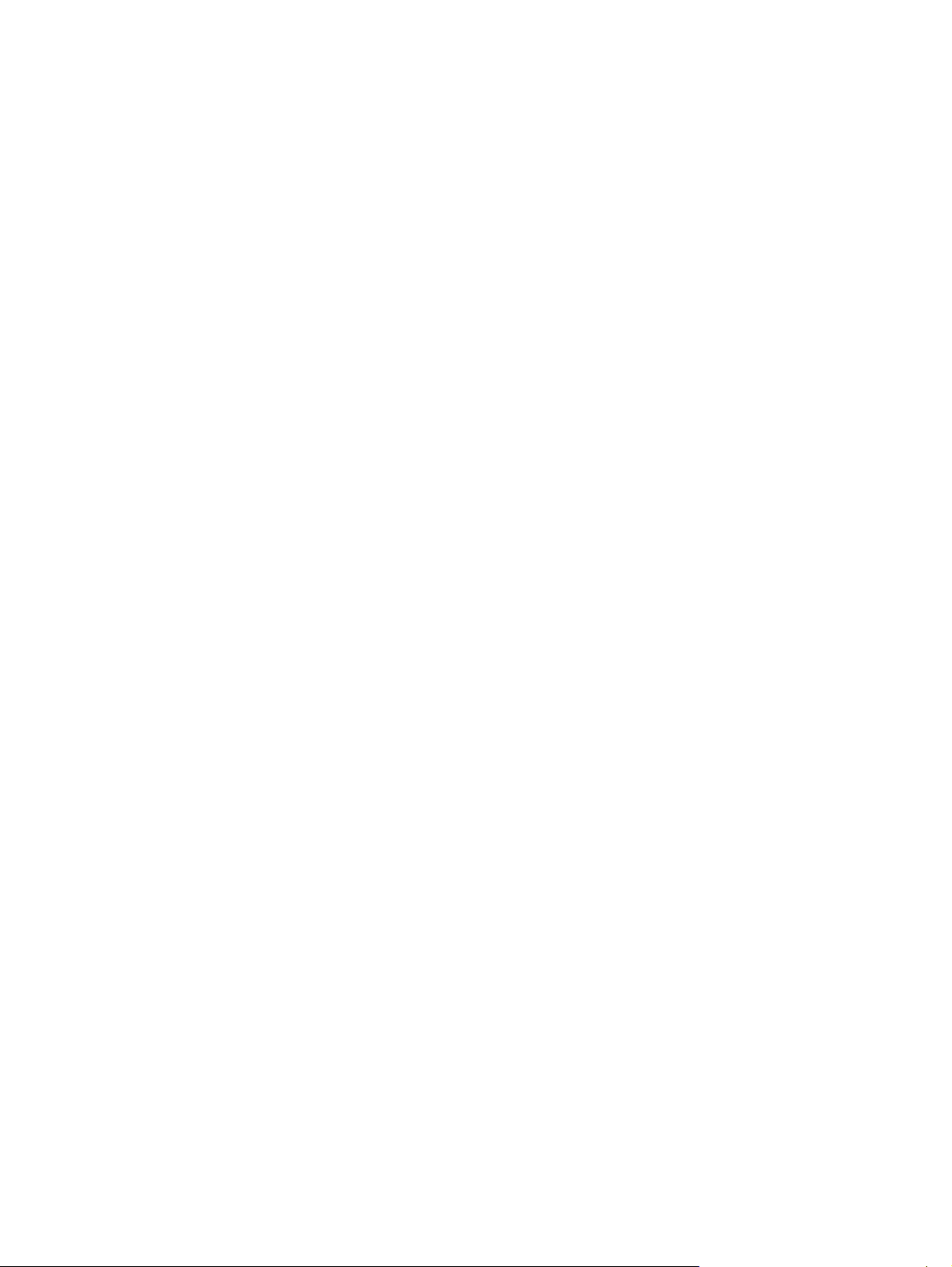
Dizüstü PC Kullanıcı Kılavuzu
Page 2
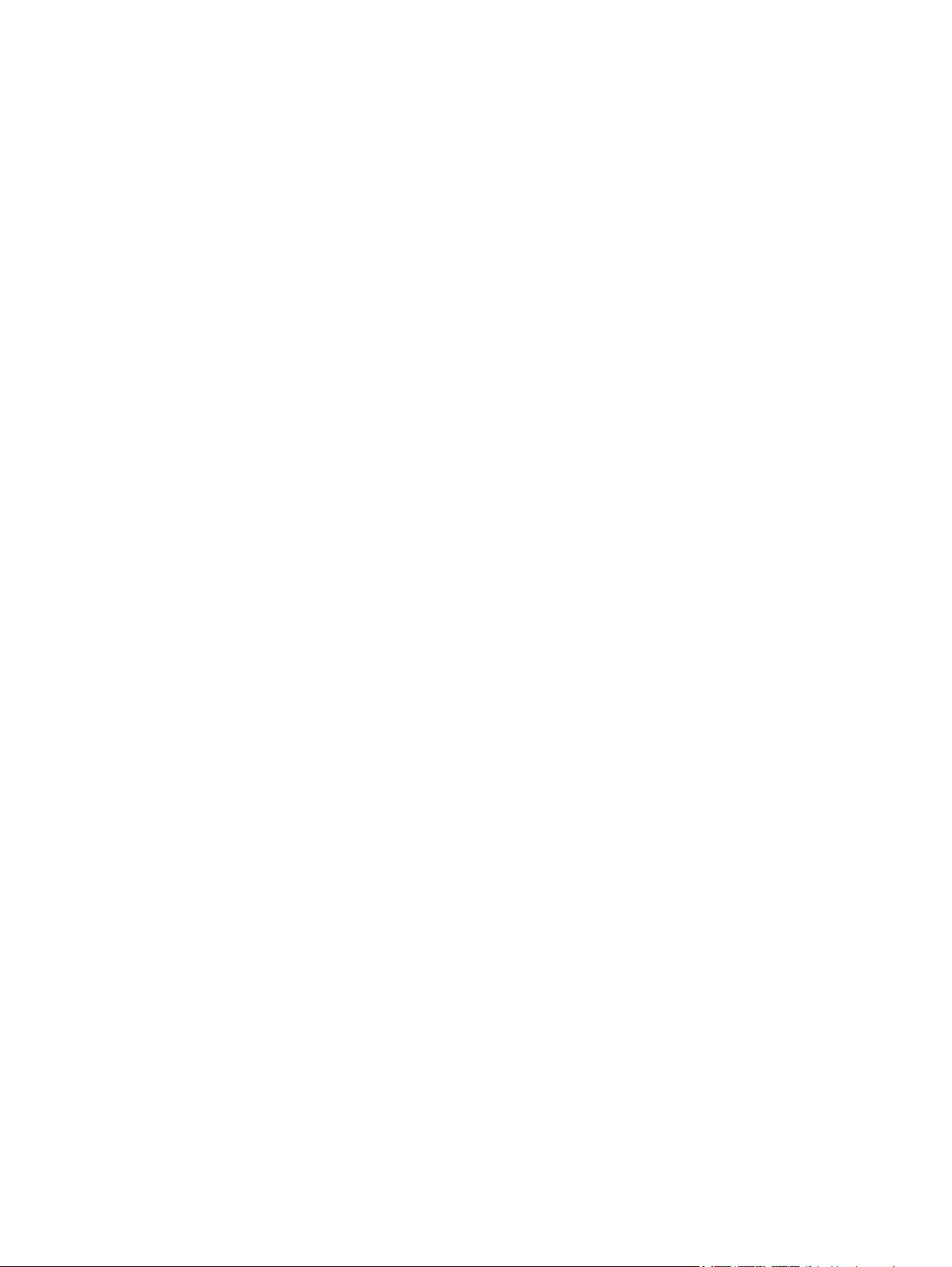
© Copyright 2010 Hewlett-Packard
Development Company, L.P.
Bluetooth; sahibinin ticari markasıdır ve
Hewlett-Packard Company tarafından
lisanslı olarak kullanılmaktadır. Intel, Intel
Corporation’ın ABD ve diğer ülkelerdeki
veya bölgelerdeki ticari markasıdır.
Microsoft ve Windows, Microsoft
Corporation kuruluşunun ABD’de tescilli
ticari markalarıdır. SD Logosu sahibinin
ticari markasıdır.
Bu belgede yer alan bilgiler önceden haber
verilmeksizin değiştirilebilir. HP ürünleri ve
hizmetlerine ilişkin garantiler, bu ürünler ve
hizmetlerle birlikte gelen açık garanti
beyanlarında belirtilmiştir. Bu belgede yer
alan hiçbir şey ek garanti oluşturacak
şeklinde yorumlanmamalıdır. HP, işbu
belgede yer alan teknik hatalardan veya
yazım hatalarından ya da eksikliklerden
sorumlu tutulamaz.
İkinci Basım: Aralık 2010
Birinci Basım: Nisan 2010
Belge Parça Numarası: 597853-142
Ürünle ilgili not
Bu kullanıcı kılavuzunda birçok modelde
ortak olan özellikler açıklanm
özellikler bilgisayarınızda bulunmayabilir.
ıştır. Bazı
Page 3
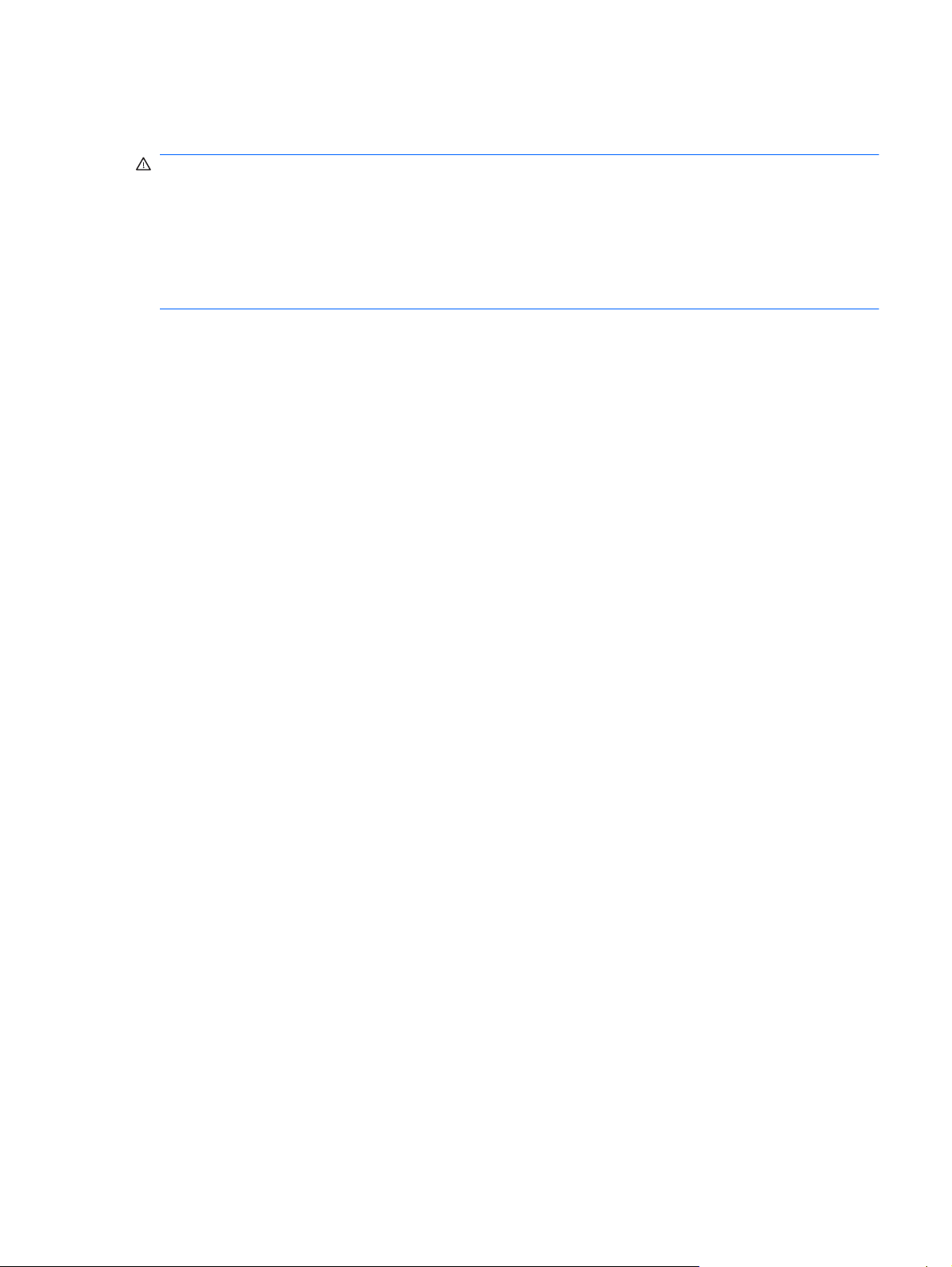
Güvenlik uyarısı bildirimi
UYARI! Isı nedeniyle yaralanma veya bilgisayarın aşırı ısınma ihtimalini azaltmak için, bilgisayarı
doğrudan dizinize koymayın veya bilgisayarın hava deliklerini kapatmayın. Bilgisayarı yalnızca sert ve
düz bir yüzeyde kullanın. Bilgisayarın yanında duran yazıcı gibi başka sert bir yüzeyin veya yastık,
halı ya da giysi gibi yumuşak yüzeylerin hava akımını engellememesine dikkat edin. Ayrıca AC
adaptörünün deriye veya yastık, halı, giysi gibi yumuşak yüzeylere temas etmemesine özen gösterin.
Bilgisayar ve AC adaptörü, International Standard for Safety of Information Technology Equipment
(IEC 60950) (Bilgi Teknolojisi Donanımlarının Güvenliği için Uluslararası Standart) tarafından
kullanıcının temas edeceği yüzeylerin sıcaklıkları için konan sınırlara uygundur.
iii
Page 4
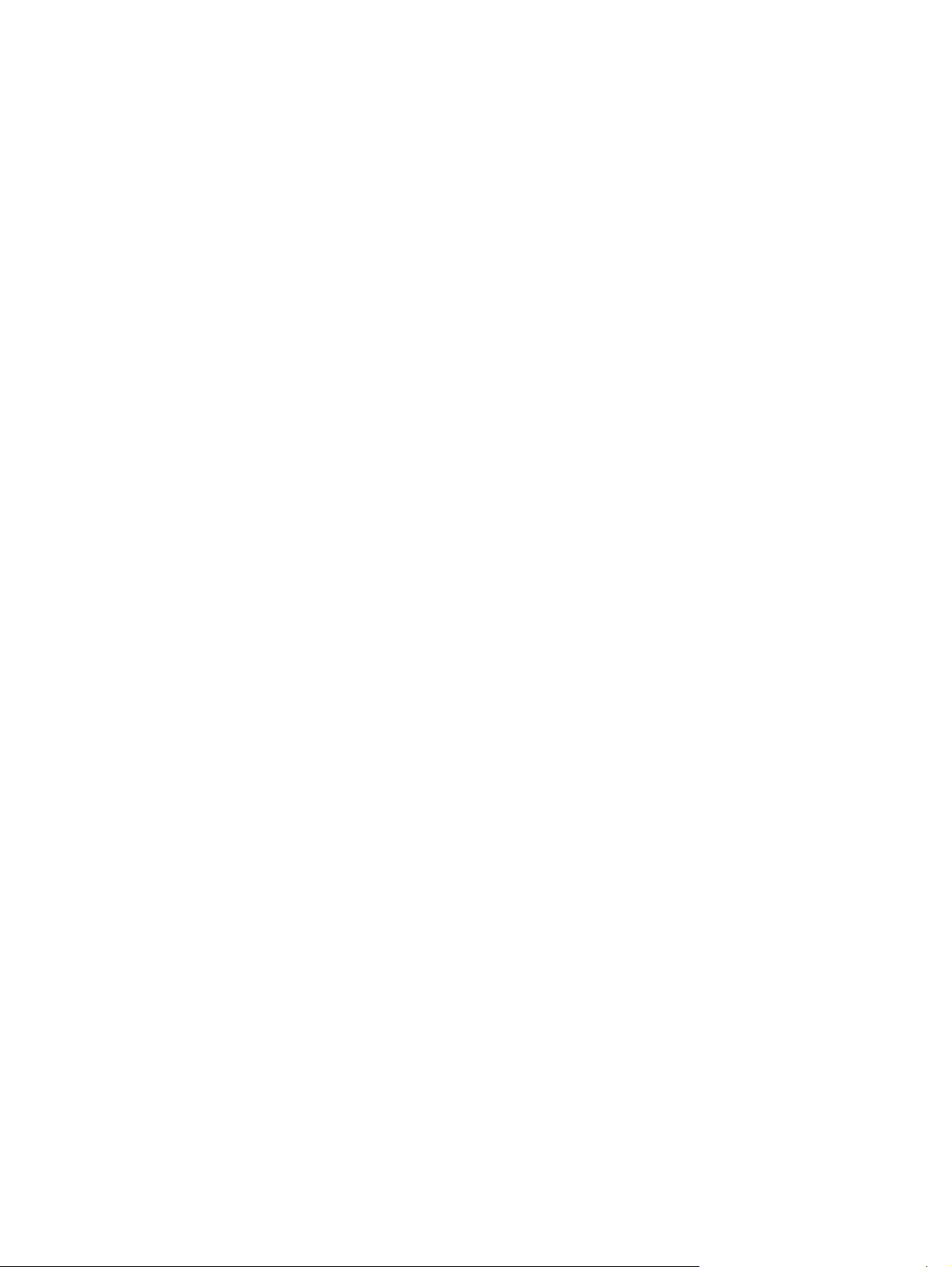
iv Güvenlik uyarısı bildirimi
Page 5
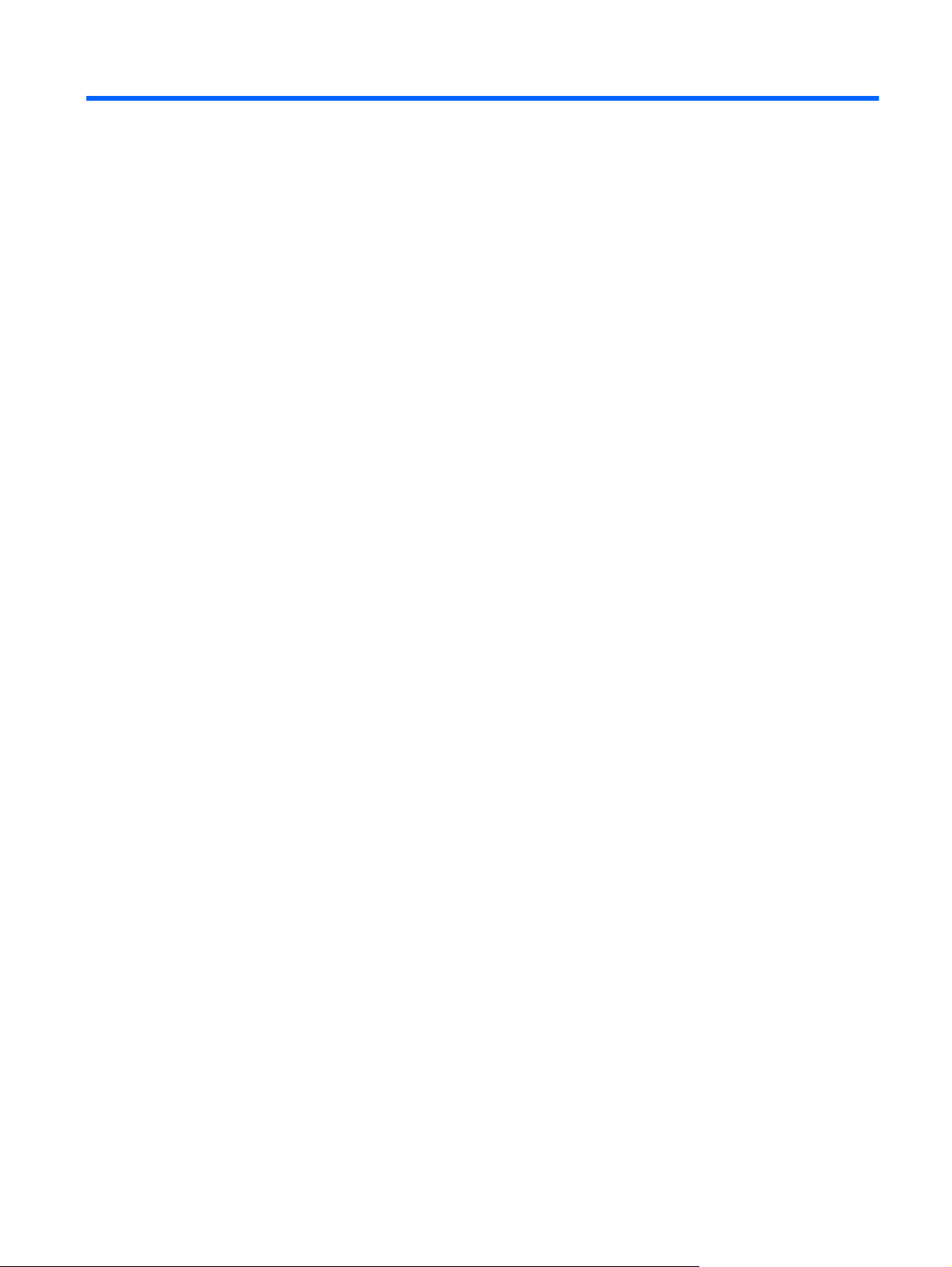
İçindekiler
1 Özellikler .......................................................................................................................................................... 1
Donanımı belirleme .............................................................................................................................. 1
Bileşenler .............................................................................................................................................. 2
Üstteki bileşenler ................................................................................................................. 2
Dokunmatik Yüzey .............................................................................................. 2
Dokunmatik Yüzey düğmeleri ............................................................................. 3
Işıklar ................................................................................................................... 4
Düğmeler ve Parmak İzi Okuyucusu (yalnızca belirli modellerde) ...................... 5
Tuşlar .................................................................................................................. 6
Öndeki bileşenler ................................................................................................................. 7
Sağ taraftaki bileşenler ........................................................................................................ 7
Sol taraftaki bileşenler ......................................................................................................... 8
Alttaki bileşenler ................................................................................................................... 9
Ekran bileşenleri ................................................................................................................ 10
Kablosuz antenler (yalnızca belirli modellerde) ................................................................. 11
Ek donanım bileşenleri ...................................................................................................... 12
Etiketler .............................................................................................................................................. 13
2 Kablosuz, yerel ağ ve modem ...................................................................................................................... 14
Kablosuz aygıtları kullanma ............................................................................................................... 14
Kablosuz ve ağ durumu simgelerini belirleme ................................................................... 15
Kablosuz denetimlerini kullanma ....................................................................................... 15
Kablosuz tuşunu kullanma ................................................................................................. 15
HP Wireless Assistant’ı Kullanma ...................................................................................... 16
İşletim sistemi denetimlerini kullanma ............................................................................... 16
WLAN kullanma .................................................................................................................................. 17
WLAN kurma ..................................................................................................................... 17
WLAN’ı koruma .................................................................................................................. 18
WLAN’a bağlanma ............................................................................................................. 19
Başka bir ağda gezinme .................................................................................................... 19
Bluetooth özellikli kablosuz aygıtları kullanma (yalnızca belirli modellerde) ...................................... 20
Bluetooth ve Internet Bağlantısı Paylaşımı (ICS) .............................................................. 20
Yerel ağa bağlanma ........................................................................................................................... 21
v
Page 6
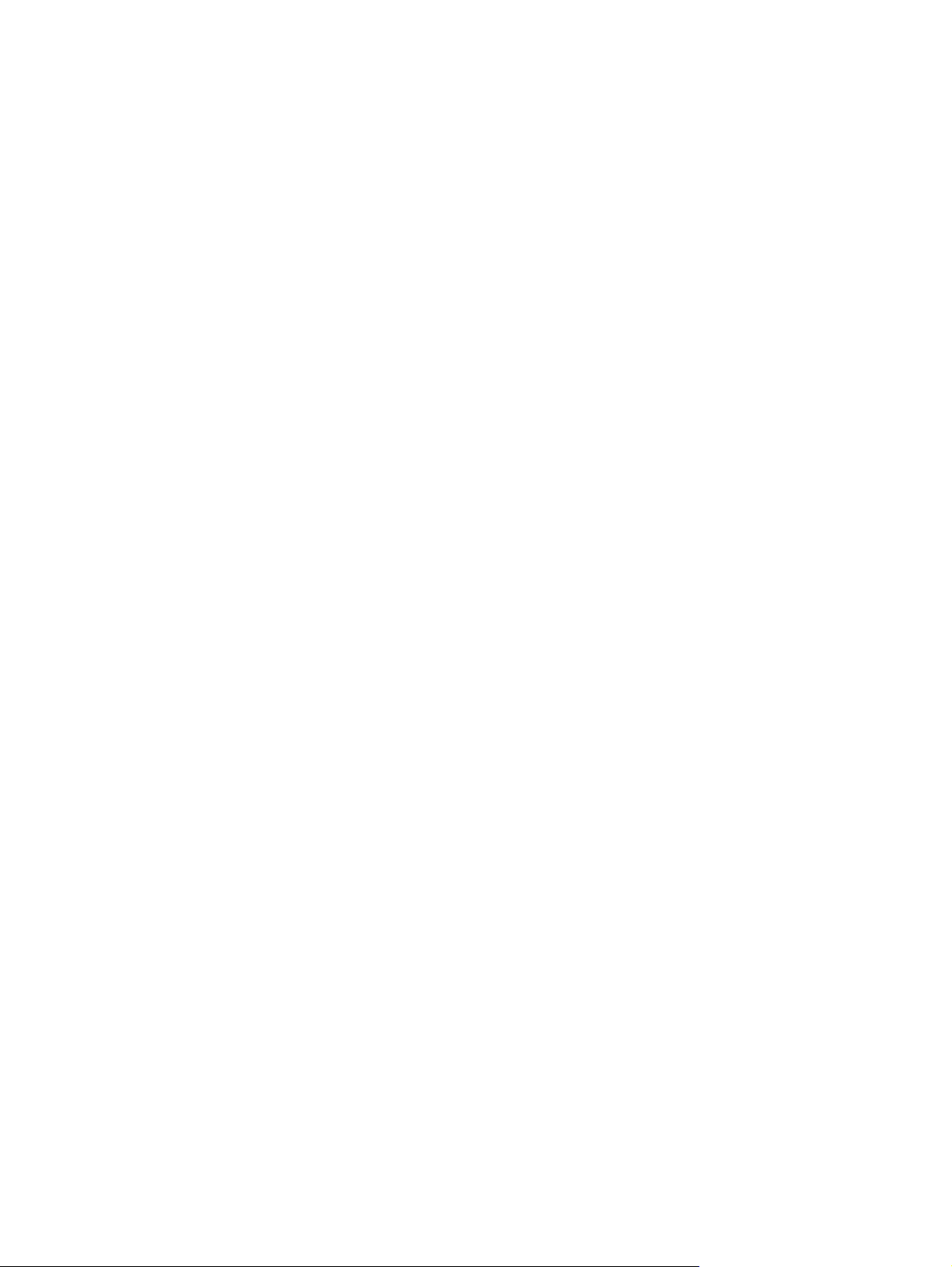
3 İşaret aygıtları ve klavye .............................................................................................................................. 22
İşaretleme aygıtlarını kullanma .......................................................................................................... 22
İşaretleme aygıtı tercihlerini ayarlama ............................................................................... 22
Dokunmatik Yüzey’i kullanma ............................................................................................ 22
Dokunmatik Yüzeyi açar ve kapatır. .................................................................. 23
Dokunmatik Yüzey hareketlerini kullanma ........................................................ 23
Kaydırma ........................................................................................................... 23
Tutma ................................................................................................................ 24
Döndürme ......................................................................................................... 24
Dokunmatik ekranı kullanma (yalnızca belirli modellerde) ................................................. 25
Dokunmatik ekranı kalibre etme ........................................................................ 25
Dokunmatik ekranda eylem gerçekleştirme ...................................................... 26
Tıklatma gerçekleştirme ................................................................... 26
Dokunma gerçekleştirme .................................................................. 26
Tıklatma ayarlarını değiştirme veya test etme .................................. 26
Dokunma atamaları oluşturma veya değiştirme ............................... 26
Dokunmatik ekran tercihlerini ayarlama ............................................................ 27
Harici fareyi bağlama ......................................................................................................... 27
İşlem tuşlarını kullanma ...................................................................................................................... 27
Kısayolları kullanma ........................................................................................................................... 29
Dokunmatik Yüzey ve klavyeyi temizleme ......................................................................................... 30
4 Çoklu Ortam .................................................................................................................................................. 31
Çoklu ortam özellikleri ........................................................................................................................ 31
Çoklu ortam bileşenlerini belirleme .................................................................................... 32
Ses düzeyini ayarlama ....................................................................................................... 33
Ortam etkinliği tuşlarını kullanma ....................................................................................... 34
Çoklu ortam yazılımı ........................................................................................................................... 35
HP MediaSmart yazılımını kullanma .................................................................................. 35
Önceden yüklü diğer çoklu ortam yazılımını kullanma ...................................................... 35
Çoklu ortam yazılımı diskten yükleme ............................................................................... 35
Ses ..................................................................................................................................................... 36
Harici ses aygıtlarını bağlama ........................................................................................... 36
Ses işlevlerini denetleme ................................................................................................... 36
Video .................................................................................................................................................. 37
Harici monitör veya projektör bağlama .............................................................................. 37
HDMI aygıtı bağlama ......................................................................................................... 38
HDMI için ses yapılandırması (yalnızca belirli modellerde) ............................... 38
Web kamerası .................................................................................................................................... 39
5 Güç yönetimi ................................................................................................................................................. 40
Güç seçeneklerini ayarlama ............................................................................................................... 40
Güç tasarrufu durumlarını kullanma .................................................................................. 40
vi
Page 7
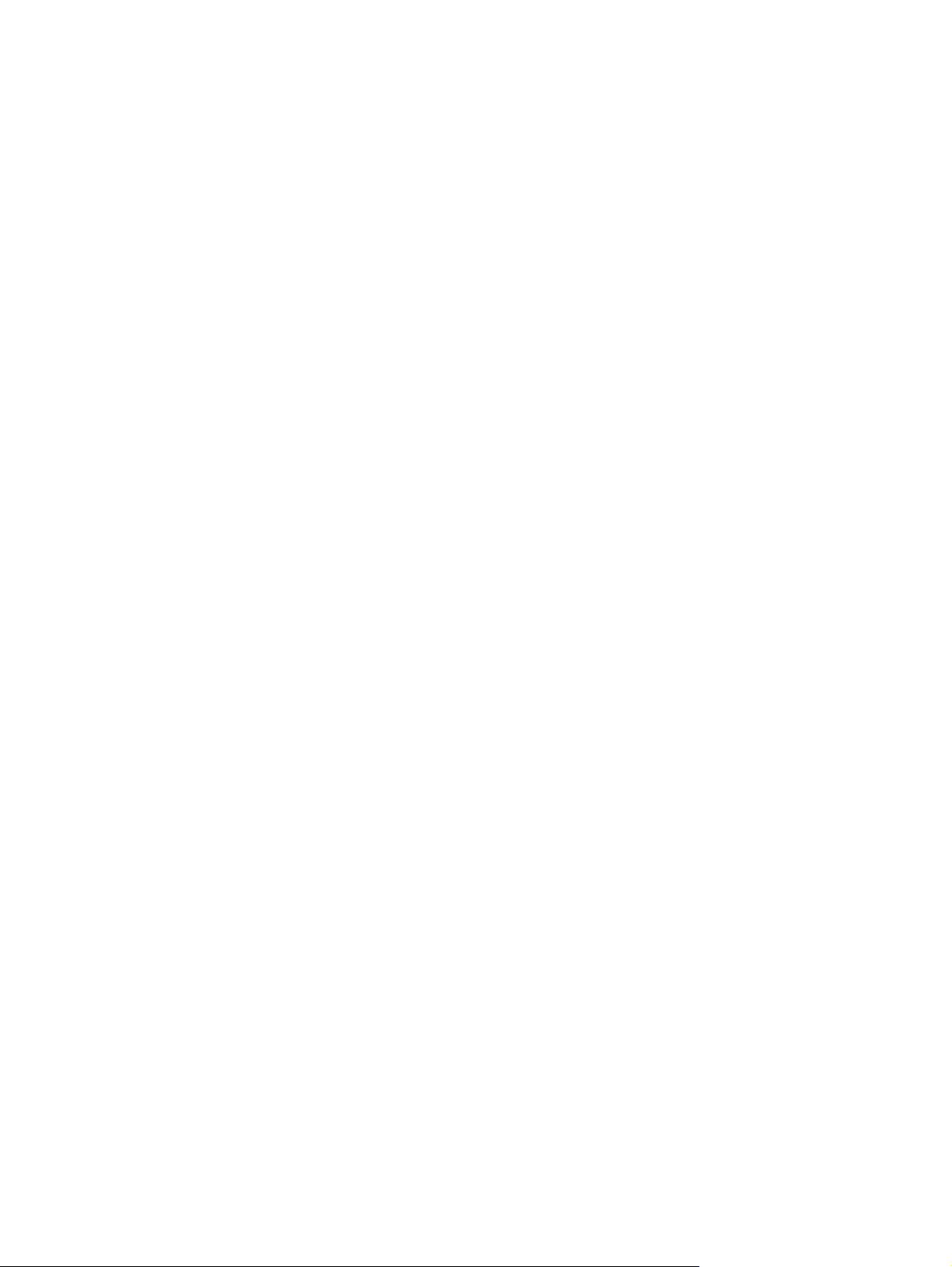
Uyku durumunu başlatma ve durumundan çıkma ............................................. 40
Hazırda Bekletme durumunu başlatma ve durumdan çıkma ............................ 41
Pil ölçeri kullanma .............................................................................................................. 41
Güç planlarını kullanma ..................................................................................................... 41
Geçerli güç planını görüntüleme ....................................................................... 42
Farklı bir güç planı seçme ................................................................................. 42
Güç planlarını özelleştirme ................................................................................ 42
Yeniden başlatmada parola koruması ayarlama ............................................................... 42
Harici AC gücü kullanma .................................................................................................................... 43
AC adaptörünü bağlama .................................................................................................... 44
Pil gücünü kullanma ........................................................................................................................... 45
Yardım ve Destek’te pil bilgilerini bulma ............................................................................ 45
Pil Gücünü kullanma .......................................................................................................... 45
Kalan pil şarjını gösterme .................................................................................................. 45
Pili takma veya çıkarma ..................................................................................................... 46
Pil şarj etme ....................................................................................................................... 47
Pilin kullanım süresini en yükseğe çıkarma ....................................................................... 47
Zayıf pil düzeylerini yönetme ............................................................................................. 48
Zayıf pil düzeylerini belirleme ............................................................................ 48
Zayıf pil düzeyini çözümleme ............................................................................ 48
Harici güç varken zayıf pil düzeyini çözümleme ............................... 48
Şarj edilmiş pil varken zayıf pil düzeyini çözümleme ........................ 48
Herhangi bir güç kaynağı yokken zayıf pil düzeyini çözümleme ...... 48
Bilgisayar Hazı
pil düzeyini çözümleme .................................................................... 48
Pil ayarlama ....................................................................................................................... 49
Güç tasarrufu yapma ......................................................................................................... 51
Pili saklama ........................................................................................................................ 51
Kullanılmış pili imha etme .................................................................................................. 51
Pili değiştirme .................................................................................................................... 51
Grafik modları arasında geçiş (yalnızca belirli modellerde) ................................................................ 52
Bilgisayarı kapatma ............................................................................................................................ 52
rda Bekletme durumundan çıkamadığında zayıf
6 Sürücüler ....................................................................................................................................................... 54
Sürücülerle çalışma ............................................................................................................................ 54
Optik disk sürücüsü ............................................................................................................................ 55
Takılı optik disk sürücüsünü belirleme ............................................................................... 55
Optik diskleri kullanma ....................................................................................................... 55
Doğru diski seçme (CD’ler, DVD’ler ve BD’ler) .................................................................. 56
CD-R diskler ...................................................................................................... 56
CD-RW diskler .................................................................................................. 56
DVD±R diskler ................................................................................................... 56
DVD±RW diskler ............................................................................................... 56
LightScribe DVD+R diskler ................................................................................ 56
vii
Page 8
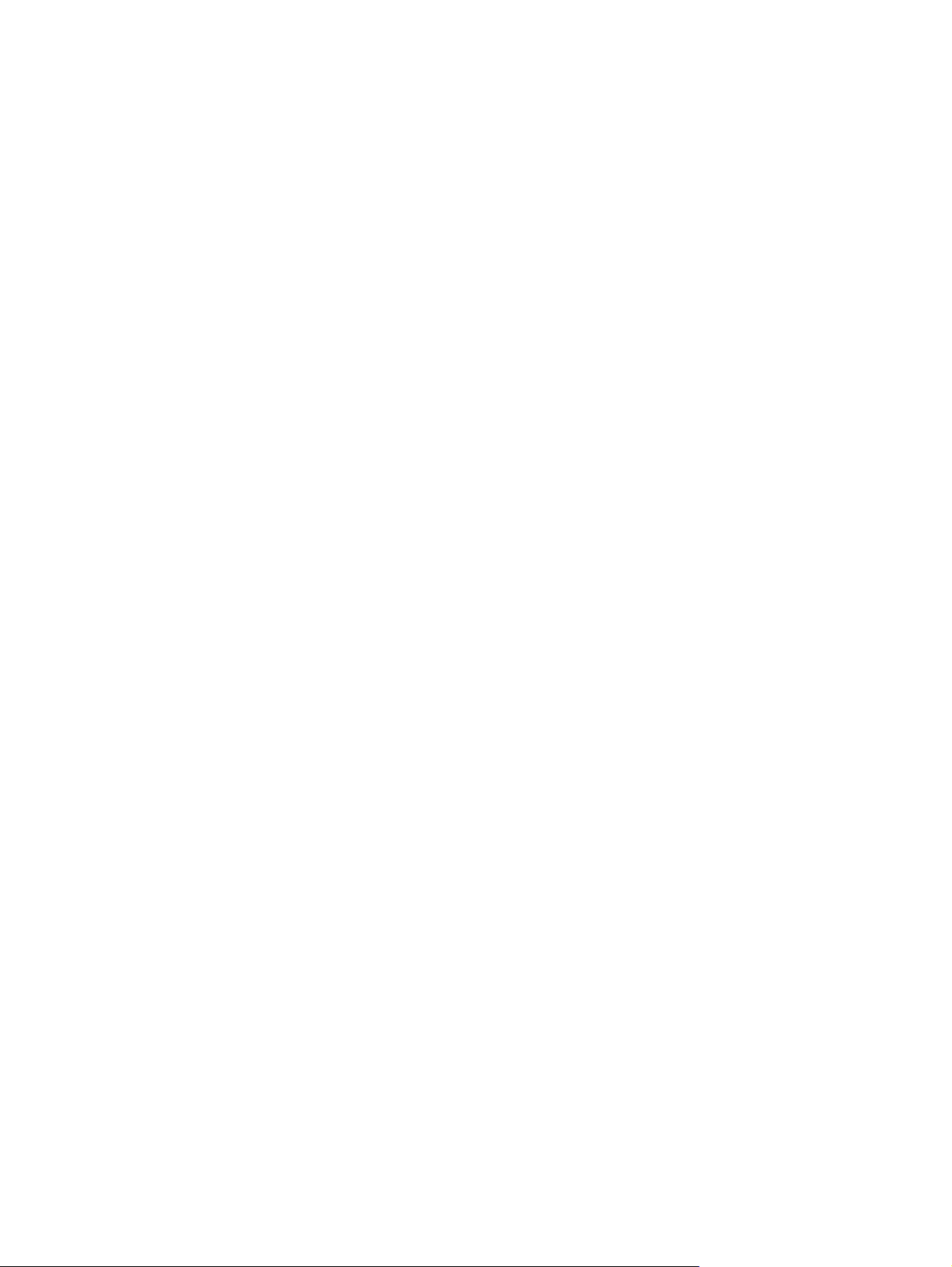
Blu-ray diskleri (BD) .......................................................................................... 57
CD, DVD veya BD’yi yürütme ............................................................................................ 57
Otomatik Kullan’ı yapılandırma .......................................................................................... 58
DVD ülke/bölge ayarlarını değiştirme ................................................................................ 58
Telif hakkı uyarısına uygun hareket etme .......................................................................... 59
CD veya DVD kopyalama .................................................................................................. 59
CD ya da DVD oluşturma (yazma) .................................................................................... 60
CD, DVD veya BD’yi çıkarma ............................................................................................ 61
Harici disk sürücülerini kullanma ........................................................................................................ 62
Sabit disk sürücüsü performansını artırma ......................................................................................... 63
Disk Birleştiricisi’ni kullanma .............................................................................................. 63
Disk Temizleme’yi kullanma .............................................................................................. 63
HP ProtectSmart Hard Drive Protection’ı kullanma ............................................................................ 64
HP ProtectSmart Sabit Disk Koruması durumunu belirleme ............................................. 64
Park edilmiş bir sürücüyle güç yönetimi ............................................................................. 64
HP ProtectSmart Sabit Sürücü Koruması yazılımını kullanma .......................................... 65
Bir sürücüyü birincil sabit disk sürücüsü yuvasına yerleştirme ........................................................... 66
7 Harici aygıtlar ................................................................................................................................................ 69
USB aygıtı kullanma ........................................................................................................................... 69
USB aygıtını bağlama ........................................................................................................ 69
USB aygıtını kaldırma ........................................................................................................ 70
eSATA aygı
tı kullanma ....................................................................................................................... 70
eSATA aygıtını bağlama .................................................................................................... 71
eSATA aygıtını kaldırma .................................................................................................... 72
8 Harici ortam kartları ...................................................................................................................................... 73
Dijital Ortam Yuvası kartlarını kullanma ............................................................................................. 73
Dijital kartı takma ............................................................................................................... 73
Dijital kartı çıkarma ............................................................................................................ 74
9 Bellek modülleri ............................................................................................................................................ 75
10 Güvenlik ....................................................................................................................................................... 79
Bilgisayarı koruma .............................................................................................................................. 79
Parolaları kullanma ............................................................................................................................. 80
Windows’da parola ayarlama ............................................................................................. 80
Kur Yardımcı Programı’nda parolalar ayarlama ................................................................ 81
Yönetici parolası ................................................................................................ 81
Yönetici parolasını yönetme ............................................................. 82
Yönetici parolası girme ..................................................................... 82
Power-on password (Açılış parolası) ................................................................ 82
Açılış parolasını yönetme ................................................................. 83
viii
Page 9
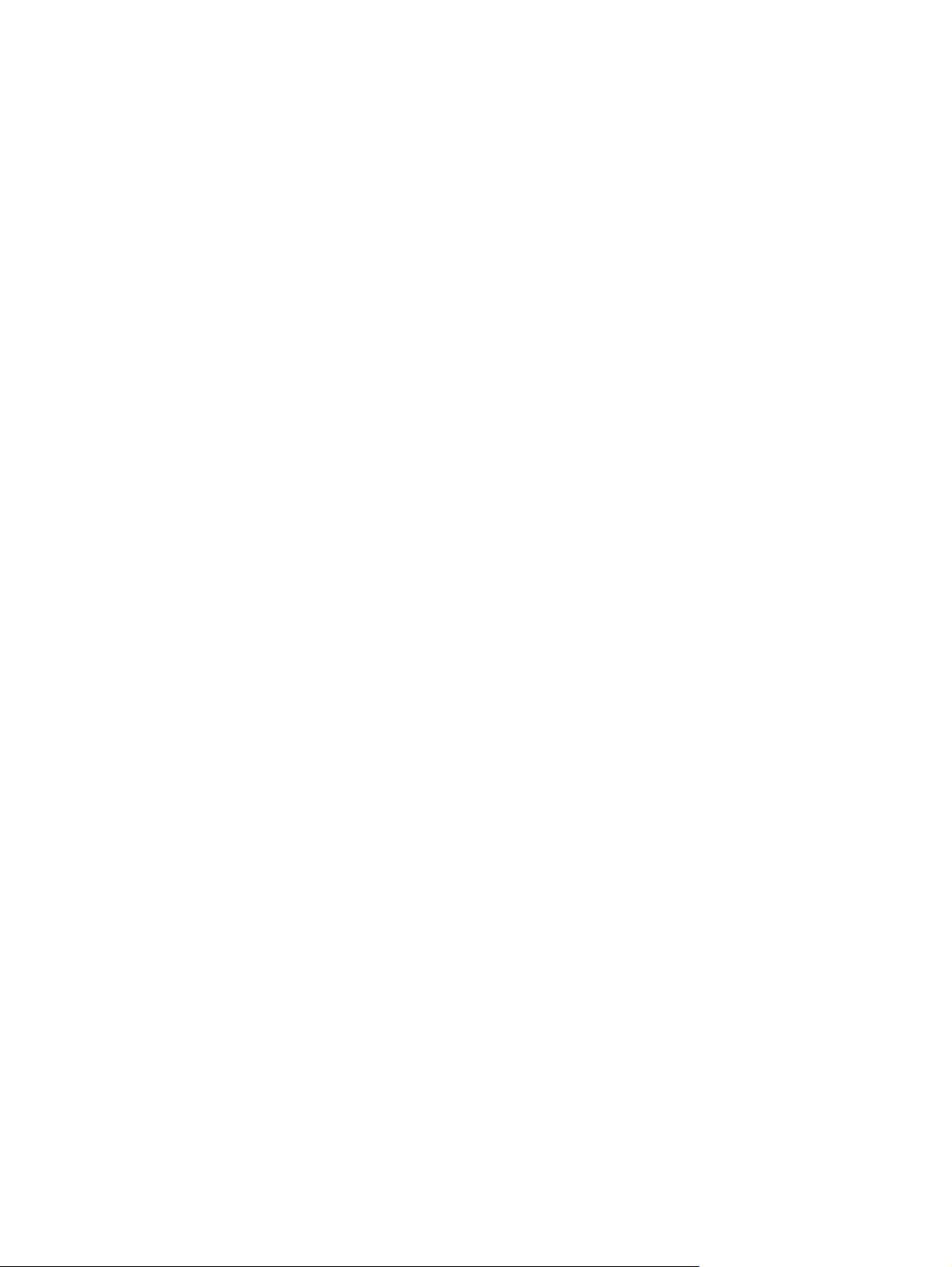
Açılış parolasını girme ...................................................................... 83
Virüsten koruma yazılımı kullanma .................................................................................................... 84
Güvenlik duvarı yazılımını kullanma ................................................................................................... 84
Kritik güvenlik güncelleştirmelerini yükleme ....................................................................................... 85
İsteğe bağlı güvenlik kablosu takma .................................................................................................. 85
Parmak izi okuyucusunu kullanma (yalnızca belirli modellerde) ........................................................ 86
Parmak İzi Okuyucusunu belirleme ................................................................................... 86
Parmak izlerini kaydettirme ................................................................................................ 87
Windows oturumu açmak için kayıtlı parmak izinizi kullanma ........................................... 88
11 Sorun Giderme ............................................................................................................................................ 89
WLAN’a bağlanılamıyor ...................................................................................................................... 89
Tercih edilen bir ağa bağlanılamıyor .................................................................................................. 90
Ağ simgesi görüntülenmiyor ............................................................................................................... 90
Geçerli ağ güvenliği kodları kullanılamıyor ......................................................................................... 90
WLAN bağlantısı çok zayıf ................................................................................................................. 91
Kablosuz yönlendiriciye bağlanılamıyor ............................................................................................. 91
Bir CD, DVD veya BD’yi çı
Bilgisayar CD, DVD veya BD sürücüsünü algılamıyor ....................................................................... 92
CD, DVD veya BD yürütülemiyor ....................................................................................................... 93
CD, DVD veya BD otomatik olarak yürütülemiliyor ............................................................................ 94
DVD veya BD filmi duruyor, atlıyor veya düzensiz yürütülüyor .......................................................... 94
DVD veya BD filmi harici ekranda görüntülenmiyor ........................................................................... 94
CD veya DVD yazma işlemi başlamıyor veya tamamlanmadan önce duruyor .................................. 94
DVD veya BD Windows Media Player uygulamasında oynatıldığında ses ve görüntü yok ............... 95
Aygıt sürücüsü yeniden yüklenmeli .................................................................................................... 95
En son HP aygıt sürücülerini alma ..................................................................................... 96
En son Windows aygıt sürücülerini alma ........................................................................... 96
karmak için optik disk sürücüsü açılmıyor ................................................ 91
Ek A Kur Yardımcı Programı (BIOS) ............................................................................................................... 97
Kur Yardımcı Programı’nı başlatma ................................................................................................... 97
Kur Yardımcı Programı’nı kullanma ................................................................................................... 97
Kur Yardımcı Programı’nın dilini değiştirme ...................................................................... 97
Kur Yardımcı Programı’nda gezinme ve Kur Yardımcı Programı’nı seçme ....................... 98
Sistem bilgilerini görüntüleme ............................................................................................ 98
Kur Yardımcı Program
Kur Yardımcı Programı’ndan çıkma ................................................................................. 100
Setup Yardımcı Programı menüleri .................................................................................................. 100
Main (Ana) menü ............................................................................................................. 100
Security (Güvenlik) menüsü ............................................................................................. 100
System Configuration (Sistem Yapılandırması) menüsü ................................................. 100
Diagnostics (Tanılama) menüsü ...................................................................................... 101
ı’nda varsayılan ayarları geri yükleme ........................................... 99
ix
Page 10
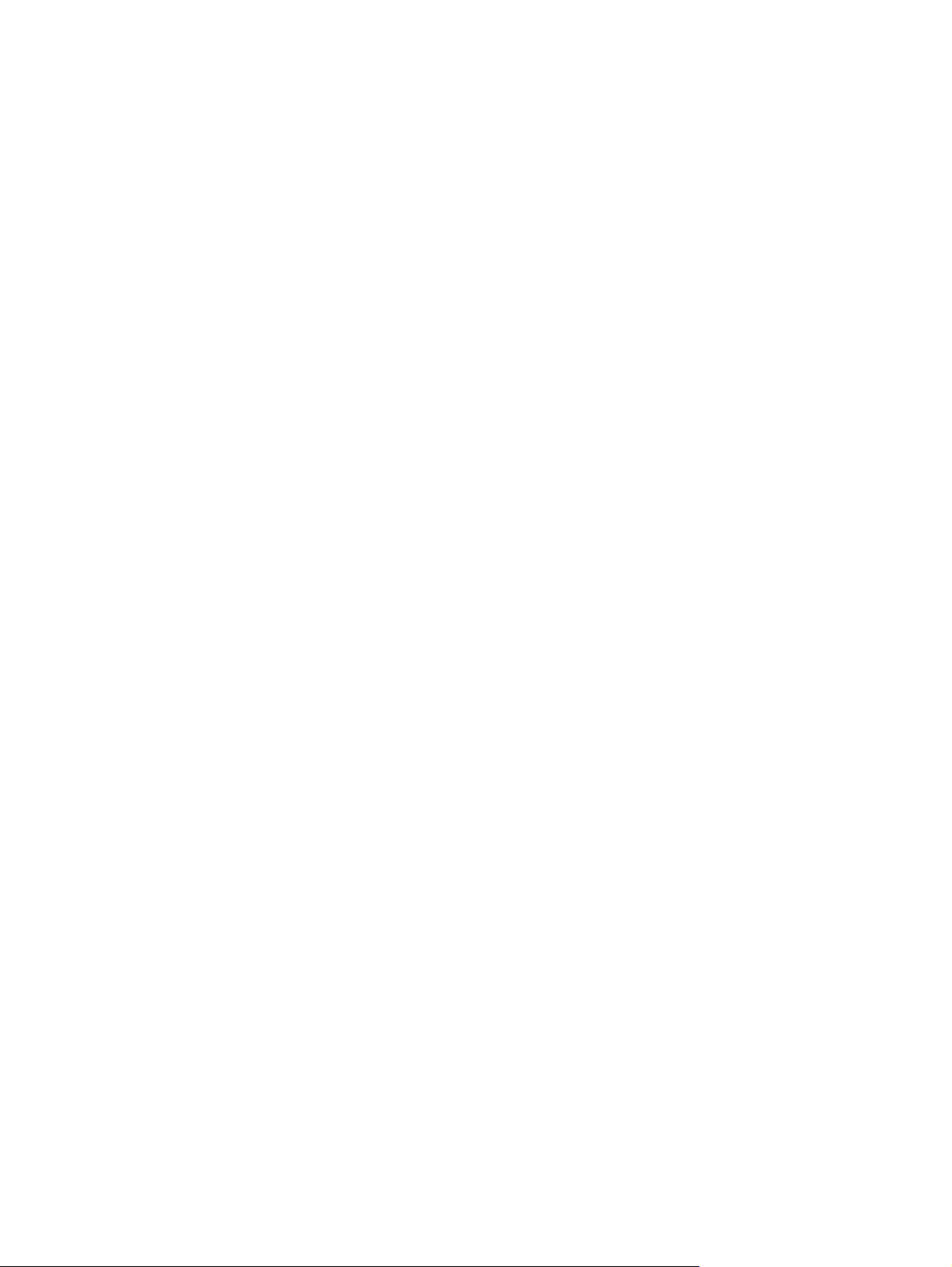
Ek B Yazılım güncelleştirmeleri .................................................................................................................... 102
BIOS’u güncelleştirme ...................................................................................................................... 103
BIOS sürümünü belirleme ................................................................................................ 103
BIOS güncelleştirmesini indirme ...................................................................................... 103
Programları ve sürücüleri güncelleştirme ......................................................................................... 104
Ek C Yedekleme ve kurtarma ........................................................................................................................ 105
Kurtarma diskleri oluşturma .............................................................................................................. 106
Bilgilerinizi yedekleme ...................................................................................................................... 107
Windows Yedekleme ve Geri Yükleme’yi Kullanma ........................................................ 108
Sistem geri yükleme noktalarını kullanma ....................................................................... 108
Geri yükleme noktalarını ne zaman oluşturmalı .............................................. 108
Sistem geri yükleme noktası oluşturma .......................................................... 108
Önceki bir tarih ve saate geri yükleme ............................................................ 109
Kurtarma işlemini gerçekleştirme ..................................................................................................... 109
Kurtarma disklerinden kurtarma ....................................................................................... 109
Kurtarma işlemini ayrılmış kurtarma bölümünden uygulama (yalnızca belirli
modellerde) ...................................................................................................................... 109
Dizin ................................................................................................................................................................. 111
x
Page 11
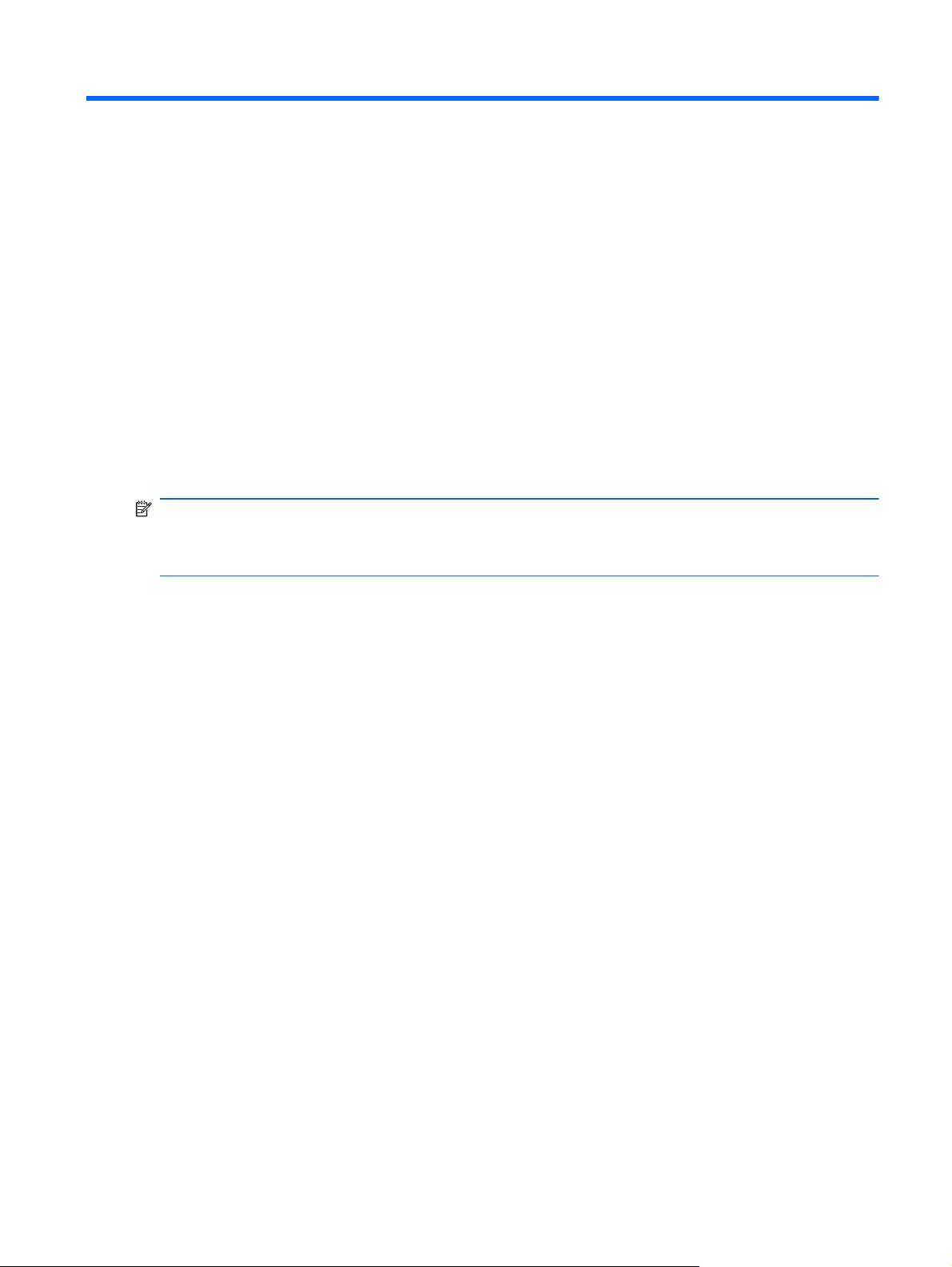
1 Özellikler
Donanımı belirleme
Bilgisayarda yüklü donanımların listesini görmek için:
1. Başlat > Denetim Masası > Sistem ve Güvenlik seçeneklerini belirleyin.
2. Sistem alanında, Device Manager’ı tıklatın.
Device Manager’ı kullanarak donanım ekleyin veya aygıt yapılandırmalarını değiştirin.
NOT: Bilgisayarın güvenliğini arttıran Windows®’da Kullanıcı Hesabı Denetimi özelliği
bulunmaktadır. Uygulama yükleme, yardımcı programları çalıştırma veya Windows ayarlarını
değiştirme gibi görevler için izniniz veya parolanız sorulabilir. Daha fazla bilgi için Yardım ve Destek
bölümüne bakın.
Donanımı belirleme 1
Page 12
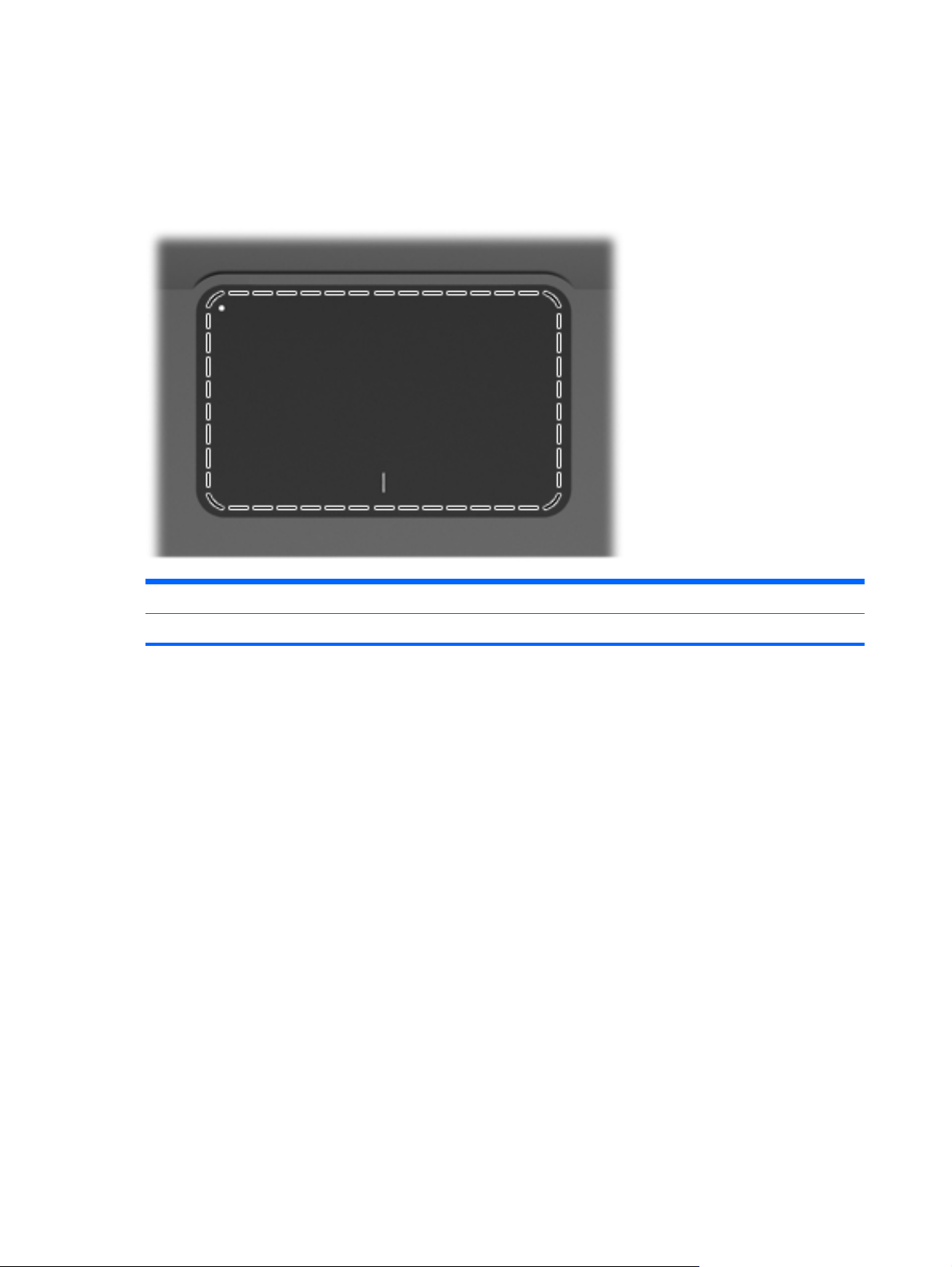
Bileşenler
Üstteki bileşenler
Dokunmatik Yüzey
Bileşen İşlev
Dokunmatik Yüzey İşaretçiyi hareket ettirir ve ekrandaki öğeleri seçer veya etkinleştirir.
İşaretleme aygıtı tercihlerini görüntülemek veya değiştirmek için:
1. Başlat > Aygıtlar ve Yazıcılar’ı seçin.
2. Bilgisayarı temsil eden aygıtı sağ tıklatın.
3. Fare ayarları’nı seçin.
2 Bölüm 1 Özellikler
Page 13
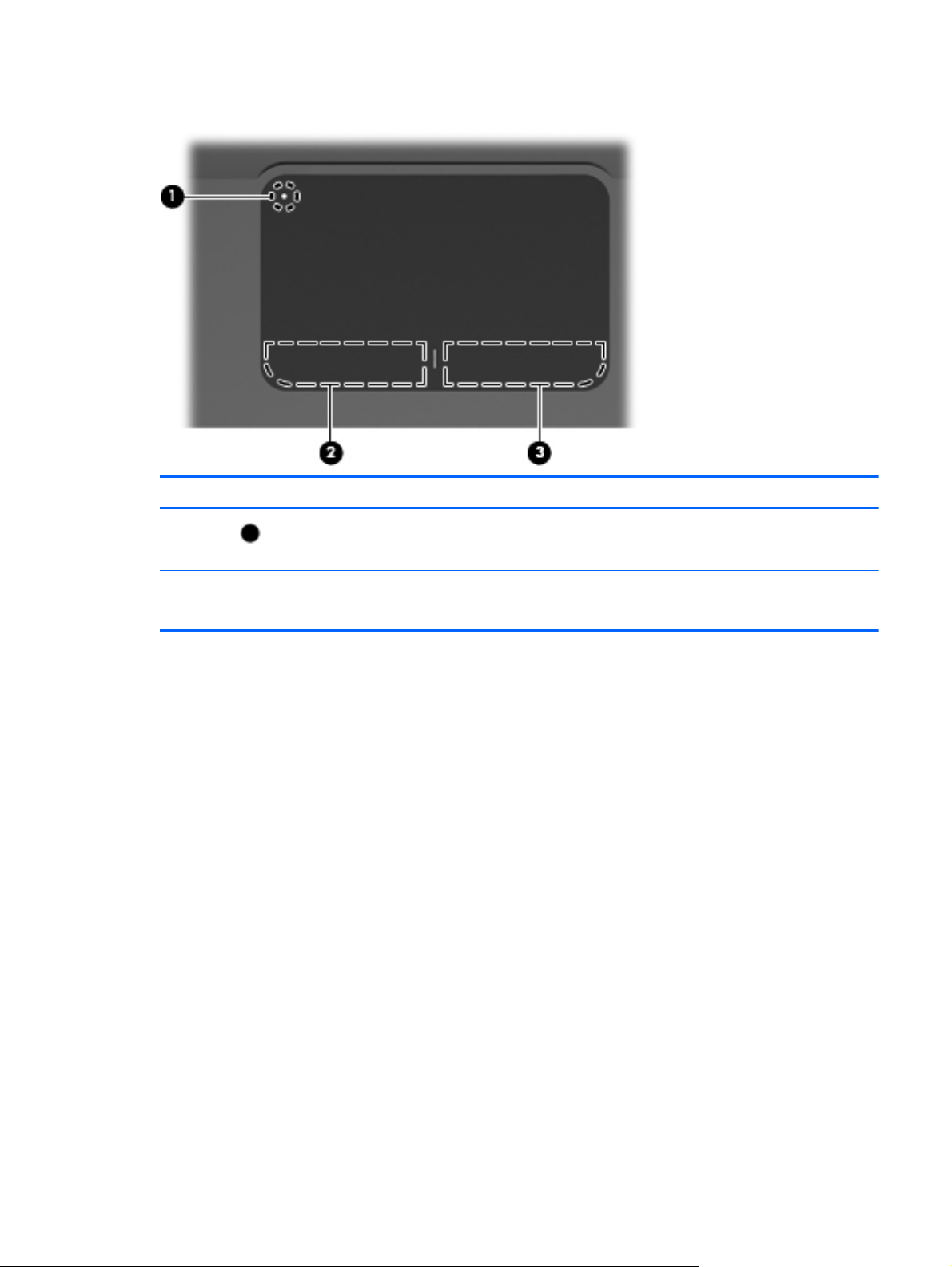
Dokunmatik Yüzey düğmeleri
ÖğeAçıklama İşlev
1
2 Sol Dokunmatik Yüzey düğmesi Harici fare üzerindeki sol düğme gibi işlev görür.
3 Sağ Dokunmatik Yüzey düğmesi Harici fare üzerindeki sağ düğme gibi işlev görür.
Dokunmatik Yüzey Açma/Kapama düğmesi Dokunmatik Yüzeyi açar ve kapatır. Dokunmatik
Yüzeyi açıp kapatmak için düğmeyi iki saniye
basılı tutun.
İşaretleme aygıtı tercihlerini görüntülemek veya değiştirmek için:
1. Başlat > Aygıtlar ve Yazıcılar’ı seçin.
2. Bilgisayarınızı temsil eden aygıtı sağ tıklatın.
3. Fare ayarları’nı seçin.
Bileşenler 3
Page 14
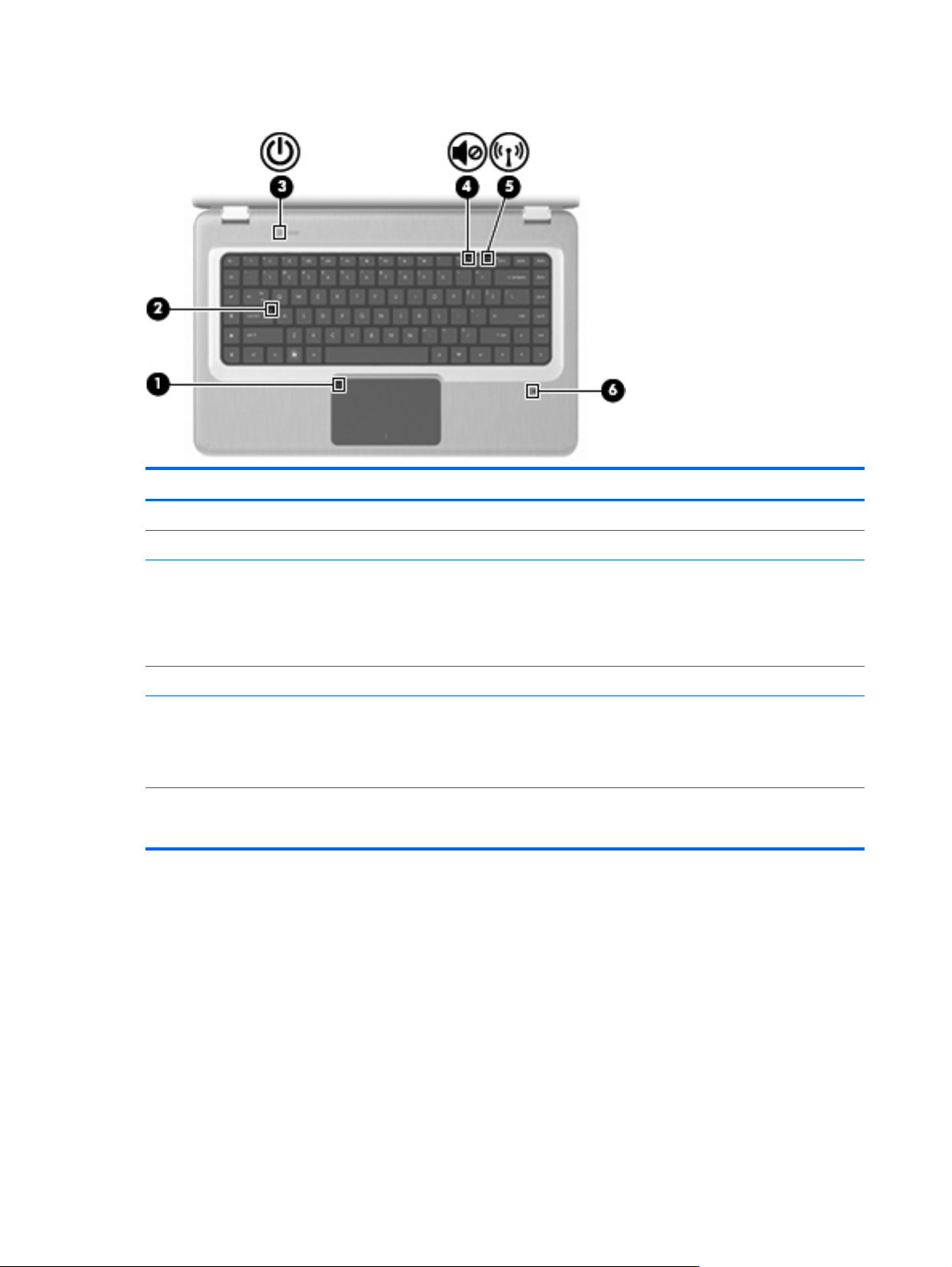
Işıklar
ÖğeAçıklama İşlev
1 Dokunmatik Yüzey ışığı Sarı-Dokunmatik Yüzey devre dışı.
2 Caps Lock ışığı Açık-Caps Lock işlevi açıktır.
3Güç ışığı
4 Sesi Kapatma ışığı Sarı-Bilgisayar sesi kapalıdır.
5 Kablosuz ışığı ● Beyaz-Kablosuz yerel ağ (WLAN) aygıtı ve/veya
6Parmak İzi Okuyucu ışığı
Açık-Bilgisayar açıktır.
●
● Yanıp sönüyor-Bilgisayar Uyku durumundadır.
Kapalı-Bilgisayar kapalı veya Hazırda Bekletme
●
modundadır.
Bluetooth® aygıtı gibi bir tümleşik kablosuz iletiş
aygıtı algılanmıştır.
● Sarı-Kablosuz aygıt algılanmamıştır.
Beyaz-Parmak izi okunmuştur.
●
● Sarı-Parmak izi okunmamıştır.
im
4 Bölüm 1 Özellikler
Page 15
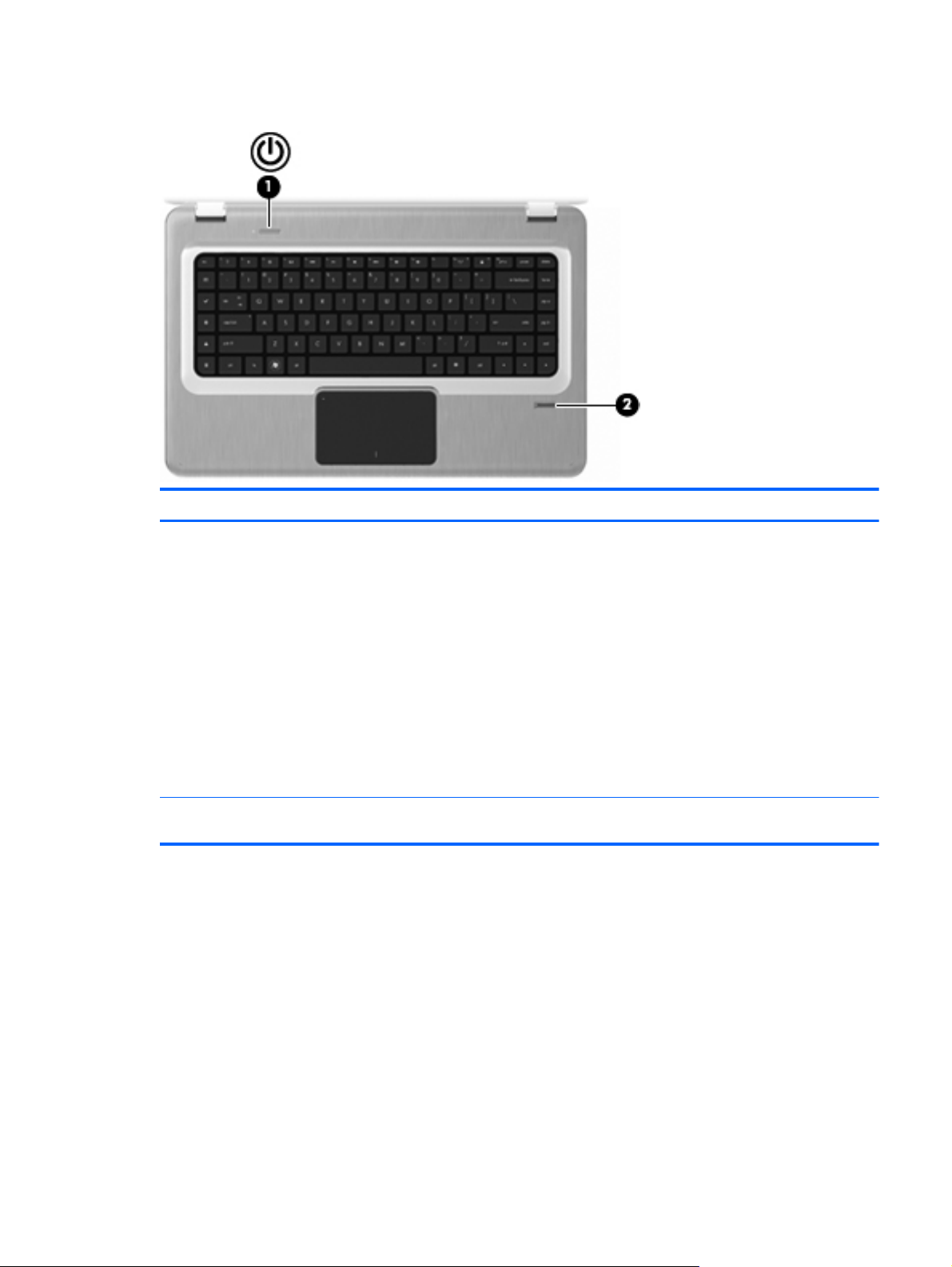
Düğmeler ve Parmak İzi Okuyucusu (yalnızca belirli modellerde)
ÖğeAçıklama İşlev
1 Güç düğmesi Güç düğmesine basarak aşağıdakileri yapın:
● Bilgisayarı açın.
Uyku modunu başlatma.
●
Uyku modundan çıkın.
●
● Hazırda Bekletme durumundan çıkın.
Bilgisayar yanıt vermiyorsa ve Windows kapatma
yordamları etkili olmuyorsa, bilgisayarı kapatmak için
Güç düğmesini en az beş saniye basılı tutun.
Güç ayarlarınız hakkında daha fazla bilgi için, Başlat >
Denetim Masası > Sistem ve Güvenlik > Güç
Seçenekleri seçeneklerini belirleyin.
2Parmak İzi Okuyucusu (yalnızca belirli
modellerde)
Windows’da parola yerine parmak izi ile oturum açmaya
olanak tanır.
Fabrika ayarlarını değiştirmek hakkında bilgi için Yardım ve Destek’e bakın.
Bileşenler 5
Page 16
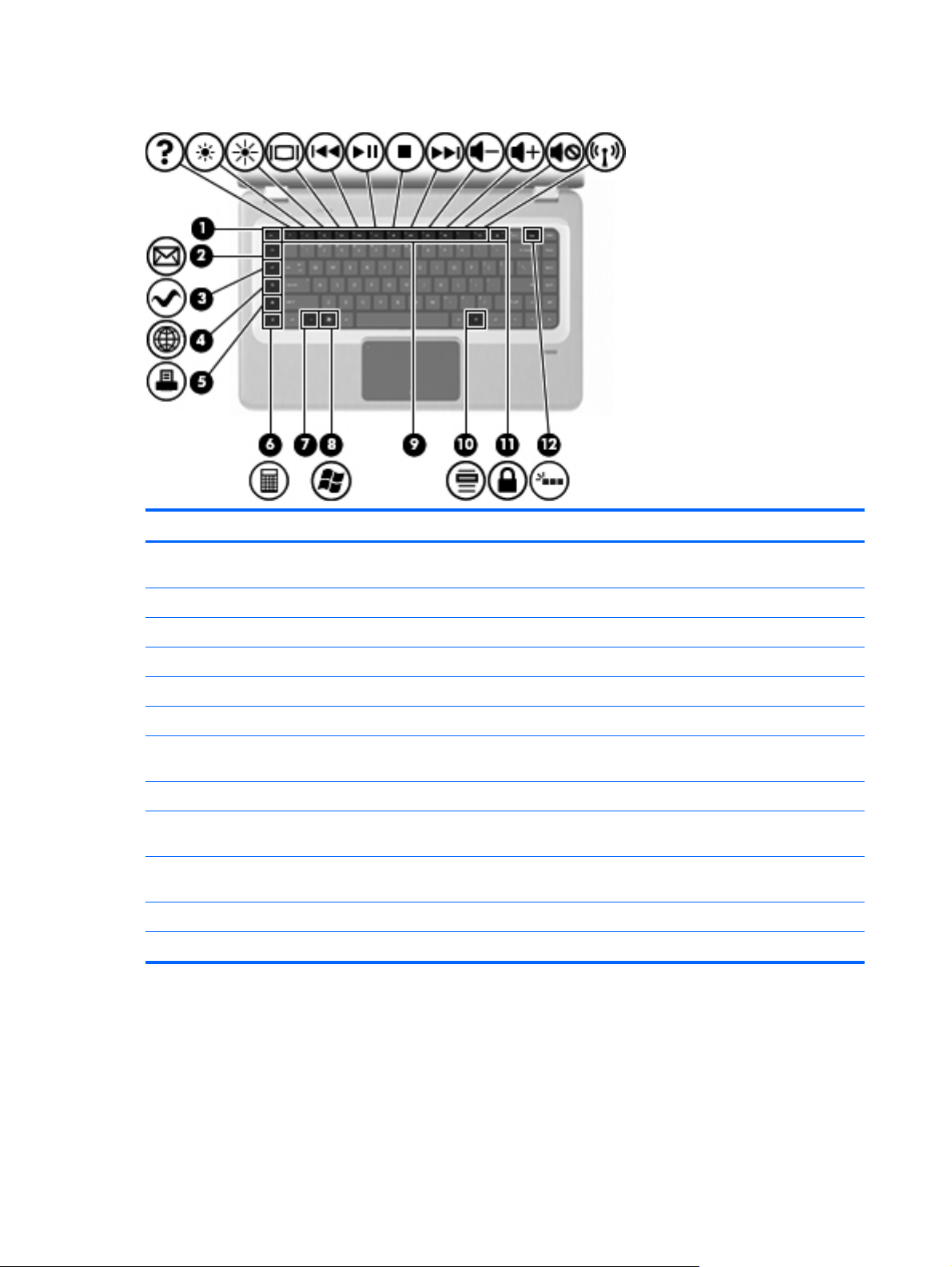
Tuşlar
ÖğeAçıklama İşlev
1 esc tuşu Sistem bilgilerini görüntülemek için aynı anda esc ve fn
2 E-posta tuşuVarsayılan e-posta istemcisinde yeni bir e-posta açar.
3 Çoklu Ortam Uygulaması tuşu MediaSmart uygulamasını başlatır.
4Web Tarayıcısı tuşuVarsayılan web tarayıcısını başlatır.
5Yazdır tuşu Geçerli olarak etkin belgeyi varsayılan yazıcıya gönderir.
6 Hesap Makinesi tuşu Hesap Makinesi uygulamasını başlatır.
7 fn tuşuBir işlev tuşu ile aynı anda fn tu
8 Windows Logosu anahtarı Windows Başlat menüsünü görüntüler.
9 İşlev tuşları Bir işlev tuşuyla aynı anda fn tuşuna basarak sık
10 Windows Uygulaması tuşu İşaretçinin altında, öğeler için kısayol menüsü
11 QuickLock tuşu QuickLock’ı başlatır.
12 Arka Işık tuşuKlavye arka ışığını açar veya kapatır.
tuşlarına basın.
şuna veya esc tuşuna
basarak sık kullanılan sistem işlevlerini çalıştırın.
kullanılan sistem işlevlerini çalıştırın.
görüntüler.
6 Bölüm 1 Özellikler
Page 17
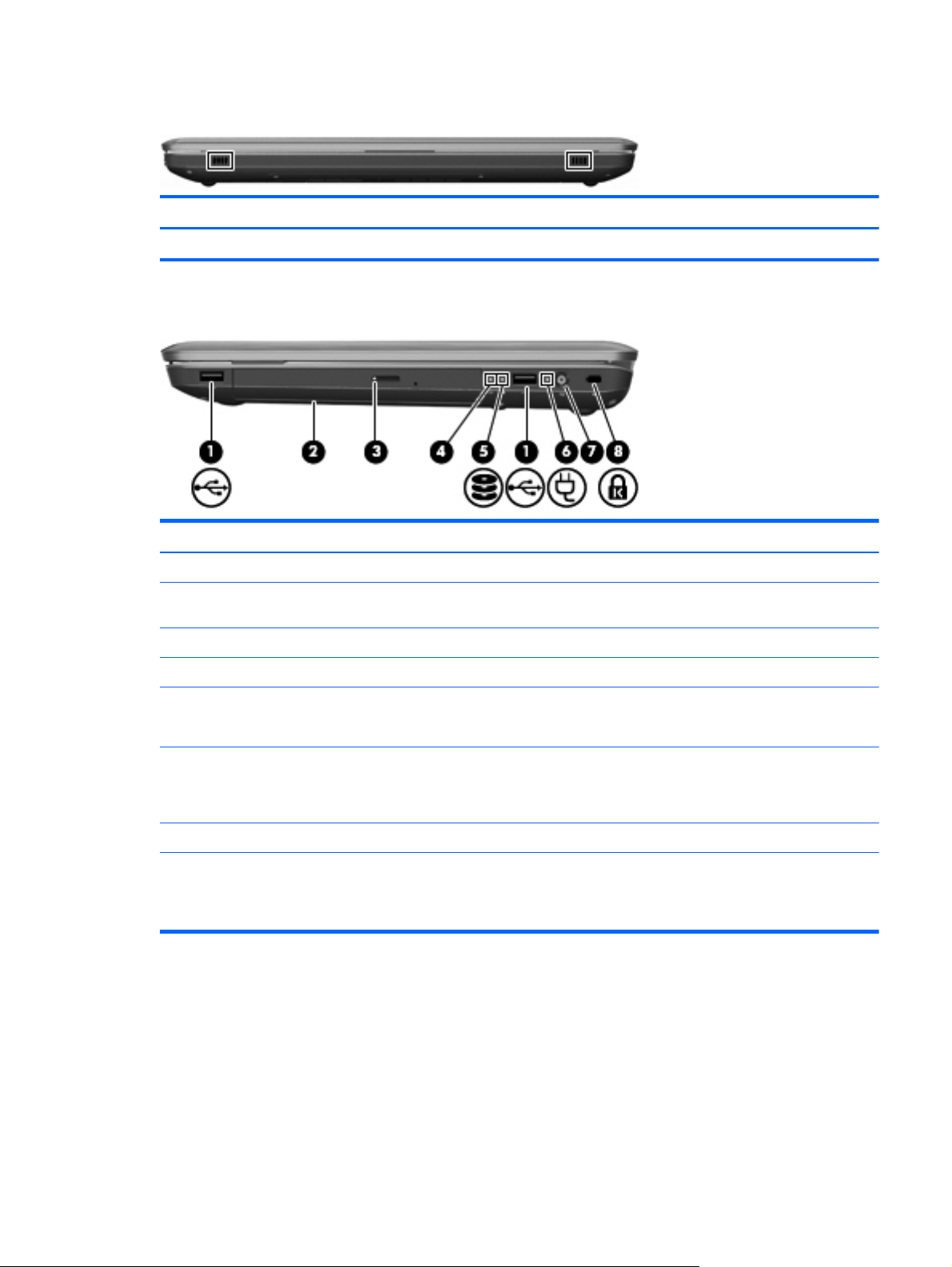
Öndeki bileşenler
Açıklama İşlev
Hoparlörler Ses üretir.
Sağ taraftaki bileşenler
ÖğeAçıklama İşlev
1 USB bağlantı noktaları (2) İsteğe bağlı USB aygıtlarını bağlar.
2 Optik disk sürücüsü Optik diskleri okur ve belirli modellerde, optik disklere
yazar.
3Optik Sürücü ışığı Yanıp Sönüyor-Optik sürücüye erişildiğini gösterir.
4Hazırda Bekletme ışığı Beyaz-Bilgisayar Hazırda Bekletme modundadır.
5 Sabit Disk Sürücüsü ışığı
6 AC Adaptörü ışığı
7 Güç konektörü AC adaptörünü bağlar.
8 Güvenlik Kablosu yuvası İsteğe bağlı güvenlik kablosu bağlar. Güvenlik kablosu
Beyaz-Sabit disk sürücüsü etkindir.
●
● Sarı-Sabit disk sürücüsü park edilmiştir.
Açık-Bilgisayar harici güç kaynağına bağlanmış.
●
● Kapalı-Bilgisayar harici güç kaynağına
bağlanmam
engelleyici olacak şekilde tasarlanmıştır; ancak
bilgisayarın hatalı kullanılması veya çalınmasını
engellemede başarısız olabilir.
ış.
Bileşenler 7
Page 18
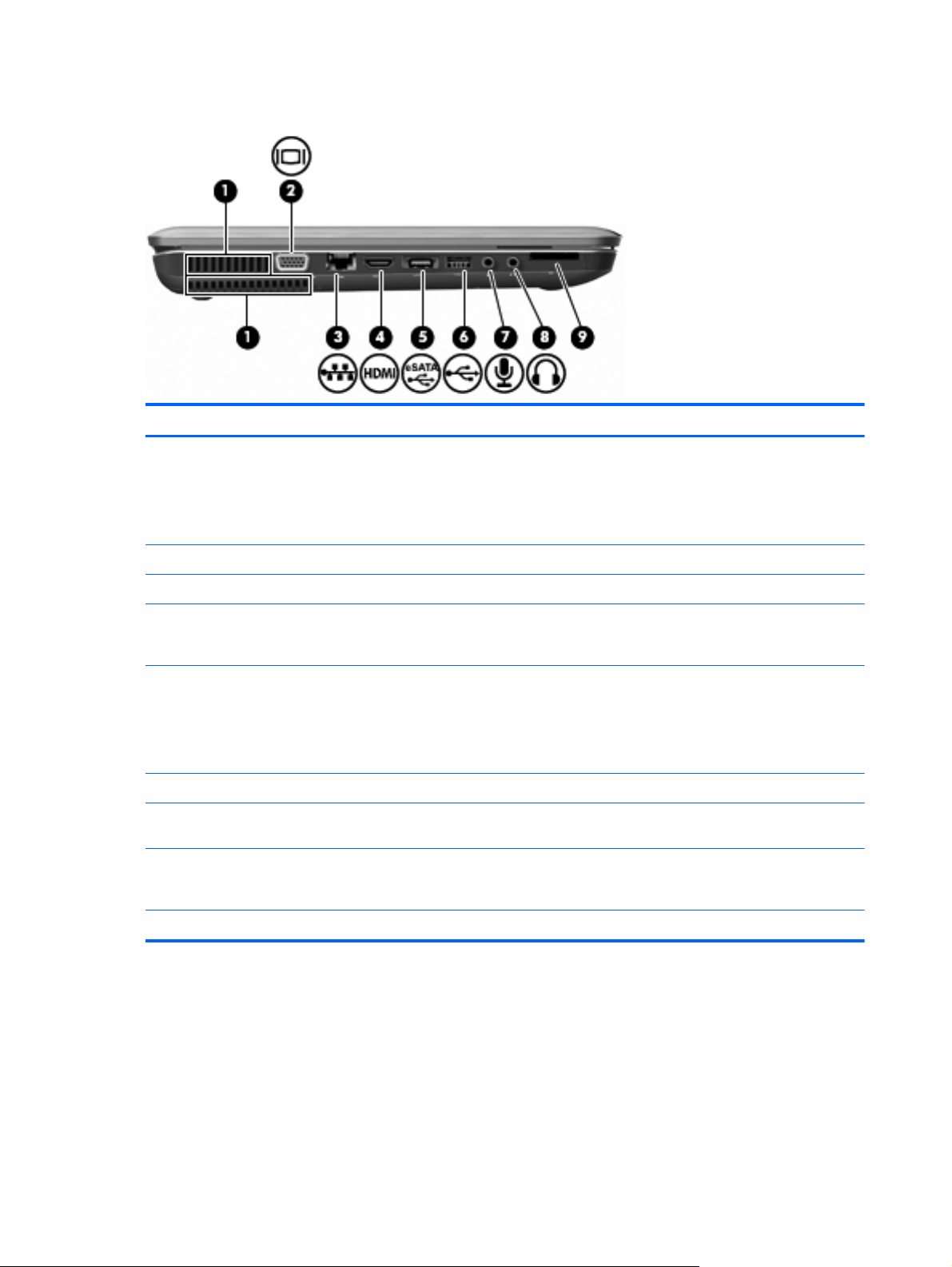
Sol taraftaki bileşenler
ÖğeAçıklama İşlev
1 Havalandırma delikleri (2) Dahili bileşenlerin ısınmaması için hava akımı sağlar.
2 Harici Monitör bağlantı noktası Harici VGA monitörü veya projektörü bağlar.
NOT: Bilgisayar fanı otomatik olarak çalıştırılarak dahili
bileşenleri soğutur ve aşırı ısınmayı engeller. Dahili fanın
normal çalışma sırasında zaman zaman durup yeniden
çalışması normaldir.
3 RJ-45 (ağ) jakı Ağ kablosunu bağlar.
4 HDMI bağlantı noktası Yüksek tanımlı televizyon veya herhangi bir uyumlu
dijital veya ses bileşeni gibi isteğe ba
ses aygıtı takılır.
5 eSATA/USB bağlantı noktası (yalnızca belirli
modellerde)
6 USB bağlantı noktası İsteğe bağlı bir USB aygıtı bağlar.
7 Ses giriş (mikrofon) jakı İsteğe bağlı bir bilgisayar kulaklıklı
8Ses çıkış (kulaklık) jakı İsteğe bağlı elektrik sağlayan stereo hoparlörlere,
9SD kartı okuyucusu Okuyucuya takılan SD kartlarını okur.
eSATA harici sabit disk sürücüsü gibi isteğe bağlı bir
yüksek performanslı eSATA bileşenini veya isteğe bağlı
bir USB aygıtını bağlar.
NOT: Bilgisayar modeline bağlı olarak, bilgisayarınızda
sadece bir USB bağlantı noktası bulunabilir.
mikrofon veya mono mikrofon bağlanır.
kulaklıklara, kulakiçi kulaklıklara, mikrofonlu kulaklığa
veya televizyon çıkışına bağlandığında ses üretir.
ğlı bir video veya
mikrofonu, stereo
8 Bölüm 1 Özellikler
Page 19
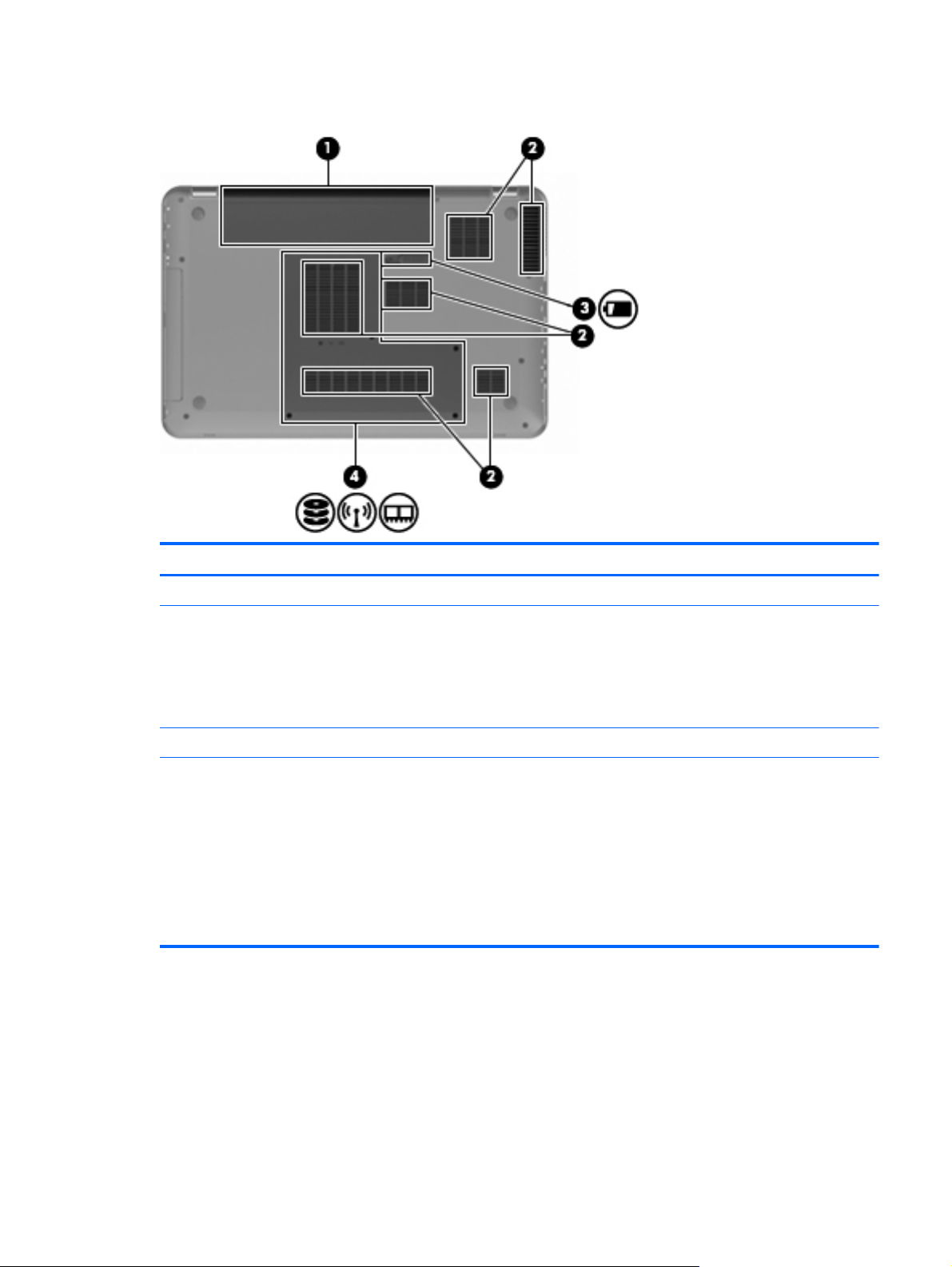
Alttaki bileşenler
ÖğeAçıklama İşlev
1 Pil yuvası Pili barındırır.
2 Havalandırma delikleri (6) Dahili bileşenlerin ısınmaması için hava akımı sağlar.
NOT: Bilgisayar fanı otomatik olarak çalıştırılarak dahili
bileşenleri soğutur ve aşırı ısınmayı engeller. Dahili fanın
normal çalışma sırasında zaman zaman durup yeniden
çalışması normaldir.
3Pil Çıkarma mandalı Pili yuvasından çıkarır.
4 Birincil Sabit Sürücü yuvası Birincil sabit disk sürücüsünü, bellek modülü yuvalarını
ve WLAN modülünü (sadece belirli modeller) barındırır.
D
İKKAT: Sistemin yanıt vermeme durumunu önlemek
için kablosuz modülünü, ülkenizdeki veya bölgenizdeki
kablosuz aygıtlarla ilgili düzenlemeleri yapan resmi
kuruluşlarca kullanılmak üzere onaylanmış bir kablosuz
modülle değiştirin. Aygıtı değiştirir ve bir uyarı mesajı
alırsanız bilgisayarın çalışması için aygıtı çıkarın ve
sonra Yardım ve Destek üzerinden teknik desteğe
başvurun.
Bileşenler 9
Page 20
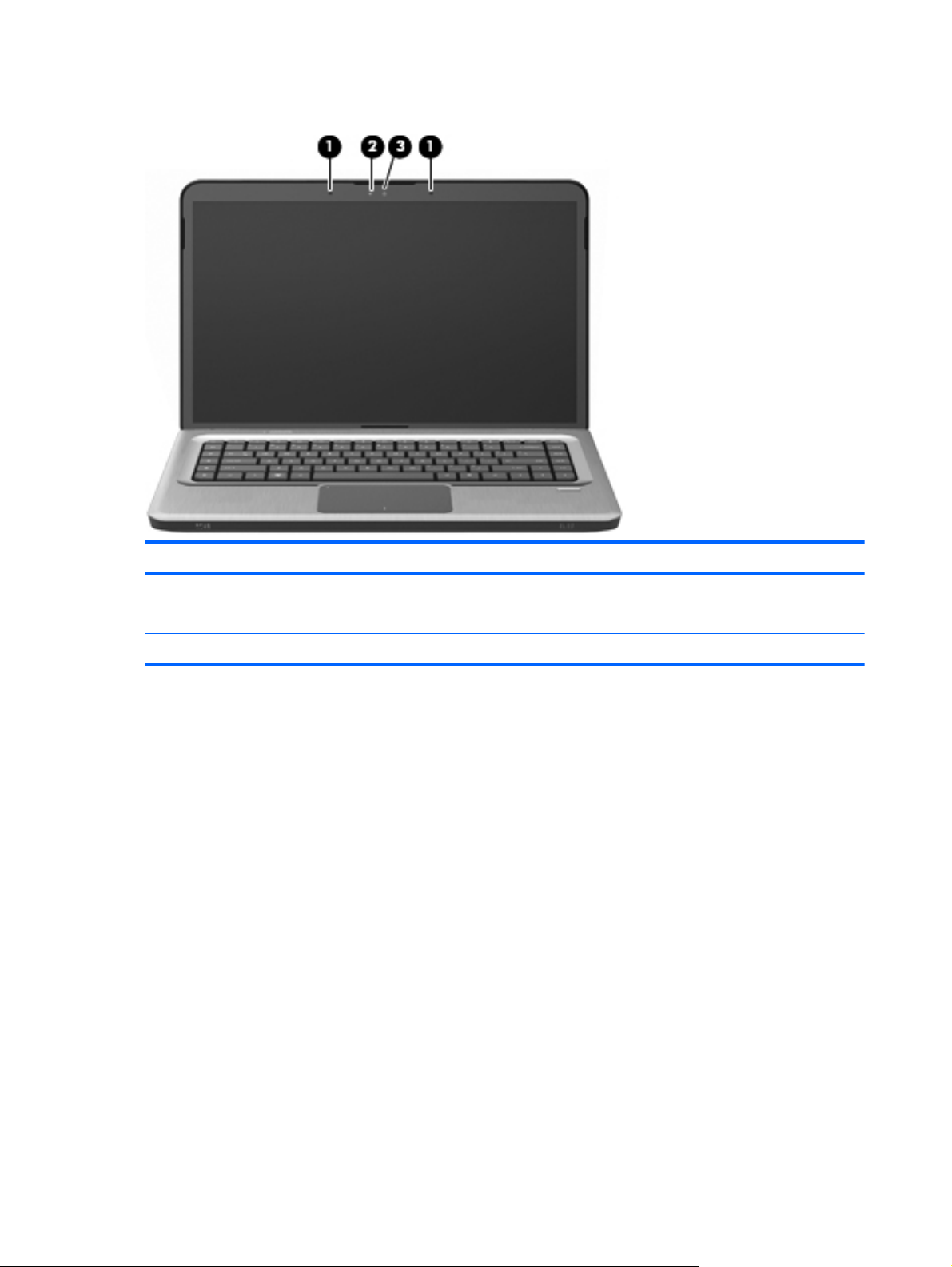
Ekran bileşenleri
ÖğeAçıklama İşlev
1 Dahili mikrofonlar (2) Ses kaydeder.
2Web kamerası ışığı Açık-Web kamerası kullanılmaktadır.
3Web kamerası Video kaydı yapar ve fotoğraf çeker.
10 Bölüm 1 Özellikler
Page 21
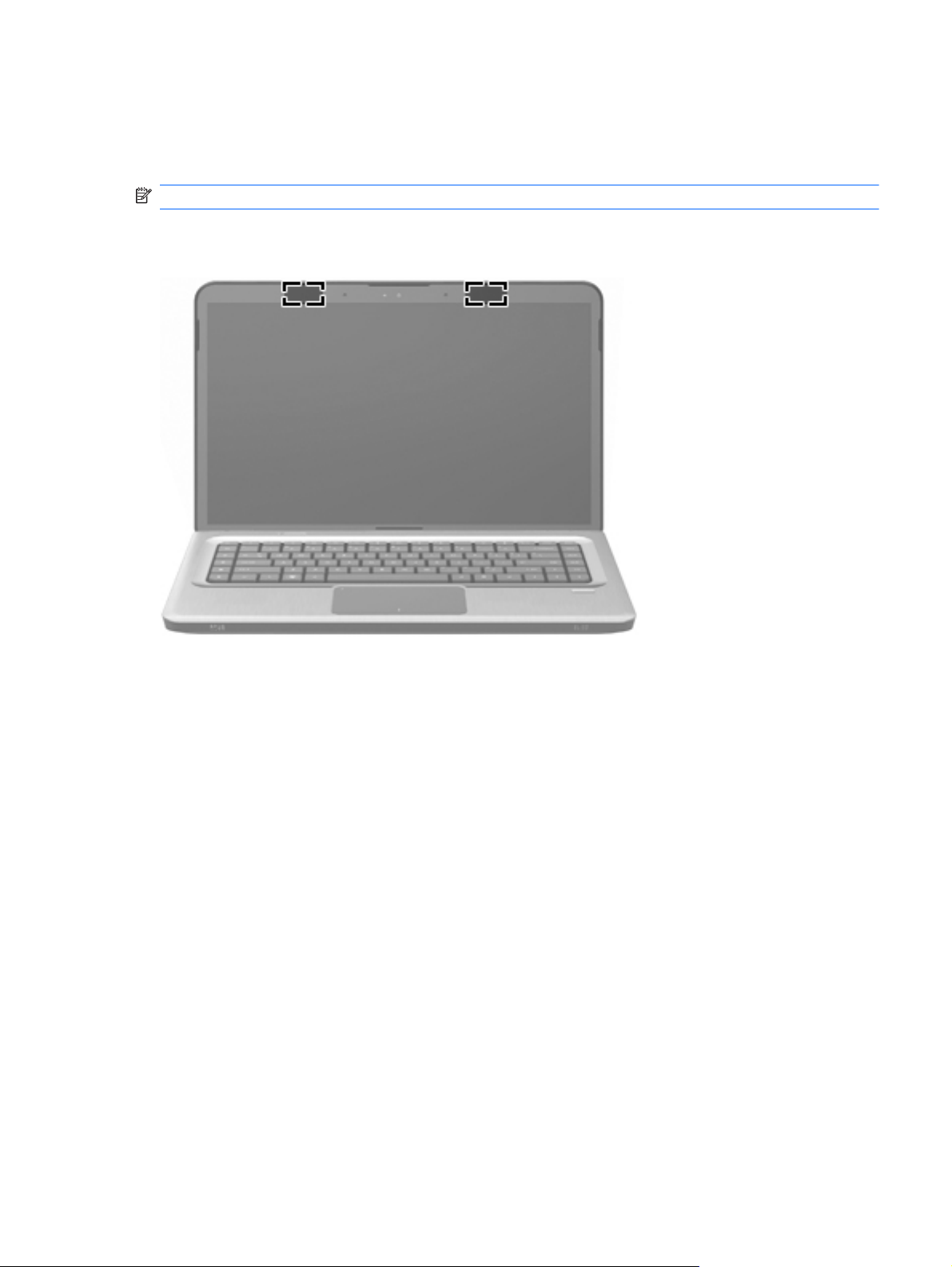
Kablosuz antenler (yalnızca belirli modellerde)
Seçili bilgisayar modellerinde, en az iki kablosuz anten, bir veya birden fazla kablosuz aygıta sinyal
gönderir ve alır. Bu antenler bilgisayarın dışından görünmez.
NOT: En iyi iletimi sağlamak için antenlerin yakınında engel bulunmamasına dikkat edin.
Kablosuz iletişim düzenleme bildirimlerine göz atmak için, Yardım ve Destek’teki Düzenleme,
Güvenlik ve Çevre Bildirimleri bölümünün ülkeniz veya bölgenizle ilgili kısmına bakın.
Bileşenler 11
Page 22
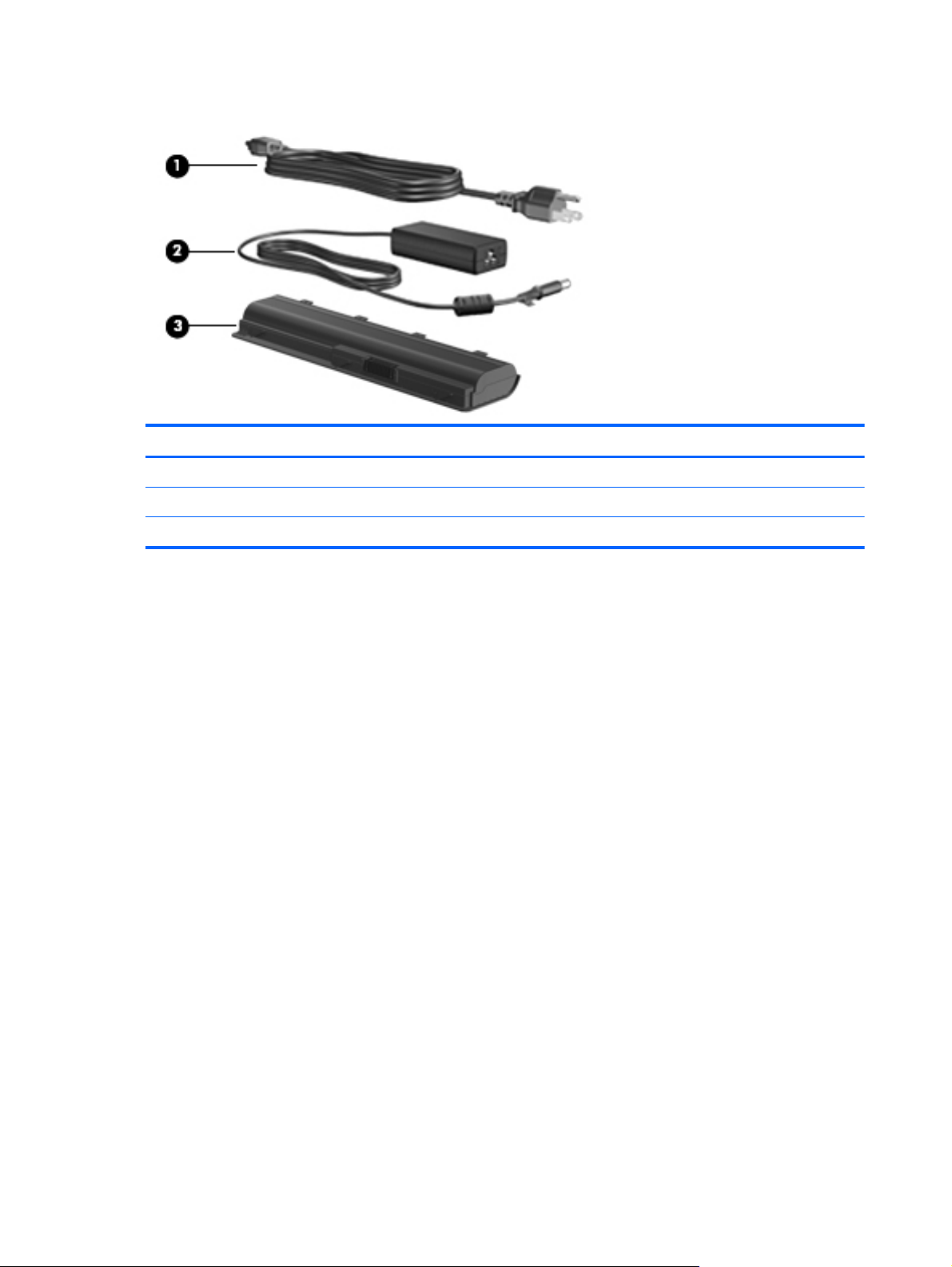
Ek donanım bileşenleri
ÖğeAçıklama İşlev
1 Güç kablosu* AC adaptörünün AC prizine bağlanmasını sağlar.
2 AC adaptörü AC gücünü, DC gücüne dönüştürür.
3 Pil* Bilgisayar harici güce bağlı değilken güç sağlar.
*Pil ve güç kablolarının görünümü ülkeye/bölgeye göre farklılık gösterir.
12 Bölüm 1 Özellikler
Page 23
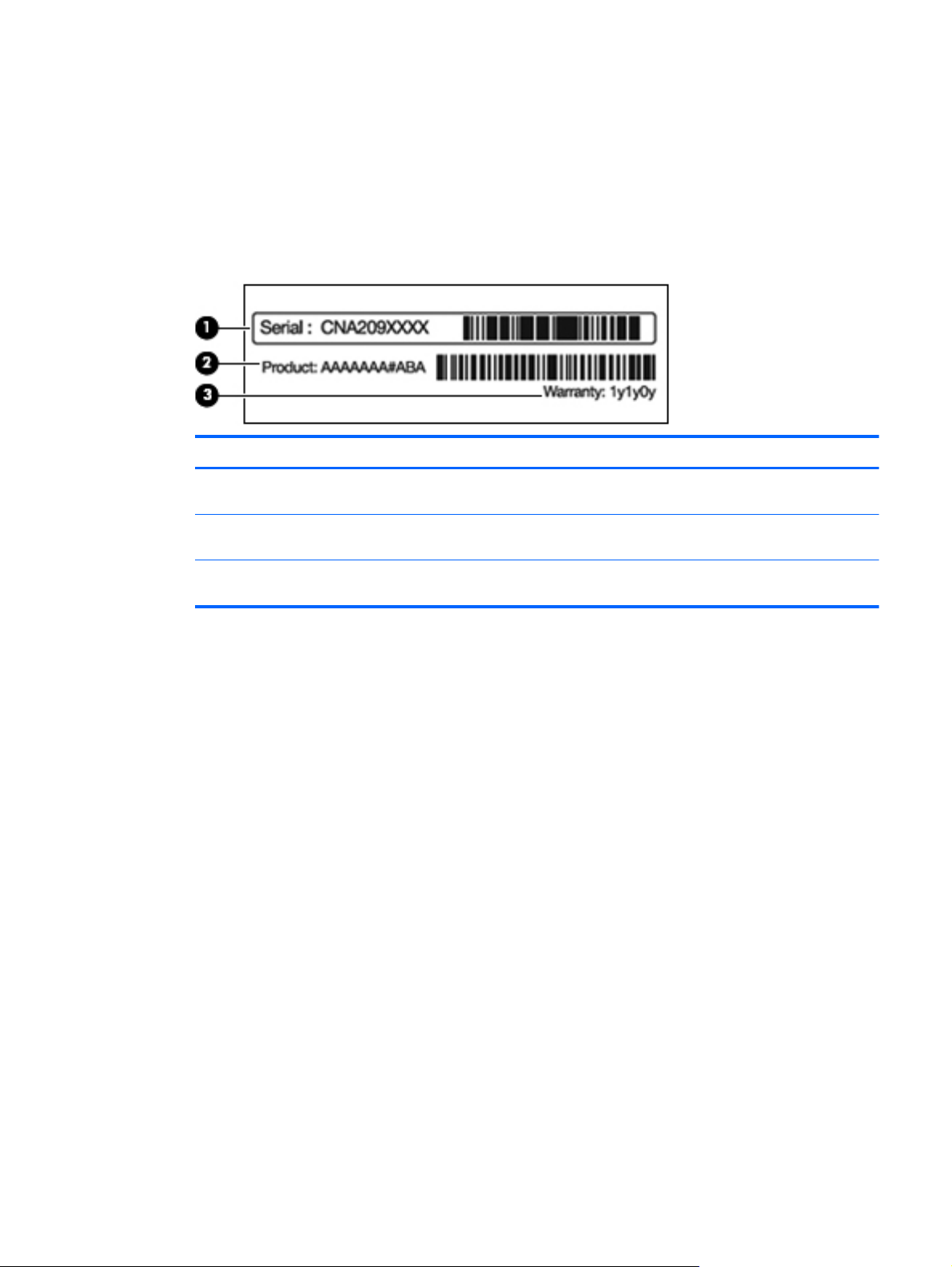
Etiketler
Bilgisayara yapıştırılan etiketler, sistem sorunlarını giderirken veya bilgisayarla uluslararası yolculuk
yaparken gereken bilgileri sağlar.
●
Servis etiketi – Aşağıdakilerle ilgili önemli bilgiler sağlar:
Servis etiketi bilgisayarın altına yapıştırılmıştır. Teknik destek için başvurduğunuzda bu bilgileri
yanınızda bulundurun.
ÖğeAçıklama İşlev
1 Seri numarası (s/n). Her ürün için benzersiz olan
2 Ürün adı Bilgisayarın önüne yapıştırılmış ürün
3 Garanti süresi Bu bilgisayarın garanti süresi (yıl
Microsoft Orijinallik Sertifikası — Windows Ürün Anahtarı’nı içerir. İşletim sisteminizi
●
alfasayısal bir tanımlayıcıdır.
adıdır.
olarak).
güncelleştirmek veya ortaya çıkan sorunları gidermek için Ürün Anahtarı’na ihtiyaç duyabilirsiniz.
Bu sertifika bilgisayarın altına yapıştırılmıştır.
Düzenleme bilgileri etiketi — Bilgisayar hakkında düzenleme bilgileri sağlar. Düzenleme bilgileri
●
etiketi pil yuvasının iç kısmına yapıştırılmıştır.
Modem onay etiketi — Modem hakkındaki düzenleme bilgilerini sağlar ve modemin kullanımının
●
onaylandığı bazı ülkelerde ya da bölgelerde gerekli görülen, aracı tarafından verilen onay
işaretlerini listeler. Uluslararası yolculuk yaparken bu bilgilere gereksinim duyabilirsiniz. Modem
onayı etiketi, sabit disk sürücüsü yuvasının iç kı
Kablosuz sertifikası etiketi veya etiketleri (yalnızca belirli modellerde) — İsteğe bağlı olarak
●
smına yapıştırılmıştır.
kullanılabilecek kablosuz aygıtlarla ilgili bilgileri ve aygıtın kullanılmasının onaylandığı bazı
ülkelere veya bölgelere yönelik onay işaretlerini sağlar. İsteğe bağlı aygıt, bir kablosuz yerel alan
ağı (WLAN) aygıtı veya isteğe bağlı bir Bluetooth aygıtı olabilir. Bilgisayarda bir veya daha çok
kablosuz aygıt varsa, bilgisayarla birlikte bir veya daha çok sertifika etiketi de verilir. Uluslararası
yolculuk yaparken bu bilgilere gereksinim duyabilirsiniz. Kablosuz sertifikası etiketleri Mini Kart
bölümünün iç tarafına yapıştır
ılmıştır.
SIM (abone kimlik modülü) etiketi (yalnızca belirli modellerde) — SIM’in ICCID (Tümleşik Devre
●
Kartı Tanımlayıcısı) bilgisini sağlar. Bu etiket, pil yuvasının iç tarafına yerleştirilmiştir.
HP Mobil Geniş Bant Modülü seri numarası etiketi (yalnızca belirli modellerde) — HP Mobil
●
Geniş Bant Modülünün seri numarası burada bulunur. Bu etiket, pil yuvasının iç tarafına
yerleştirilmiştir.
Etiketler 13
Page 24
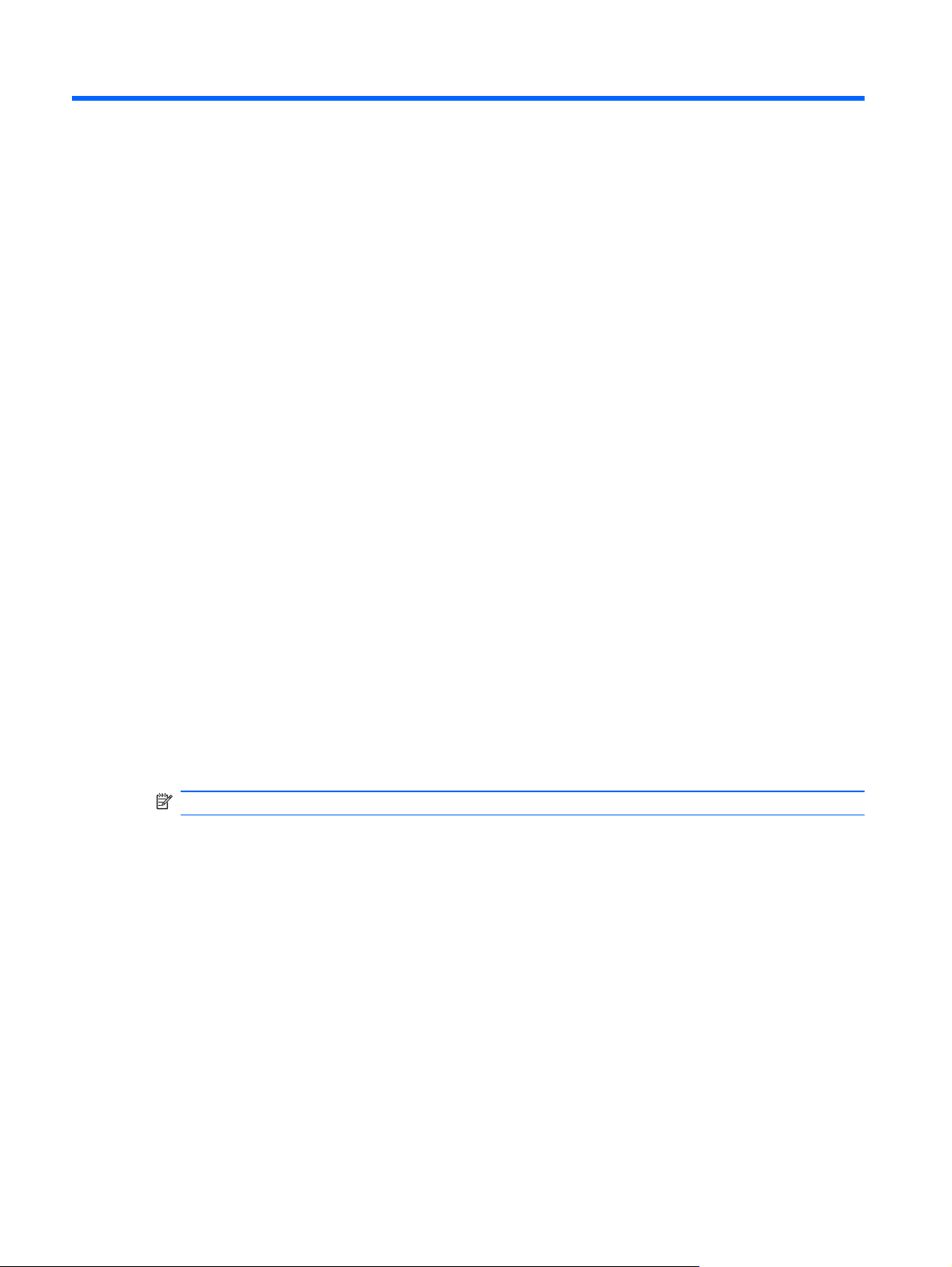
2 Kablosuz, yerel ağ ve modem
Kablosuz aygıtları kullanma
Kablosuz teknolojisinde, veriler kablolar yerine radyo dalgalarıyla aktarılır. Bilgisayar aşağıdaki
kablosuz aygıtlardan biri veya daha fazlasıyla donatılmış olabilir:
Kablosuz yerel ağ (WLAN) aygıtı — Bilgisayarı şirketlerdeki, evinizdeki ve havaalanı, restoran,
●
kafe, otel, üniversite gibi kamuya açık alanlardaki kablosuz yerel ağlara (genel olarak Wi-Fi
ağları, kablosuz LAN veya WLAN olarak adlandırılır) bağlar. WLAN içinde her mobil kablosuz
aygıt bir kablosuz yönlendiriciyle veya kablosuz erişim noktasıyla iletişim kurar.
Bluetooth aygıtı (yalnızca belirli modellerde) — Bilgisayarlar, telefonlar, yazıcılar, kulaklıklar,
●
hoparlörler ve kameralar gibi diğer Bluetooth özellikli aygıtlara bağlanmak için kişisel bir alan ağı
(PAN) oluşturur. PAN’da, her aygıt diğer aygıtlarla doğrudan ileti
birbirlerine olan uzaklığının 10 metreyi (yaklaşık 33 fit) aşmaması gerekir.
şim kurar ve aygıtların
WLAN aygıtı olan bilgisayarlar aşağıdaki IEEE endüstri standartlarından biri veya daha fazlasını
destekler:
802.11b, birinci popüler standart, en fazla 11 Mb/sn veri hızını destekler ve 2,4 GHz frekansında
●
çalışır.
802.11g, 54 Mbps’ye kadar veri hızlarını destekler ve 2,4 GHz frekansta çalışır. 802.11g WLAN
●
aygıtı, aynı ağda çalışabilmeleri için 802.11b aygıtlarıyla geriye dönük uyumluluk sağlar.
802.11a, en fazla 54 Mb/sn veri hızını destekler ve 5 GHz frekansında çalışır.
●
NOT: 802.11a, 802.11b ve 802.11g ile uyumlu değildir.
● 802.11n, en fazla 450 Mbps veri hızını destekler ve 2,4 GHz veya 5 GHz hızında çalışabilir; bu
da 802.11a, b ve g ile geriye dönük uyumluluk sağlar.
Kablosuz teknolojisi hakkında daha fazla bilgi için Yardım ve Destek’te sağlanan bilgi ve web sitesi
bağlantılarına bakın.
14 Bölüm 2 Kablosuz, yerel ağ ve modem
Page 25
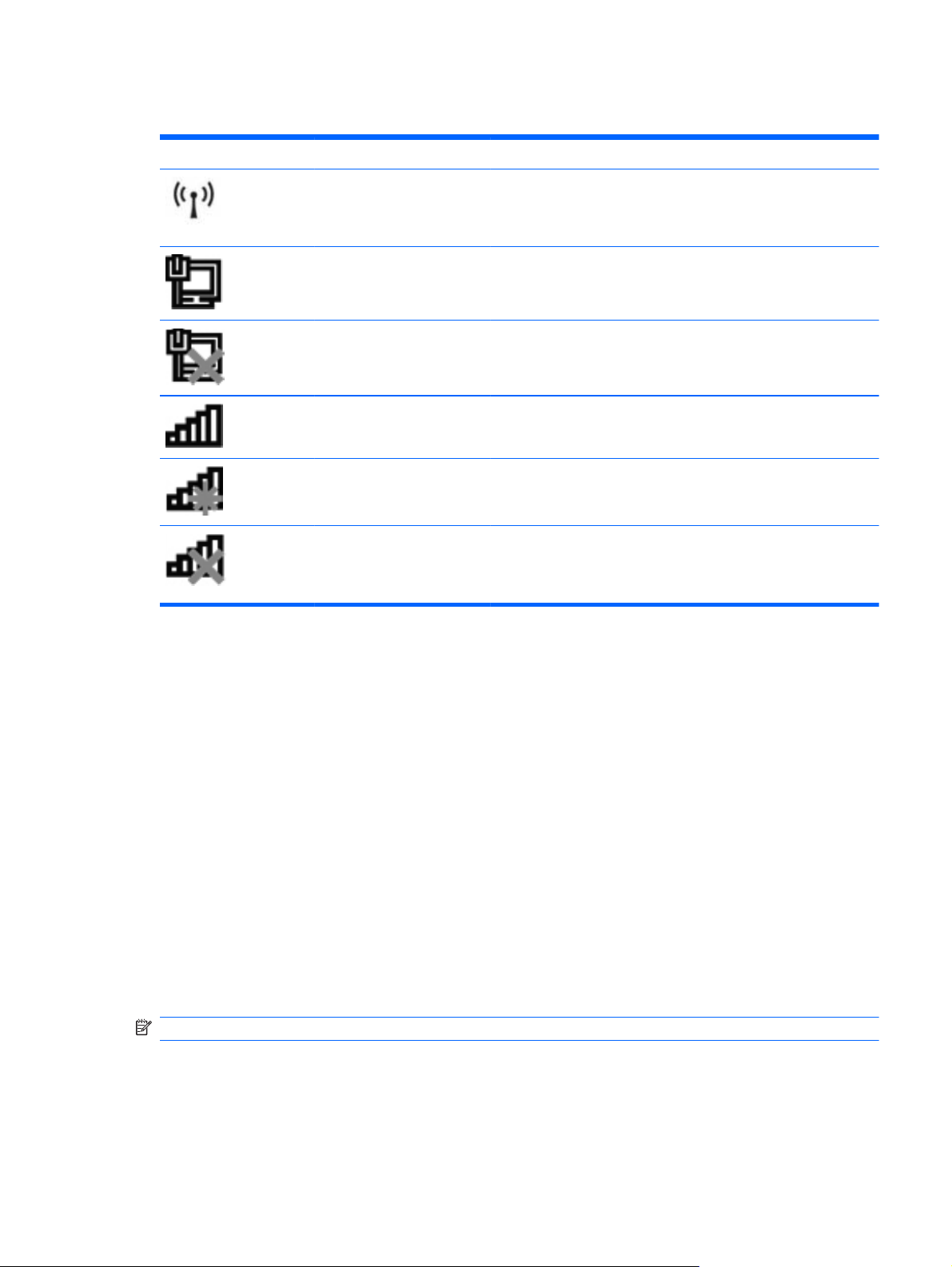
Kablosuz ve ağ durumu simgelerini belirleme
Simge Adı Açıklama
Kablosuz (bağlandı) Bilgisayardaki kablosuz ışığının ve kablosuz tuşunun yerini
Kablolu ağ (bağlı)Ağ sürücülerinden bir veya birkaçının yüklendiğini ve bir ya da
Kablolu ağ (devre dışı/
bağlantısı kesilmiş)
Ağ (bağlı)Ağ sürücülerinden bir veya birkaçının yüklendiğini ve bir ya da
Ağ (bağlantısı kesilmiş)Ağ sürücülerinden bir veya birkaçının yüklendiğini ve kablosuz
Ağ (devre dışı/bağlantısı
kesilmiş)
belirler. Ayrıca bilgisayarda HP Wireless Assistant yazılımını
tanımlar ve kablosuz aygıtlardan bir veya ikisinin açık olduğunu
belirtir.
birkaç ağ aygıtının kablolu bir ağa bağlandığını belirtir.
Ağ sürücülerinizden bir veya birkaçının yüklendiğini, ancak bir ağ
aygıtının bağlı olmadığını (ya da tüm kablosuz aygıtların Windows
Denetim Masası’nda devre dışı bırakıldığını) belirtir.
birkaç ağ aygıtının kablosuz bir ağa bağlandığını belirtir.
bağlantılarının kullanılabildiğini ancak herhangi bir ağ aygıtının
kablosuz ağa bağlanmadığını belirtir.
Ağ sürücülerinden bir veya birkaçının yüklendiğini, ancak herhangi
bir kablosuz bağlantının kullanılamadığını (ya da tüm kablosuz ağ
aygıtlarının kablosuz tuşuyla veya HP Wireless Assistant ile devre
dışı bırakıldığını) belirtir.
Kablosuz denetimlerini kullanma
Aşağıdakileri kullanarak bilgisayardaki kablosuz aygıtları denetleyin:
Kablosuz işlem tuşu veya kısayol tuşu (fn+f12)
●
HP Wireless Assistant yazılımı
●
HP Connection Manager yazılımı (yalnızca belirli modellerde)
●
İşletim sistemi denetimleri
●
Kablosuz tuşunu kullanma
Modeline bağlı olarak bilgisayarda bir kablosuz tuşu, bir veya daha fazla kablosuz aygıtı ve bir veya
iki kablosuz ışığı bulunur. Bilgisayardaki kablosuz aygıtların tümü fabrikada etkinleştirilmiştir, yani
bilgisayarınızı açtığınızda kablosuz ışığı beyaz yanar.
Kablosuz ışığı tek tek aygıtların değil kablosuz aygıtlarınızın genel güç durumunu belirtir. Kablosuz
ışığı beyaz yanıyorsa en az bir kablosuz aygıtı açıktır. Kablosuz ışığı kapalıysa tüm aygıtlar kapalıdır.
NOT: Bazı modellerde kablosuz ışığı tüm aygıtlar kapalı olduğunda sarı yanar.
Kablosuz aygıtlar fabrikada etkinleştirildiğinden, kablosuz aygıtları aynı anda açmak veya kapatmak
için kablosuz tuşunu kullanın. Bireysel kablosuz aygıtları HP Wireless Assistant ile denetlenir.
Kablosuz aygıtları kullanma 15
Page 26
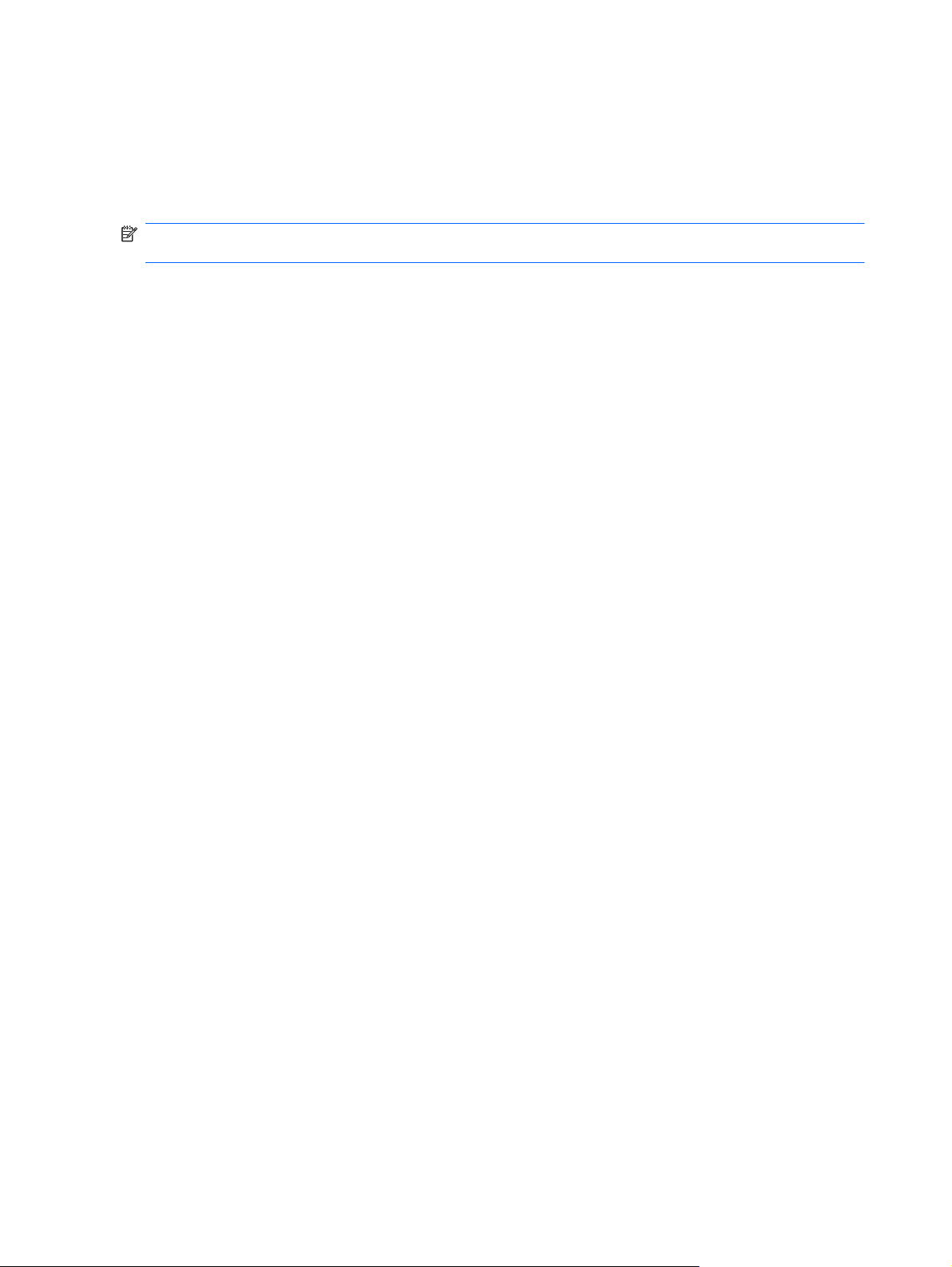
HP Wireless Assistant’ı Kullanma
Bir kablosuz aygıt, HP Wireless Assistant kullanılarak açılır veya kapatılır. Bir kablosuz aygıt Kur
Yardımcı Programı tarafından devre dışı bırakılmışsa, Wireless Assistant kullanılarak açılabilmesi
veya kapatılabilmesi için önce Kur Yardımcı Programı tarafından kablosuz aygıtın tekrar
etkinleştirilmesi gerekir.
NOT: Kablosuz aygıtının etkinleştirilmesi veya açılması, bilgisayarın otomatik olarak bir ağa ya da
Bluetooth özellikli aygıta bağlanmasını sağlamaz.
Kablosuz aygıtların durumunu görüntülemek için, Gizli simgeleri göster simgesini (bildirim alanının
solundaki ok) tıklatın ve fare işaretçisini kablosuz simgesinin üzerine getirin.
Kablosuz simgesi bildirim alanında görüntülenmiyorsa:
1. Başlat > Denetim Masası > Donanım ve Ses > Windows Mobility Center seçeneklerini
belirleyin.
2. Windows Mobility Center’ın en alt satırında bulunan Wireless Assistant döşemesindeki Kablosuz
simgesini tıklatın. Wireless Assistant görüntülenir.
3. Özellikler’i tıklatın.
4. Bildirim alanındaki HP Wireless Assistant simgesinin yanındaki onay kutusunu işaretleyin.
5. Uygula‘yı tıklatın.
6. Kapat’ı tıklatın.
Daha fazla bilgi için Wireless Assistant yazılım Yardım’ına bakı
1. Windows Mobility Center’daki Kablosuz simgesini tıklatarak Wireless Assistant’ı açın.
2. Yardım düğmesini tıklatın.
İşletim sistemi denetimlerini kullanma
Bazı işletim sistemleri, tümleşik kablosuz aygıtların ve kablosuz bağlantının yönetilmesi için bir yol
sunar. Örneğin, Windows bir bağlantı veya ağ kurmanızı, bir ağa bağlanmanızı, kablosuz ağları
yönetmenizi ve ağ sorunlarını tanılayıp onarmanızı sağlayan Ağ ve Paylaşım Merkezi’ni sağlar.
Ağ ve Paylaşım Merkezi’ne erişmek için, Başlat > Denetim Masası > Ağ ve Internet > Ağ ve
Paylaşım Merkezi seçeneklerini belirleyin.
Daha fazla bilgi için Baş
lat > Yardım ve Destek seçeneklerini belirleyin.
n. Yardım’a erişmek için:
16 Bölüm 2 Kablosuz, yerel ağ ve modem
Page 27
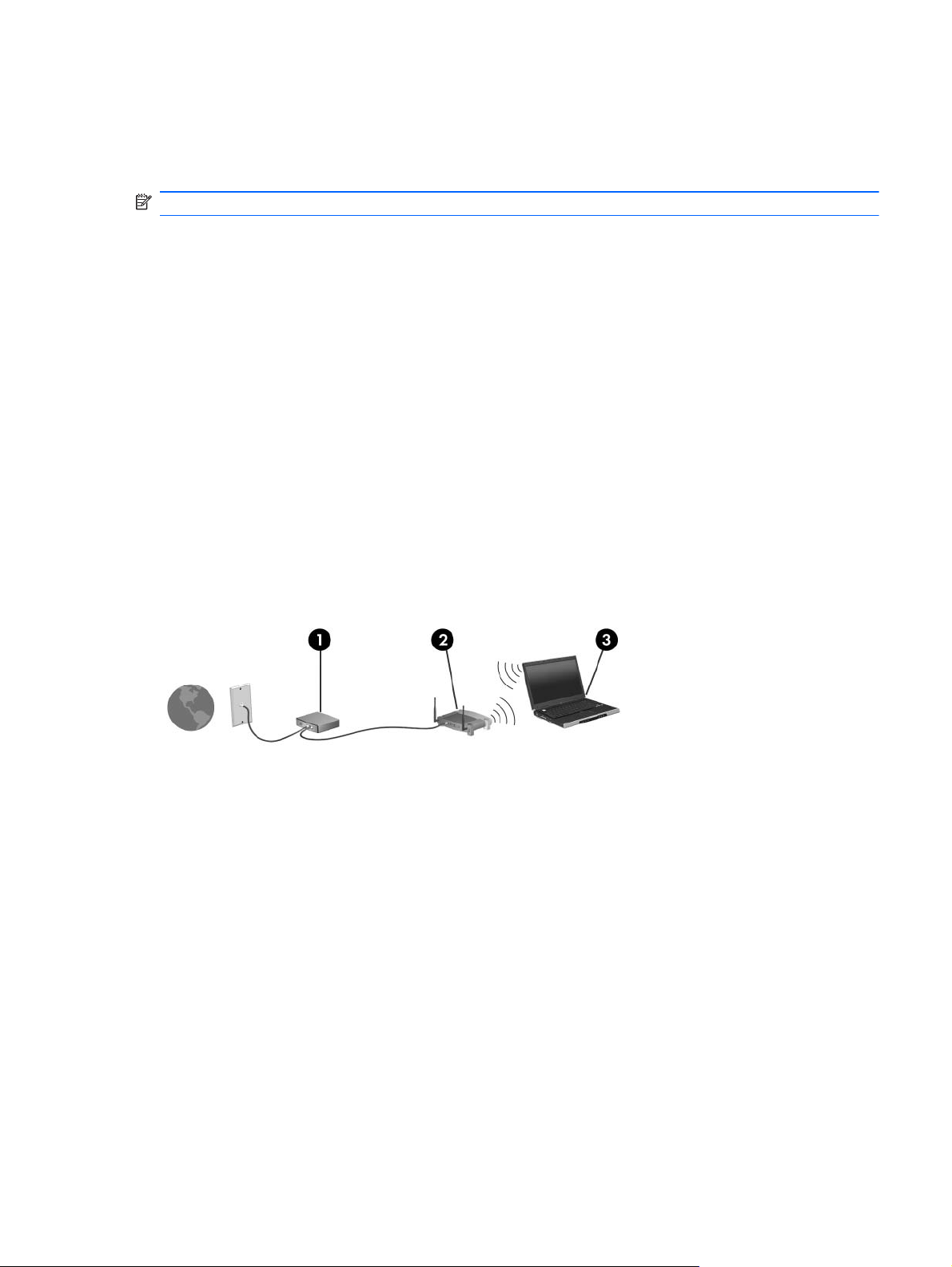
WLAN kullanma
WLAN aygıtıyla, kablosuz bir yönlendirici ya da kablosuz erişim noktası üzerinden bağlanmış diğer
bilgisayar ve aksesuarlardan oluşan kablosuz bir yerel ağa (WLAN) erişilebilir.
NOT: Kablosuz yönlendirici ve kablosuz erişim noktası terimleri genelde aynı anlamda kullanılır.
● Kurumsal veya genel WLAN gibi büyük ölçekli WLAN’lar genelde çok sayıda bilgisayar ve
aksesuarı barındıran kablosuz erişim noktalarını kullanır ve önemli ağ işlevlerini ayırabilir.
● Ev ya da küçük ofis WLAN bağlantısı, birçok kablosuz veya kablolu bilgisayarın ek donanım ya
da yazılım gerektirmeden Internet bağlantısı, yazıcı ve dosyaları kullanmasına izin verir.
Bilgisayarda WLAN aygıtını kullanmak için bir WLAN alt yapısına bağlanın (servis sağlayıcısı ya da
genel ağ veya kurumsal ağ üzerinden sağlanır).
WLAN kurma
Bir WLAN kurmak ve Internet’e bağlanmak için aşağıdakiler gerekir:
Geniş bantlı bir modem (DSL veya kablo) (1) ve bir Internet servis sağlayıcısından (ISS) satın
●
alınan yüksek hızlı Internet servisi
Kablosuz yönlendirici (ayrıca satın alınır) (2)
●
Kablosuz bilgisayar (3)
●
Aşağıdaki şekilde, Internet’e bağlı bir kablosuz ağ kurulumu örneği gösterilmiştir.
Ağınız büyüdükçe, Internet’e erişmesi için ağa kablosuz ve kablolu başka bilgisayarlar bağlanabilir.
WLAN’ınızı ayarlama yardımı için yönlendirici üreticiniz ya da ISP’niz tarafından sağlanan bilgilere
bakın.
WLAN kullanma 17
Page 28
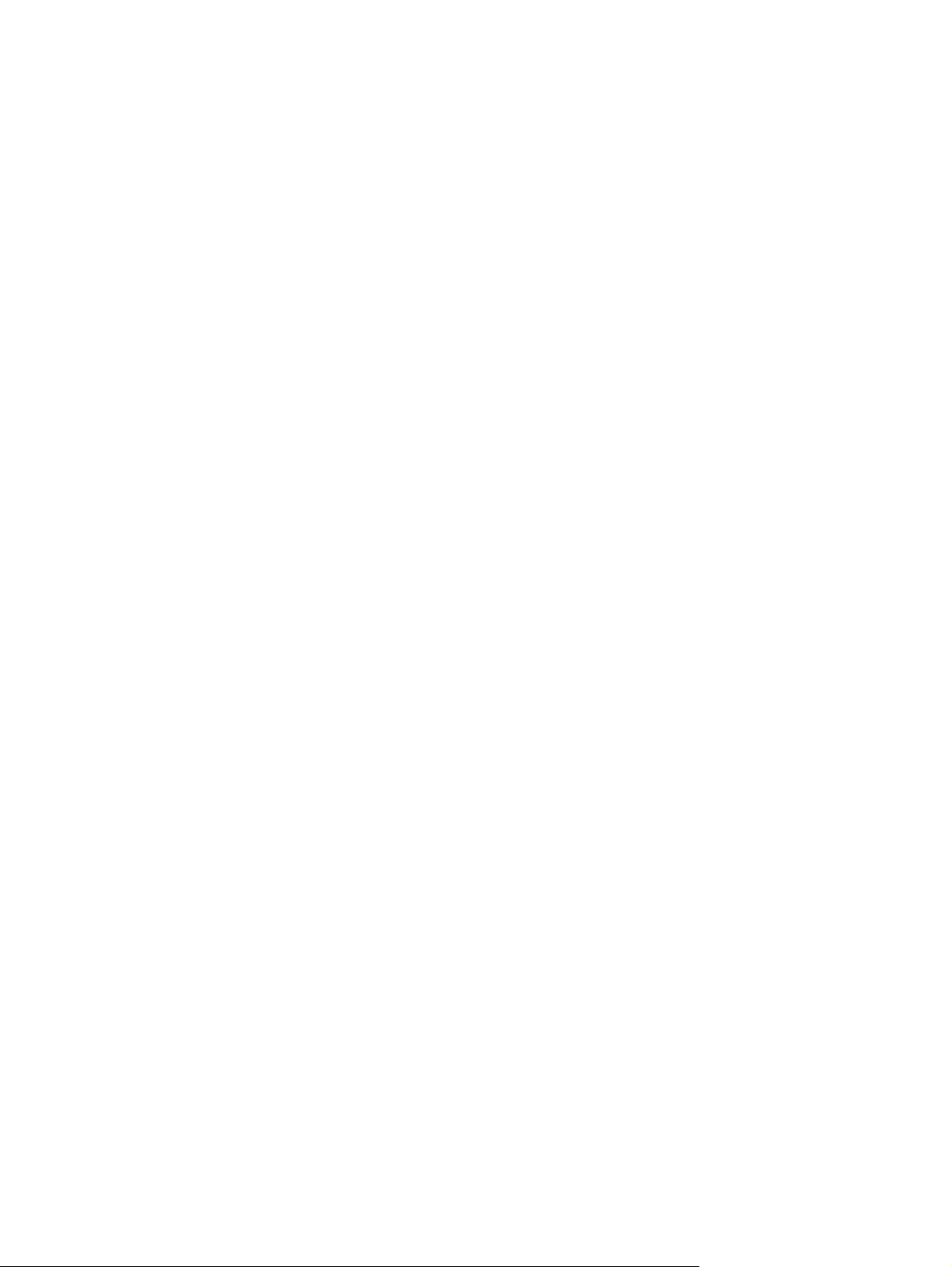
WLAN’ı koruma
WLAN standardı yalnızca sınırlı güvenlik özellikleriyle (temelde daha güçlü saldırı biçimlerini değil de
sıradan casuslukları önleyecek şekilde) tasarlanmış olduğundan, WLAN’lerin iyi bilinen ve iyi
belgelenen güvenlik zayıflıklarına karşı korumasız olduğunun bilinmesi çok önemlidir.
Kamuya açık alanlardaki WLAN’lar ya da kafe ve havaalanı gibi “erişim noktaları” bir güvenlik
sağlamayabilir. Kamuya açık ortamları daha güvenli ve anonim hale getirmek amacıyla kablosuz
üreticileri ve erişim noktası servis sağlayıcıları tarafından yeni teknolojiler geliştirilmektedir. Erişim
noktası dahilindeki bir bilgisayarın güvenliğine ilişkin endişeleriniz varsa ağ etkinliklerinizi önemli
olmayan e-posta ve Internet’te temel gezinme ile sınırland
Bir WLAN kurarken ya da varolan bir WLAN’a erişirken her zaman ağınızı yetkisiz erişime karşı
korumaya yönelik güvenlik özelliklerini etkinleştirin. Sık kullanılan güvenlik düzeyleri Wi-Fi Korumalı
Erişim (WPA)-Kişisel ve Kabloya Eşdeğer Gizlilik’tir (WEP). Kablosuz radyo sinyalleri ağın dışına da
iletildiğinden diğer WLAN aygıtları korunmayan sinyalleri alıp ağınıza bağlanabilir (davetsiz) ya da
iletilen bilgileri alabilir. WLAN’ı korumak için:
● Yerleşik güvenliği olan kablosuz verici kullanın
Çoğu kablosuz baz istasyonu, ağ geçidi veya yönlendirici kablosuz güvenlik protokolleri ve
güvenlik duvarları gibi yerleşik güvenlik özellikleri sağlar. Doğru kablosuz vericisiyle ağınızı çoğu
kablosuz güvenlik risklerinden koruyabilirsiniz.
ırın.
Güvenlik duvarın
●
Güvenlik duvarı, ağınıza gönderilen veri ve talepleri denetler ve şüpheli öğeleri atlar. Güvenlik
duvarları hem yazılım hem donanım olarak çeşitli şekillerde bulunur. Bazı ağlarda bu ikisinin bir
birleşimi kullanılır.
Kablosuz şifrelemesi kullanın
●
WLAN için çeşitli karmaşık şifreleme protokolleri bulunur. Ağ güvenliğiniz için en çok işe yarayan
çözümü bulun:
Kabloya Eşdeğer Gizlilik (WEP), WEP anahtarı kullanılarak iletilmeden önce tüm ağ
◦
verilerini şifreleyen bir kablosuz güvenlik protokolüdür. WEP anahtarını ağ atar ancak kendi
anahtarınızı ayarlayabilir, farklı bir anahtar oluşturabilir ya da başka gelişmi
belirleyebilirsiniz. Doğru anahtar olmadan başkaları WLAN’a erişemez.
WPA (Wi-Fi Korumalı Erişim) de WEP gibi ağ üzerinden iletilen verileri şifrelemek ve
◦
şifrelerini çözmek üzere güvenlik ayarlarından yararlanır. Ancak WEP de olduğu gibi
şifrelemeler için tek bir statik güvenlik anahtarı kullanmak yerine WPA her paket için
dinamik olarak yeni bir anahtar oluşturmak üzere “geçici anahtar tümleşik protokolü” (TKIP)
kullanır. Ayrıca ağdaki her bilgisayar için farklı anahtar kümeleri oluşturur.
ın arkasında çalışın
ş seçenekler
18 Bölüm 2 Kablosuz, yerel ağ ve modem
Page 29
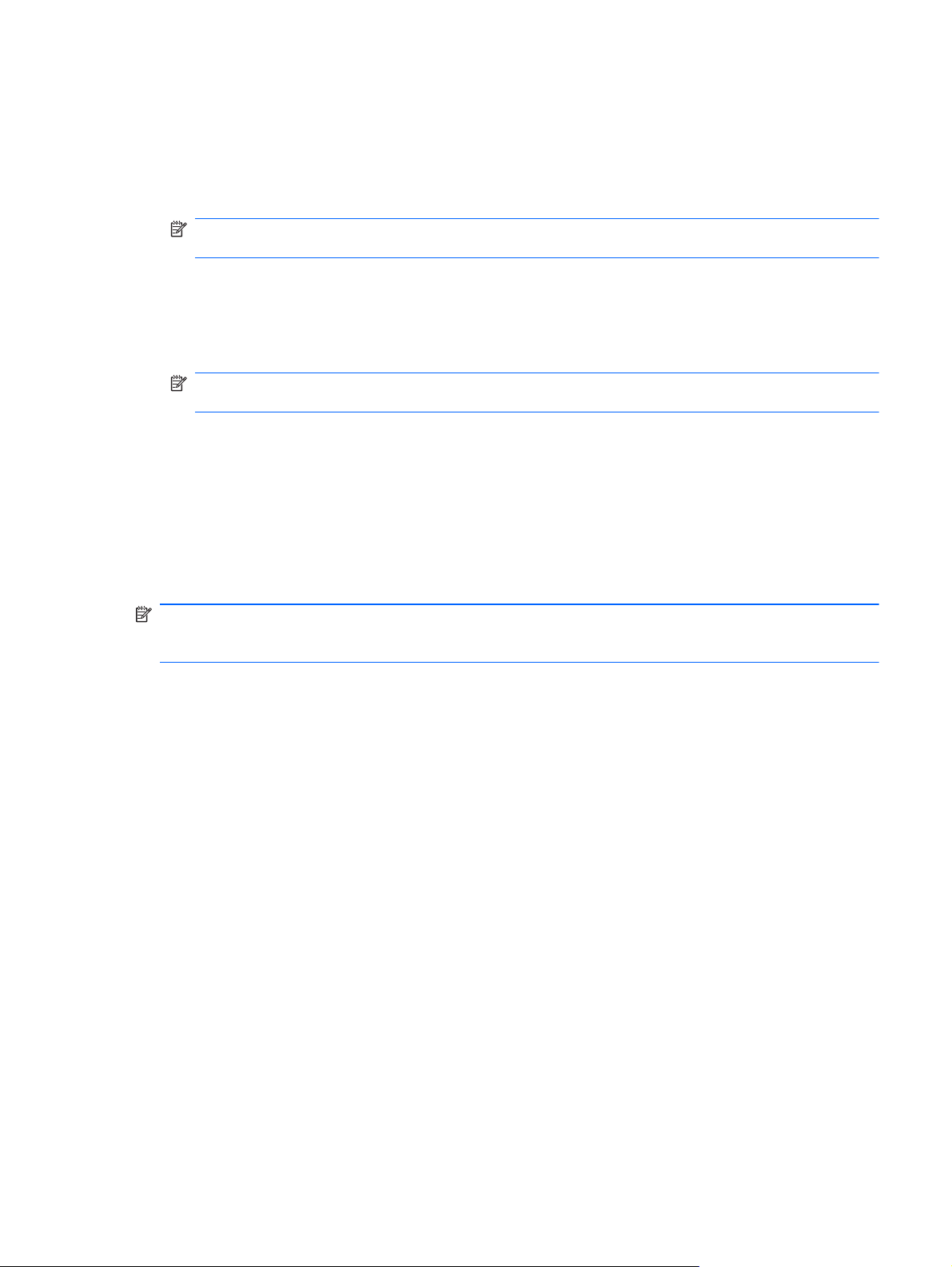
WLAN’a bağlanma
WLAN’a bağlanmak için:
1. WLAN aygıtının açık olduğundan emin olun. Açıksa, kablosuz ışığı beyaz yanar. Kablosuz ışığı
yanmıyorsa, kablosuz tuşuna basın.
NOT: Bazı modellerde, tüm kablosuz aygıtlar kapalı olduğunda kablosuz ışığı sarı renkte
yanar.
2. Görev çubuğunun en sağında yer alan bildirim alanındaki Ağ simgesini tıklatın.
3. Listeden WLAN’ınızı seçin.
4. Bağlan’ı tıklatın.
NOT: Listede herhangi bir WLAN yoksa, kablosuz yönlendirici aralığının veya erişim noktasının
dışındasınız demektir.
Ağ, güvenlik etkin bir WLAN ise, istendiğinde güvenlik kodu olan ağ güvenlik anahtarını
●
girin ve bağlantıyı tamamlamak için Tamam seçeneğini tıklatın.
Bağlanmak istediğiniz ağı göremezseniz, Ağ ve Paylaşım Merkezi’ni aç’ı tıklatın ve
●
ardından Yeni ve bağlantı veya ağ kurun’u tıklatın. Seçenekler listesi görüntülenir. Arama
yapıp bir ağa bağlanmayı veya yeni bir ağ bağlantısı oluşturmayı seçebilirsiniz.
Bağlantı kurulduktan sonra, bağlantı adını ve durumunu doğrulamak için fare işaretçisini bildirim
alanındaki Ağ simgesinin üzerine getirin.
NOT: İşlevsel uzaklık (kablosuz sinyallerinin gidebildiği mesafe), WLAN uygulamasına, yönlendirici
üreticisine ve diğer elektronik aygıtlardan veya duvar ya da zemin gibi yapısal engellerden
kaynaklanabilecek girişime bağlıdır.
WLAN kullanımı hakkında daha fazla bilgiye aşağıdan ulaşılabilir:
● ISP’niz ve kablosuz yönlendirici ve diğer WLAN aygıtlarıyla ile gelen kullanım kılavuzları
Yardım ve Destek bilgileri ve web sitesi bağlantıları
●
Yakınınızdaki genel WLAN’ların bir listesi için ISP’nize danışın ya da Web’i arayın. Genel WLAN’ları
listeleyen web siteleri arasında Cisco Internet Mobile Office Wireless Locations, Hotspotlist ve
Geektools yer alır. Maliyet ve bağlantı gereksinimleri için her genel WLAN konumuna bakın.
Başka bir ağda gezinme
Bilgisayarı başka bir WLAN’ın kapsamı içine taşıdığınızda Windows o ağa bağlanmayı dener.
Deneme başarılı olursa bilgisayar otomatik olarak yeni ağa bağlanır. Windows yeni ağı tanımazsa
“WLAN’a Bağlanma” başlığı altındaki yönergeleri takip edin.
WLAN kullanma 19
Page 30
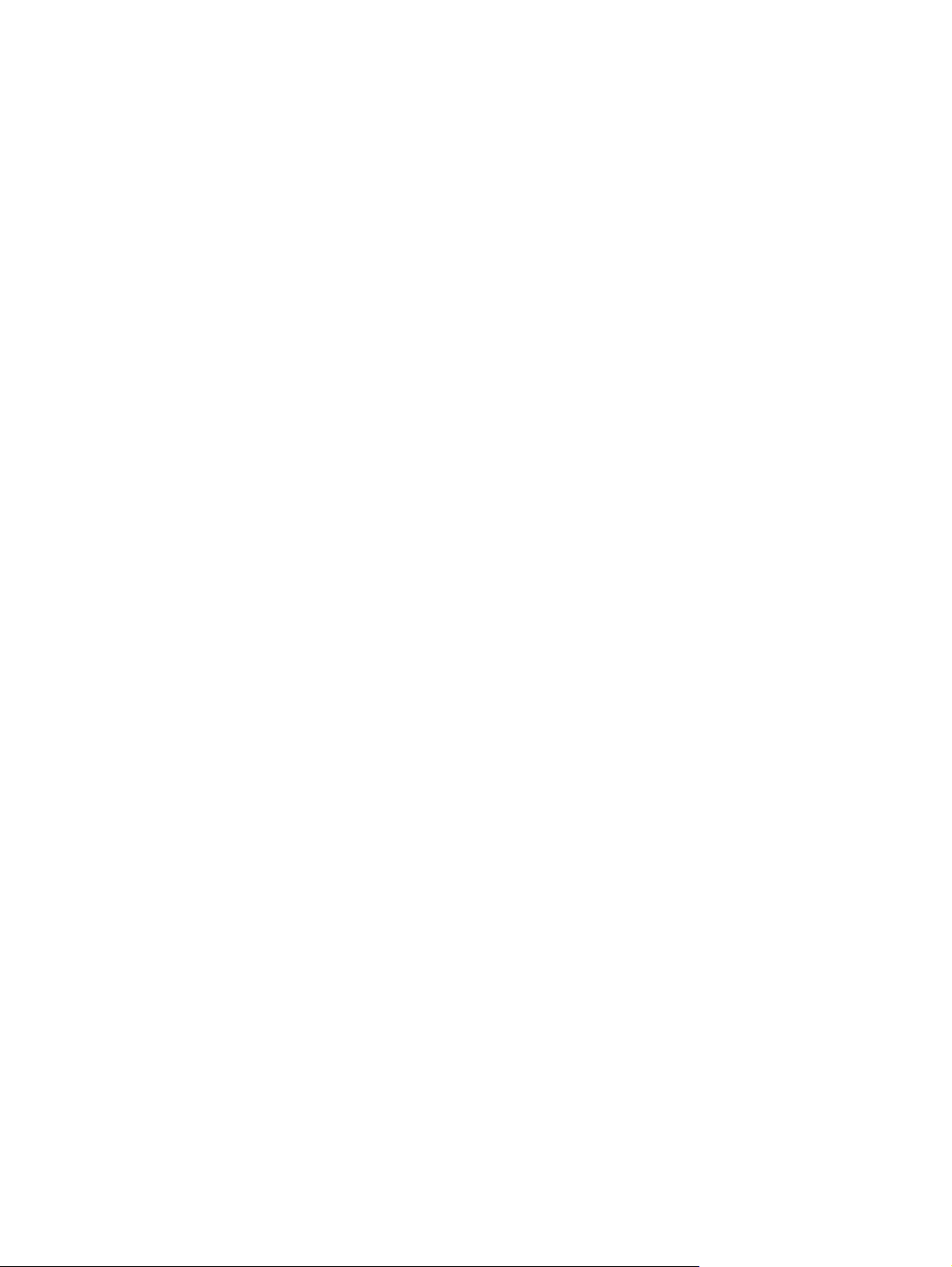
Bluetooth özellikli kablosuz aygıtları kullanma (yalnızca belirli modellerde)
Bluetooth aygıtı, aşağıdaki gibi elektronik aygıtlara geleneksel olarak bağlanan fiziksel kablo
bağlantılarının yerini alan kısa mesafeli kablosuz iletişim sağlar:
Bilgisayarlar (masaüstü, dizüstü, PDA)
●
Telefonlar (cep, kablosuz, akıllı telefon)
●
Görüntüleme aygıtları (yazıcı, kamera)
●
Ses aygıtları (kulaklık, hoparlörler)
●
Bluetooth aygıtları, Bluetooth aygıtlarından oluşan kişisel bir alan (PAN) ayarlamanıza olanak tanıyan
eşler arası özelliği sağlar. Bluetooth aygıtlarını yapılandırmak ve kullanmakla ilgili bilgileri için
Bluetooth yazılımını
Bluetooth ve Internet Bağlantısı Paylaşımı (ICS)
HP, ana bir Bluetooth bilgisayarı ayarlayıp, diğer bilgisayarların Internet’e bağlanması için bir ağ
geçidi olarak kullanılmasını önermez. İki veya daha fazla bilgisayar Bluetooth kullanarak
bağlandığında ve bilgisayarlardan birinde Internet Bağlantısı Paylaşımı (ICS) etkinleştirildiğinde diğer
bilgisayarlar Bluetooth ağını kullanarak Internet’e bağlanamaz.
Bluetooth’un kullanımının etkin olduğu alan, bilgisayar ile cep telefonu, yazıcı, kamera ve PDA’lar gibi
ve kablosuz aygıtlar arasındaki bilgi aktarımlarını senkronize edebilmesidir. İki veya daha fazla
bilgisayarın Bluetooth üzerinden Internet’i tutarlı olarak paylaşamaması, Bluetooth ile Windows işletim
sisteminin bir sınırlamasıd
n Yardım’ına bakın.
ır.
20 Bölüm 2 Kablosuz, yerel ağ ve modem
Page 31

Yerel ağa bağlanma
Yerel ağa (LAN) bağlanmak için, 8 pinli RJ-45 ağ kablosu (ayrı olarak satılır) gerekir. Ağ kablosu, TV
ve radyo yayınlarıyla etkileşimi önleyen parazit giderme devresi (1) içeriyorsa, kablonun devre ucunu
(2) bilgisayara doğru yönlendirin.
UYARI! Elektrik çarpması, yangın veya donanımın hasar görmesi riskini azaltmak için, RJ-45 (ağ)
jakına modem veya telefon kablosu takmayın.
Ağ kablosunu bağlamak için:
1. Ağ kablosunu bilgisayardaki ağ jakına (1) takın.
2. Kablonun diğer ucunu ağ duvar jakına (2) takın.
Yerel ağa bağlanma 21
Page 32

3 İşaret aygıtları ve klavye
İşaretleme aygıtlarını kullanma
İşaretleme aygıtı tercihlerini ayarlama
Düğme yapılandırması tıklatma hızı ve işaretçi seçenekleri gibi işaret aygıtları ayarları için,
Windows’daki Fare Özellikleri’ni kullanın.
Fare Özellikleri’ne erişmek için:
1. Başlat > Aygıtlar ve Yazıcılar’ı seçin.
2. Bilgisayarı temsil eden aygıtı sağ tıklatın.
3. Fare ayarları’nı seçin.
Dokunmatik Yüzey’i kullanma
Aşağıdaki resimde ve tabloda bilgisayarın dokunmatik yüzey özellikleri açıklanmıştır.
Bileşen Açıklama
(1) Dokunmatik Yüzey kapama göstergesi Dokunmatik yüzey alanını açma ve kapamak için, Dokunmatik
Yüzey göstergesine hızlı bir şekilde iki kere dokunun.
22 Bölüm 3 İşaret aygıtları ve klavye
NOT: Dokunmatik Yüzey alanı etkinken ışık kapalıdır.
Page 33

Bileşen Açıklama
(2) Dokunmatik Yüzey alanı İşaretçiyi hareket ettirir ve ekrandaki öğeleri seçer veya
(3) Sol Dokunmatik Yüzey düğmesi Harici fare üzerindeki sol düğme gibi işlev görür.
(4) Sağ Dokunmatik Yüzey düğmesi Harici fare üzerindeki sağ düğme gibi işlev görür.
Dokunmatik Yüzeyi açar ve kapatır.
Dokunmatik Yüzey tuşunun fabrika ayarı açıktır. Dokunmatik Yüzey alanı etkinken ışık kapalıdır.
Dokunmatik Yüzey alanını açmak ve kapamak için, Dokunmatik Yüzey kapalı göstergesine hızlı bir
şekilde iki kere dokunun.
etkinleştirir.
Dokunmatik Yüzey hareketlerini kullanma
Dokunmatik Yüzey çeşitli Dokunmatik Yüzey hareketlerini destekler. Dokunmatik Yüzey hareketlerini
etkinleştirmek için aşağıdaki bölümlerde açıklandığı şekilde iki parmağınızı Dokunmatik Yüzey’in
üzerine koyun.
Bu hareketleri etkinleştirmek veya devre dışı bırakmak için, Görev çubuğunun en sağındaki bildirim
alanında Synaptics (Sinaptik) simgesini tıklatın, ardından Hareketleri devre dışı bırak onay kutusunu
seçin ya da seçimi kaldırın. Özel bir hareketi etkinleştirmek ya da devre dışı bırakmak için, sırasıyla
Denetim Masası > Donanım ve Ses > Fare > Aygıt ayarları > Ayarlar öğelerini seçin ve
etkinleştirmek ya da devre dışı bırakmak istediğiniz hareketin yanındaki onay kutusunu seçin ya da
seçimi kaldırın.
Kaydırma
Kaydırma, bir sayfa veya görüntüyü yukarı ya da aşağı hareket ettirmede yararlıdır. Kaydırma
yapmak için, Dokunmatik Yüzey’e iki parmağınızı hafif aralıklı yerleştirin, parmaklarınızı Dokunmatik
Yüzey’de yukarı, aşağı, sol veya sağ hareketlerle sürükleyin.
NOT: Kaydırma hızı, parmak hızıyla belirlenir.
İşaretleme aygıtlarını kullanma 23
Page 34

Tutma
Tutma; PDF, resim ve fotoğraf gibi öğeleri yakınlaştırıp uzaklaştırmanızı sağlar.
Tutmak için:
Bir nesnenin boyutunu büyütmek için, Dokunmatik Yüzey’de iki parmağınızı birleşik tutup sonra
●
ayırarak nesneyi yakınlaştırın.
Bir nesnenin boyutunu küçültmek için, Dokunmatik Yüzey’de iki parmağınızı ayrı tutup sonra
●
birbirine değdirerek nesneyi uzaklaştırın.
Döndürme
Döndürme, fotoğraf ve sayfa gibi öğeleri döndürmenizi sağlar. Döndürmek için, başparmağınızı ve
işaret parmağınızı Dokunmatik Yüzey’de dairesel bir hareketle döndürün.
24 Bölüm 3 İşaret aygıtları ve klavye
Page 35

Dokunmatik ekranı kullanma (yalnızca belirli modellerde)
Dokunmatik ekran parmaklarınızı kullanarak seçim yapmanıza veya ekrandaki öğeleri
etkinleştirmenize olanak sağlar.
Dokunmatik ekran, varsayılan kalibrasyon veya başka bir kullanıcının ayarladığı bir kalibrasyona göre
çalışır. Ancak HP dokunmatik ekranın kalibre edilmesini önerir. Kalibrasyon tüm kullanıcılar ve
özellikle de solak kullanıcılar için dijitalleştirici kalemi optimize eder.
Dokunmatik ekranı kalibre etme
Dokunmayı kalibre etmek için:
1. Kalibrasyon masaüstü simgesini çift tıklatın.
- veya -
Başlat > Denetim Masası > Tablet Properties (Tablet Özellikleri) öğelerini seçin ve Calibrate
Touch (Dokunma Kalibrasyonu) sekmesini seçin.
2. Ekranda görüntülenen yönergeleri izleyin.
Kalibrasyon işaretlerinin her birinin tam ortasına dokunmak için parmağınızı kullanın.
●
Kalibrasyon işaretleri ekranda artı işaretleri (+) olarak görüntülenir. Bu dokunma
kalibrasyonunu gerçekleştirir.
Dokunma kalibrasyonunu tüm 4 ekran yönünde kullanmak üzere yaptığınızdan emin olun.
●
Ekranı yeni bir yöne döndürmek için ekrandaki ekran döndürme düğmesini kullanın.
Kalibrasyonu tamamlayana kadar ekran yönünü değiştirmeyin.
●
İşaretleme aygıtlarını kullanma 25
Page 36

Dokunmatik ekranda eylem gerçekleştirme
Tıklatma veya dokunma eylemleri gerçekleştirmek için plastik bir bilgisayar kalemi veya tırnağınızı
kullanın.
Bu bölümdeki yönergelerde, fabrikada ayarlanmış tercihler temel alınmaktadır. Bilinen tıklatmalara ve
dokunma hareketlerine yönelik ayarları değiştirmek için, Başlat > Denetim Masası > Donanım ve
Ses > Kalem ve Dokunma seçeneklerini belirleyin.
Tıklatma gerçekleştirme
Dokunmatik ekranda tıklatmalar gerçekleştirmek için:
Harici bir farenin sol düğmesi ile yapacağınız gibi seçmek üzere bir öğeye hafifçe dokunun.
●
Harici bir farenin sağ düğmesi ile yapacağınız gibi seçmek üzere bir öğeye hafifçe dokunun ve
●
tutun.
Harici bir farenin sol düğmesi ile yapacağınız gibi çift tıklatmak üzere bir öğ
●
dokunun.
Dokunma gerçekleştirme
NOT: Dokunmalar bazı yazılım programları tarafından algılanmaz.
Dokunmatik ekranda dokunma gerçekleştirmek için:
● Yukarı kaydırmak için yukarı doğru dokunun.
Aşağı kaydırmak için aşağı doğru dokunun.
●
Bir sayfanın veya ekranın başına doğru gitmek için sola doğru dokunun.
●
Bir sayfanın veya ekranın sonuna doğru gitmek için sağa doğru dokunun.
●
Tıklatma ayarlarını değiştirme veya test etme
Tıklatma ayarlarını değiştirmek veya test etmek için:
1. Başlat > Denetim Masası > Donanım ve Ses > Kalem ve Dokunma > Kalem Seçenekleri
sekmesini seçin.
Kalem eylemleri altında eylemi seçip Ayarlar’ı tıklatın.
2.
3. Değişiklikleri yapın veya ayarları test edin ve Tamam’ı tıklatın.
eye iki kez hafifçe
NOT: Kalem düğmesi seçenekleri desteklenmez.
Dokunma atamaları oluşturma veya değiştirme
Dokunma atamaları değiştirmek veya oluşturmak için:
1. Başlat > Denetim Masası > Donanım ve Ses > Kalem ve Dokunma > Dokunmalar sekmesini
seçin.
2. Gezinme hareketleri ve düzenleme hareketleri’ni ve sonra da Özelleştir’i tıklatın.
3. Hareket atamasını değiştirmek veya oluşturmak için ekrandaki yönergeleri izleyin.
4. Tamam düğmesini tıklatın.
26 Bölüm 3 İşaret aygıtları ve klavye
Page 37

Dokunmatik ekran tercihlerini ayarlama
Dokunmatik ekran tercihlerini ayarlamak için:
Tıklatma, dokunma ve görsel geribildirim için, Başlat > Denetim Masası > Donanım ve Ses >
●
Kalem ve Dokunma seçeneklerini belirleyin. Bu tercihler, dokunmatik ekrana ve bilgisayara
özeldir.
Sağ veya sol elini kullanan kullanıcılar için, Başlat > Denetim Masası > Donanım ve Ses >
●
Tablet PC Ayarları > Genel sekmesini seçin. Bu tercihler, dokunmatik ekrana ve bilgisayara
özeldir.
İşaretçi hızı, tıklatma hızı ve fare izleri için, Başlat > Denetim Masası > Donanım ve Ses >
●
Fare seçeneğini belirleyin. Bu tercihler, sistemdeki tüm işaret aygıtları için geçerlidir.
Harici fareyi bağlama
Bilgisayarın USB bağlantı noktalarından birini kullanarak, bilgisayara harici USB fare bağlayın. USB
fare, isteğe bağlı yerleştirme aygıtı bağlantı noktaları veya isteğe bağlı genişletme ürününü kullanarak
da bilgisayara bağlanır.
İşlem tuşlarını kullanma
İşlem tuşları, klavyenin üst kısmındaki belirli tuşlara atanmış, özelleştirilmiş işlemlerdir.
Bir işlem tuşunu kullanmak için, atanan işlevi etkinleştirmek üzere bu tuşa basın ve tuşu basılı tutun.
NOT: İşlem tuşu özelliği, fabrikada etkinleştirilir. Bu özelliği, Kur Yardımcı Programı’ndan devre dışı
bırakabilirsiniz. Bu özellik Kur Yardımcı Programı’nda devre dışı bırakılmışsa, fn tuşuna ve işlem
tuşlarından birine basarak atanan işlevi etkinleştirin. Daha fazla bilgi için
Kur Yardımcı Programı
(BIOS) sayfa 97 bölümüne bakın.
Simge Açıklama
Windows işletim sistemi ve bilgisayar hakkındaki bilgileri, soru ve eğitimlere yanıtlar ve bilgisayar güncellemeleri
sağlayan Yardım ve Destek’i açar.
Yardım ve Destek aynı zamanda otomatik sorun giderme ve destek uzmanlarına bağlantılar da sağlar.
Bu tuşu basılı tutarken ekran parlaklık düzeyini sürekli azaltır.
Bu tuşu basılı tutarken ekran parlaklık düzeyini sürekli arttırır.
Ekran görüntüsünü sisteme bağlı ekran aygıtları arasında değiştirir. Örneğin, bilgisayara bir monitör bağlıysa, bu
tuşa basıldığında, bilgisayar ekranındaki görüntü monitörde görünecek ve hem bilgisayar, hem de monitörde aynı
anda görünecek şekilde değişir.
Çoğu harici monitör, video bilgilerini harici VGA video standardını kullanarak bilgisayardan alır. Ekran Görüntüsünü
Değiştir tuşu da görüntüyü, bilgisayardan video bilgileri alan başka aygıtlar arasında değiştirir.
İşlem tuşlarını kullanma 27
Page 38

Simge Açıklama
Bir ses CD’sinin önceki parçasını veya DVD ya da BD’nin önceki bölümünü yürütür.
Ses CD’sini, DVD’yi veya BD’yi yürütür, duraklatır veya devam ettirir.
CD, DVD veya BD’nin ses veya video yürütmesini durdurur.
Ses CD’sinin sonraki parçasını veya DVD ya da BD’nin sonraki bölümünü yürütür.
Bu utuş basılı tutulurken hoparlör sesini sürekli azaltır.
Bu utuş basılı tutulurken hoparlör sesini sürekli artırır.
Hoparlör sesini kapatır veya geri yükler.
Kablosuz özelliğini açar veya kapatır.
NOT: Bu tuş kablosuz bağlantı kurmaz. Kablosuz bağlantı kurmak için kablosuz ağın kurulmuş olması gerekir.
QuickLock’ı başlatır.
prt sc Bilgisayar ekranının ekran görüntüsünü veya resmini çeker ve panoya kopyalar.
Klavye arka ışığını açar ve kapatır.
28 Bölüm 3 İşaret aygıtları ve klavye
Page 39

Kısayolları kullanma
Kısayol tuşları, fn tuşunun (1) ve esc tuşunun (2) veya bir eylem tuşunun (3) birleşimidir.
Sistem donanım bileşenleri ve sistem BIOS sürüm numarası hakkındaki bilgileri görüntülemek için,
fn+esc tuşlarına basın. Kullandığınız uygulamaya bağlı olarak, fn ve işlem tuşlarından birine basarak
o uygulamanın içindeki bir kısayol menüsünü açabilirsiniz.
Bir kısayol tuşu komutunu kullanmak için:
fn tuşuna, ardından da ikinci kısayol komut tuşuna basın.
●
– veya –
● fn tuşunu basılı tutup kısa süre ikinci kısayol komut tuşuna basın, ardından her iki tuşu aynı
anda bırakın.
Kısayolları kullanma 29
Page 40

Dokunmatik Yüzey ve klavyeyi temizleme
Dokunmatik Yüzeydeki kir ve yağ, işaretçinin ekranda atlayarak hareket etmesine neden olur. Bunu
önlemek için, Dokunmatik Yüzeyi nemli bir bezle temizleyin ve bilgisayarı kullanırken sık sık ellerinizi
yıkayın.
UYARI! Elektrik çarpması veya dahili bileşenlere hasar verme riskini azaltmak için, klavyeyi
temizlemek için elektrik süpürgesi uçlarını kullanmayın. Elektrik süpürgeleri evsel atıkları klavye
yüzeyine bırakır.
Tuşların yapışmasını önlemek ve toz, pamuk ve tuşların arkasında hapsolan parçacıkları kaldırmak
için klavyeyi düzenli olarak temizleyin. Püskürtme uzantılı bir sıkıştırılmış hava kabı, tozları
havalandırmak ve ortadan kaldırmak için tuşların çevresine ve altına hava püskürtebilir.
30 Bölüm 3 İşaret aygıtları ve klavye
Page 41

4 Çoklu Ortam
Çoklu ortam özellikleri
Film izleyebilmeniz, müzik dinleyebilmeniz ve resim görüntüleyebilmeniz için bilgisayarda çoklu ortam
özellikleri bulunur. Bilgisayarda aşağıdaki çoklu ortam bileşenleri olabilir:
Ses ve video disklerini yürütmek için optik sürücü
●
Müzik dinlemek için tümleşik hoparlörler
●
Kendi yapacağınız ses kayıtları için tümleşik mikrofon
●
Video çekmek ve paylaşmak için tümleşik web kamerası
●
Müzik, film ve resimleri yönetmenizi ve yürütmenizi sağlayan önceden yüklenmiş çoklu ortam
●
yazılımı
Çoklu ortam görevlerine hızla erişmenizi sağlayan çoklu ortam tuşları
●
NOT: Listelenen bileşenlerin tümü bilgisayarda olmayabilir.
Çoklu ortam özellikleri 31
Page 42

Çoklu ortam bileşenlerini belirleme
ÖğeAçıklama İşlev
1 Dahili dijital çift dizili mikrofon (2) Ses kaydeder.
2Web kamerası ışığı Video yazılımı web kamerasına eriştiğinde yanar.
3Web kamerası Video kaydı yapar ve fotoğraf çeker.
4 Ses Azaltma düğmesi Ses düzeyini azaltır.
5 Ses Yükseltme düğmesi Ses düzeyini arttırır.
6 Sesi Kapatma düğmesi Hoparlör sesini kapatıp geri yükler.
7 Hoparlörler (2) Ses üretir.
8Ses çıkış (kulaklık) jakı İsteğe bağlı elektrik sağlayan stereo hoparlörlere,
kulaklıklara, kulak içi kulaklıklara, mikrofonlu kulaklığa
veya televizyon çıkışına bağlandığında ses üretir.
UYARI! Zarar görme riskini azaltmak için, kulaklıkları,
kulakiçi kulaklı
önce sesi ayarlayın. Ek güvenlik bilgileri için
Güvenlik ve Çevre Bildirimleri
NOT: Kulaklık jakına aygıt bağlandığında bilgisayar
hoparlörleri devre dışı kalır.
9 Ses giriş (mikrofon) jakı İsteğe bağlı bir bilgisayar kulaklıklı mikrofonu, stereo
mikrofon veya mono mikrofon bağlanır.
kları veya mikrofonlu kulaklığı takmadan
Düzenleme,
’ne bakın.
32 Bölüm 4 Çoklu Ortam
Page 43

Ses düzeyini ayarlama
Bilgisayarın ses düzeyi tuşlarını kullanarak ses düzeyini ayarlayın.
● Ses düzeyini azaltmak için Sesi Azaltma düğmesine basın (1).
Ses düzeyini artırmak için Ses Yükseltme düğmesine basın (2).
●
Sesi kapatmak veya açmak için Sesi Kapatma düğmesine basın (3).
●
NOT: Ses düzeyi, Windows işletim sistemi ve bazı programlar üzerinden denetlenir.
Çoklu ortam özellikleri 33
Page 44

Ortam etkinliği tuşlarını kullanma
Ortam etkinliği tuşları, harici bir optik disk sürücüsüne (ayrı satın alınır) yerleştirilen ses CD’sinin veya
DVD ya da BD’nin yürütülmesini kontrol eder.
Bir ses CD’si veya DVD ya da BD yürütülmüyorsa, diski yürütmek için Oynat/Duraklat
●
düğmesine (2) basın.
Bir ses CD’si veya DVD yürütülürken aşağıdaki tuşları kullanın:
●
Ses CD’sinde önceki parçayı veya DVD’de önceki bölümü yürütmek için Önceki Parça
◦
tuşuna (1) basın.
Diski yürütmeyi duraklatmak veya devam ettirmek için Yürüt/Duraklat tuşuna (2) basın.
◦
Diski yürütmeyi durdurmak için Durdur tuşuna (3) basın.
◦
◦ Ses CD’sinde sonraki parçayı veya DVD’de sonraki bölümü yürütmek için Sonraki Parça
tuşuna (4) basın.
34 Bölüm 4 Çoklu Ortam
Page 45

Çoklu ortam yazılımı
Müzik çalmanızı, film izlemenizi ve resimleri görüntülemenizi sağlayan önceden yüklenmiş çoklu
ortam yazılımı.
HP MediaSmart yazılımını kullanma
HP MediaSmart bilgisayarı mobil bir eğlence merkezine dönüştürür. Müzik ve DVD ve BD filmleri
izleyin, Internet TV, canlı TV seyredin ve fotoğraf koleksiyonlarınızı düzenleyin.
NOT: Bilgisayarınızda canlı TV izlemenizi, kaydetmenizi ve duraklatmanızı sağlayan tümleşik bir TV
alıcısı (sadece belirli modeller) veya isteğe bağlı harici TV alıcısı (ayrıca satılır) kullanın.
MediaSmart aşağıdakileri kapsar:
Internet TV—Internet bağlantısıyla klasik eski filmler yürütün, birçok TV gösterileri ve
●
kanallarının arasından seçim yapın ve tam ekran akış halinde verilen HP-TV kanalını seyredin.
Fotoğraf ve video karşıya yükleme desteği
●
MediaSmart fotoğrafları Snapfish gibi Internet fotoğraf depolama sitelerine yükleme.
◦
Ev videolarını (örneğin bütünleşik web kamerasıyla oluşturulan eğlenceli videoları)
◦
YouTube’a yükleme.
Pandora Internet radyosu (yalnızca Kuzey Amerika)—Yalnızca sizin için seçilen müziğin
●
Internet’ten akış halinde verilmesi.
MediaSmart’ı başlatmak için bilgisayarın masaüstündeki MediaSmart simgesini çift tıklatın.
MediaSmart kullanımı hakkında daha fazla bilgi için Başlat >
sonra arama kutusuna MediaSmart girin.
Yardım ve Destek’i seçin ve daha
Önceden yüklü diğer çoklu ortam yazılımını kullanma
NOT: Bazı programlar alt klasörlerde bulunabilir.
Önceden yüklü diğer çoklu ortam yazılımını bulma
1. Başlat > Tüm Programlar’ı seçin
2. Kullanmak istediğiniz çoklu ortam programını açın. Örneğin, Windows Media Player kullanarak
bir ses CD’sini çalmak istiyorsanız, Windows Media Player’ı tıklatın.
Çoklu ortam yazılımı diskten yükleme
CD’den veya DVD’den çoklu ortam yazılımı yüklemek için:
1. Diski optik sürücüye yerleştirin.
2. Yükleme sihirbazı açıldığında ekrandaki yönergeleri izleyin.
3. İstendiğinde bilgisayarı yeniden başlatın.
NOT: Bilgisayarla birlikte gelen yazılımı kullanma hakkında bilgi için yazılım üreticisinin
yönergelerine bakın. Yönergeler yazılımla birlikte sağlanabilir, yazılım diskinde gelebilir, veya
üreticinin Web sitesinde bulunabilir.
Çoklu ortam yazılımı 35
Page 46

Ses
Bilgisayarda aşağıdakileri yapmanıza olanak sağlayan çeşitli ses özellikleri bulunur:
Bilgisayar hoparlörlerinden ve/veya bağlı harici hoparlörlerden müzik dinleyebilirsiniz.
●
Dahili mikrofonu veya bağlı bir harici mikrofon kullanarak ses kaydı yapabilirsiniz.
●
Internet’ten müzik indirebilirsiniz.
●
Sesleri ve görüntüleri kullanarak çoklu ortam sunuları oluşturabilirsiniz.
●
Anında mesaj programlarıyla ses ve görüntüleri iletebilirsiniz.
●
Radyo programlarını akış halinde yayınlayabilir (yalnızca belirli modellerde) veya FM radyo
●
sinyallerini alabilirsiniz.
Ses CD’leri oluşturabilir veya “yazabilirsiniz”.
●
Harici ses aygıtlarını bağlama
UYARI! Zarar görme riskini azaltmak için, kulaklıkları, kulakiçi kulaklıkları veya mikrofonlu kulaklığı
takmadan önce sesi ayarlayın. Ek güvenlik bilgileri için
bakın.
Harici hoparlörler, kulaklık veya mikrofon gibi harici aygıtları bağlamak için aygıtla birlikte verilen
bilgilere başvurun. En iyi sonuçlar için:
Düzenleme, Güvenlik ve Çevre Bildirimleri
’ne
Aygıt kablosunun bilgisayardaki doğru jaka sıkıca bağlandığından emin olun. Kablo konektörleri
●
normal olarak bilgisayardaki karşılığı olan jaklarla aynı renk kodundadır.
Harici aygıt için gereken tüm sürücüleri yüklediğinizden emin olun.
●
NOT: Sürücü, aygıtla bu aygıtı kullanan program arasında çevirmen gibi işlev gören bir
programdır.
Ses işlevlerini denetleme
Bilgisayardaki sistem sesini denetlemek için:
1. Başlat > Denetim Masası’nı seçin.
2. Donanım ve Ses’i tıklatın.
3. Ses’i tıklatın.
4. Ses penceresi görüntülendiğinde, Sesler sekmesini tıklatın.
5. Program Olayları’nın altında, bip veya uyarı gibi bir ses olayını seçin.
6. Test düğmesini tıklatın. Hoparlörlerden veya bağlı kulaklıklardan ses duymanız gerekir.
Kayıt işlevlerini denetlemek için:
1. Başlat > Tüm Programlar > Donatılar > Ses Kaydedici öğesini seçin.
2. Kayda Başlama’y
doğrudan konuşun ve arka planda ses olmayan bir ortamda kayıt yapın.
36 Bölüm 4 Çoklu Ortam
ı tıklatıp mikrofona konuşun. Kayıtta en iyi sonucu elde etmek için mikrofona
Page 47

3. Dosyayı masaüstüne kaydedin.
4. Windows Media Player ya da MediaSmart uygulamasını açın ve sesi çalın.
Bilgisayardaki ses ayarlarını onaylamak veya değiştirmek için, Başlat > Denetim Masası > Donanım
ve Ses > Ses’i seçin.
Video
Bilgisayarda aşağıdakileri yapmanıza olanak sağlayan çeşitli video özellikleri bulunur:
Film izleyebilirsiniz.
●
Internet üzerinden oyun oynayabilirsiniz.
●
Sunu hazırlamak için resimleri ve videoları düzenleyebilirsiniz.
●
Harici video aygıtları bağlayabilirsiniz.
●
Yüksek çözünürlüklü TV dahil olmak üzere TV izleyebilirsiniz (yalnızca belirli modellerde).
●
Harici monitör veya projektör bağlama
Harici monitör bağlantı noktası, harici monitör veya projektör gibi harici bir görüntüleme aygıtını
bilgisayara bağlar.
Görüntüleme aygıtı bağlamak için aygıt kablosunu harici monitör bağlantı noktasına takın.
NOT: Doğru bağlanmış bir harici görüntüleme aygıtı görüntü vermiyorsa, görüntüyü aygıta aktarmak
için Ekran Görüntüsünü Değiştir tuşuna basmayı deneyin. Ekran Görüntüsünü Değiştir tuşuna arka
arkaya basmak, ekran görüntüsünü bilgisayar ekranı ve aygıt arasında değiştirir.
Video 37
Page 48

HDMI aygıtı bağlama
Bilgisayar HDMI (High Definition Multimedia Interface – Yüksek Çözünürlüklü Çoklu Ortam Arabirimi)
bağlantı noktası içerir. HDMI bağlantı noktası bilgisayarı yüksek çözünürlüklü bir televizyon veya
herhangi bir uyumlu dijital veya ses bileşeni gibi isteğe bağlı bir video veya ses aygıtına bağlar.
Bilgisayar, aynı anda bilgisayar ekranındaki veya desteklenen başka bir harici ekrandaki görüntüyü
desteklerken, HDMI bağlantı noktasına bağlı bir HDMI aygıtını destekler.
NOT: Video sinyallerini HDMI bağlantı noktası ile iletmek için, çoğu elektronik mağazasında
bulunabilen bir HDMI kablosu (ayrı olarak satılır) gerekir.
Video veya ses aygıtını HDMI bağlantı noktasına bağlamak için:
1. HDMI kablosunun bir ucunu bilgisayardaki HDMI bağlantı noktasına bağlayın.
2. Kablonun diğer ucunu, aygıt üreticisinin yönergelerine uygun olarak video aygıtına bağlayın.
3. Bilgisayara bağlı görüntü aygıtları arasında görüntü geçişi yapmak için Ekran Görüntüsünü
Değiştir tuşuna basın.
HDMI için ses yapılandırması (yalnızca belirli modellerde)
HDMI ses özelliğini yapılandırmak için:
1. HDMI bağlantı noktasına bir ses veya video aygıtı (örneğin yüksek çözünürlüklü TV) bağlayın.
2. Varsayılan ses yürütme aygıtını yapılandırın:
a. Görev çubuğunun en sağında yer alan bildirim alanındaki Hoparlörler simgesini sağ
tıklatın.
b. Kayıttan yürütme aygıtları’nı tıklatın.
c. Kayıttan Yürüt sekmesinde, Dijital Çıkış veya Dijital Çıkış Aygıtı (HDMI) seçeneğini
tıklatın.
d. Varsayı
e. Tamam düğmesini tıklatın.
lan Yap’ı tıklatın.
38 Bölüm 4 Çoklu Ortam
Page 49

Sesi bilgisayar hoparlörlerine döndürmek için:
1. Görev çubuğunun en sağında yer alan bildirim alanındaki Hoparlörler simgesini sağ tıklatın.
2. Kayıttan yürütme aygıtları’nı tıklatın.
3. Kayıttan Yürüt sekmesinde, Hoparlörler’i tıklatın.
4. Varsayılan Yap’ı tıklatın.
5. Tamam düğmesini tıklatın.
Web kamerası
Bilgisayarda, ekranın üstünde tümleşik bir web kamerası bulunur. Web kamerası, görüntü kaydeden
ve paylaşan bir girdi aygıtıdır.
Web kamerasını kullanmak için:
1. Masaüstündeki HP MediaSmart simgesini tıklatın.
2. MediaSmart SmartMenu’deki Video simgesini seçin.
3. Web Kamerası’nı tıklatın.
HP MediaSmart kullanımı hakkında daha fazla bilgi için Başlat > Yardım ve Destek’i tıklatın ve
Arama kutusuna MediaSmart girin.
Optimum web kamerası performansı için:
● Başka bir LAN’daki veya sizin ağ güvenlik duvarınızın dışındaki birisine çoklu ortam dosyaları
göndermekte veya görüntülemekte sorun yaşıyorsanız güvenlik duvarını geçici olarak devre dış
bırakın yapmak istediğiniz görevi yapın ve güvenlik duvarını tekrar etkinleştirin. Sorunu kalıcı
şekilde çözmek için gerekirse güvenlik duvarını yeniden yapılandırın ve diğer saldırı algılama
sistemlerinin ilkelerini ayarlayın ayarlarını yapın.
Mümkün olduğu her zaman parlak ışık kaynağını kameranın arkasına ve resim alanının dışına
●
alın.
ı
Web kamerası 39
Page 50

5 Güç yönetimi
Güç seçeneklerini ayarlama
Güç tasarrufu durumlarını kullanma
Bilgisayarda, fabrikada etkinleştirilen iki güç tasarrufu durumu bulunur: Uyku ve Hazırda Bekletme.
Uyku modu başlatıldığında, güç ışıkları yanıp söner ve ekran temizlenir. Uyku modundan, Hazırda
Bekletme modundan çıktığınızdan daha hızlı çıkmanıza olanak tanımak için çalışmanız belleğe
kaydedilir. Bilgisayar uzun bir süre Uyku durumunda kalır veya pil Uyku durumundayken kritik pil
düzeyine ulaşırsa bilgisayar Hazırda Bekletme modunu başlatır.
Hazırda Bekletme modu başlatıldığında, önce çalışmalarınız sabit disk sürücüsündeki bir hazırda
bekletme modu dosyasına kaydedilir, ardından bilgisayar kapatılır.
DİKKAT: Olası ses ve görüntü bozulmalarını, ses çalma veya görüntü gösterme işlevlerindeki
kayıpları ya da bilgi kayıplarını engellemek için diske veya harici ortam kartına yazma ya da
bunlardan okuma yaparken Uyku veya Hazırda Bekletme modunu başlatmayın.
NOT: Bilgisayar Bekleme veya Hazırda Bekletme modundayken, hiçbir türden ağ bağlantısı
başlatamaz veya bilgisayar işlevi gerçekleştiremezsiniz.
Uyku durumunu başlatma ve durumundan çıkma
Sistem fabrikada, pil gücüyle çalışırken 15 dakika işlem yapılmadığında ve harici güçle çalışırken 30
dakika işlem yapılmadığında Uyku modunu başlatacak şekilde ayarlanmıştır.
Güç ayarları ve zaman aşımları, Windows Denetim Masası’ndaki Güç Seçenekleri kullanılarak
değiştirilir.
Bilgisayar açıkken Uyku modunu başlatmak için:
Güç düğmesine basın.
●
Ekranı kapatın.
●
Başlat’ı tıklatın, Bilgisayarı Kapat düğmesinin yanındaki oku tıklatın ardından da Uyku
●
seçeneğini tıklatın.
Uyku modundan ç
Güç düğmesine basın
●
ıkmak için:
Ekran kapalıysa, açın.
●
40 Bölüm 5 Güç yönetimi
Page 51

Klavyede bir tuşa ya da uzaktan kumandada bir düğmeye basın (yalnızca belirli modellerde).
●
Dokunmatik yüzeyi etkinleştirin.
●
Bilgisayar Uyku modundan çıktığında Güç ışığı yanar ve Uyku moduna girerken bıraktığınız ekrana
dönersiniz.
NOT: Uyku modundan çıkarken bir parola gerekiyorsa istendiğinde Windows parolanızı girin.
Hazırda Bekletme durumunu başlatma ve durumdan çıkma
Pil gücü ve harici güçle çalışırken 1.080 dakika (18 saat) boyunca işlem yapılmadığında veya pil kritik
pil düzeyine indiğinde Hazırda Bekletme modu başlatılır.
Güç ayarları ve zaman aşımları, Windows Denetim Masası’ndaki Güç Seçenekleri kullanılarak
değiştirilir.
Hazırda Bekletme modunu başlatmak için Başlat seçeneğini, Kapat düğmesinin yanındaki oku,
ardından da Hazırda Bekletme seçeneğini tıklatın.
Hazırda Bekletme modundan çıkmak için Güç düğmesine basın. Güç ışığı yanar ve Hazırda
Bekletme moduna girerken bıraktığınız ekrana dönersiniz.
NOT: Hazırda Bekletme modundan çıkarken bir parola gerekiyorsa istendiğinde Windows parolanızı
girin.
Pil ölçeri kullanma
Pil ölçer, görev çubuğunun en sağındaki bildirim alanında yer alır. Pil ölçer, güç ayarlarına hızlıca
erişmenize, kalan pil şarjını görüntülemenize ve farklı bir güç planı seçmenize olanak tanır.
Kalan pil şarjının yüzdesini ve geçerli güç planını görüntülemek için işaretçiyi pil ölçer simgesinin
●
üzerine getirin.
Güç Seçenekleri’ne erişmek veya güç planını değiştirmek için Pil Ölçer simgesini tıklatın ve
●
listeden bir öğe seçin.
Farklı Pil Ölçer simgeleri bilgisayarın pille veya harici güç kaynağıyla çalıştığını gösterir. Pil, zayıf pil
düzeyine, kritik pil düzeyine veya ayrılmış pil düzeyine ulaştıysa, simgeler bir mesaj da görüntüler.
Pil ölçer simgesini gizlemek veya görüntülemek için:
1. Gizli simgeleri göster simgesini (bildirim alanını
2. Bildirim simgelerini özelleştir’i tıklatın.
3. Davranışlar sütunu altında, Güç simgesi için Simgeleri ve bildirimleri göster’i seçin.
4. Tamam düğmesini tıklatın.
Güç planlarını kullanma
Güç planı, bilgisayarın nasıl güç kullandığını yöneten bir sistem ayarları topluluğudur. Güç planları,
güç tasarrufu yapmanıza veya performansı en üst düzeye çıkarmanıza yardım eder.
n sol tarafındaki ok) sağ tıklatın.
Güç planı ayarlarını değiştirebilir veya kendi güç planınızı oluşturabilirsiniz.
Güç seçeneklerini ayarlama 41
Page 52

Geçerli güç planını görüntüleme
Geçerli güç planını görüntülemek için:
Görev çubuğunun en sağındaki bildirim alanında Pil Ölçer simgesini tıklatın.
●
– veya –
Başlat > Denetim Masası > Sistem ve Güvenlik > Güç Seçenekleri’ni seçin.
●
Farklı bir güç planı seçme
Farklı bir güç planı seçmek için:
● Görev çubuğunun en sağındaki bildirim alanında yer alan Pil Ölçer simgesini sağ tıklatın ve
listeden bir güç planı seçin.
– veya –
● Başlat > Denetim Masası > Sistem ve Güvenlik > Seçenekler’i seçip listeden bir güç planı
seçin.
Güç planlarını özelleştirme
Güç planını özelleştirmek için:
1. Görev çubuğunun en sağındaki bildirim alanında yer alan Pil Ölçer simgesini sağ tıklatın ve
Diğer güç seçenekleri’ni tıklatın.
– veya –
Başlat > Denetim Masası > Sistem ve Güvenlik > Güç Seçenekleri’ni seçin.
2. Bir güç planı seçip Plan ayarlarını değiştir seçeneğini tıklatın.
3. Ayarları gerektiği gibi değiştirin.
4. Ek ayarları değiştirmek için, Gelişmiş güç ayarlarını değiştir seçeneğini t
yapın.
Yeniden başlatmada parola koruması ayarlama
Bilgisayar Uyku veya Hazırda Bekletme modundan çıktığında bir parola istemi ayarlamak için:
1. Başlat > Denetim Masası > Sistem ve Güvenlik > Güç Seçenekleri’ni seçin.
2. Sol bölmedeki Uyanırken parola iste seçeneğini tıklatın.
3. Kullanılamayan ayarları değiştir seçeneğini belirtin.
4. Parola sor (önerilir) seçeneğini tıklatın.
5. Değişiklikleri kaydet seçeneğini tıklatın.
ıklatın ve değişiklikleri
42 Bölüm 5 Güç yönetimi
Page 53

Harici AC gücü kullanma
UYARI! Olası güvenlik sorunlarını azaltmak için, yalnızca bilgisayarla birlikte verilen AC gücünü, HP
tarafından sağlanan yedek AC gücünü veya HP’den aksesuar olarak satın alınan uyumlu AC gücünü
kullanın.
UYARI! Bilgisayarın pilini uçakta şarj etmeyin.
Harici AC gücü aşağıdaki aracılığıyla sağlanır:
● Onaylı AC Adaptörü
İsteğe bağlı bir yerleştirme aygıtı veya genişletme ürünü
●
Bilgisayarı AC güç kaynağına bağlama:
Pil şarj ederken veya ayarlarken.
●
Sistem yazılımını yüklerken veya değiştirirken.
●
CD veya DVD’ye bilgi yazarken.
●
Harici bir AC güç kaynağına bağlarken:
Pil şarj olmaya başlar.
●
Bilgisayar açıksa, bildirim alanındaki Pil Ölçer simgesi görüntülenir.
●
Harici bir AC güç kaynağı bağlantısını keserken:
Bilgisayar pil gücüne geçer.
●
Ekran parlaklı
●
arttırmak için, Ekran Parlaklığını Artırma tuşuna basın veya AC adaptörünü yeniden bağlayın.
ğı otomatik olarak pil ömrü tasarrufu yapacak şekilde düşer. Ekran parlaklığını
Harici AC gücü kullanma 43
Page 54

AC adaptörünü bağlama
UYARI! Elektrik çarpması veya donanımın zarar görmesi riskini azaltmak için:
Güç kablosunu her zaman erişebileceğiniz bir AC prize takın.
Bilgisayara giden elektriği, güç kablosunu AC prizinden çekerek kesin (güç kablosunu bilgisayardan
çekerek değil).
Güç kablosunda 3 uçlu bir konektör varsa, kabloyu 3 uçlu prize (topraklı) takın. Güç kablosunun
topraklama ucunu iptal etmeyin (örneğin 2 uçlu bir adaptör takarak). Topraklama ucu önemli bir
güvenlik unsurudur.
Bilgisayarı AC güç kaynağına bağlamak için:
1. AC adaptörünü bilgisayarın üzerindeki güç konektörüne bağlayın.
2. Güç kablosunu AC adaptörüne bağlayın.
3. Güç kablosunun diğer ucunu AC prizine bağlayın.
44 Bölüm 5 Güç yönetimi
Page 55

Pil gücünü kullanma
Bilgisayarda şarjlı bir pil varsa ve bilgisayar harici güce bağlı değilse pil gücüyle çalışır. Bilgisayar
harici bir AC güç kaynağına takılıysa AC gücüyle çalışır.
Bilgisayarda şarj edilmiş bir pil varsa ve AC adaptörü üzerinden sağlanan harici AC gücüyle
çalışıyorsa, AC adaptörünün bilgisayarla bağlantısının kesilmesi durumunda bilgisayar pil gücüne
geçer.
NOT: AC gücünü çıkardığınızda, pil tasarrufu yapmak için ekran parlaklığı azalır. Ekran parlaklığını
arttırmak için, Ekran Parlaklığını Artırma tuşuna basın veya AC adaptörünü yeniden bağlayın.
Çalışma yönteminize bağlı olarak pili bilgisayarda bırakın veya depoda saklayın. Bilgisayar AC
gücüyle çalışırken pili bilgisayarda bırakmak, pilin şarj edilmesini ve güç kesintisi durumunda
çalışmalarınızın korunmasını da sağlar. Ancak, bilgisayardaki pil, bilgisayar kapalı olduğunda ve
harici güç kaynağı bağlantısı kesildiğinde zaman içinde boşalır.
UYARI! Olası güvenlik sorunlarını azaltmak için, yalnızca bilgisayarla birlikte verilen pili, HP
tarafından sağlanan yedek pili veya HP’den satın alınan uyumlu pili kullanın.
Yardım ve Destek’te pil bilgilerini bulma
Yardım ve Destek, pille ilgili aşağıdaki araç ve bilgileri sağlar:
● Pil performansını sınamak üzere Pil Denetimi aracı
Ayarlama, güç yönetimi ve pil ömrünü en üst düzeye çıkarmak için düzgün bakım ve depolama
●
hakkında bilgiler
● Pil türleri, özellikler, kullanım ömürleri ve kapasite hakkında bilgiler
Pil bilgilerine erişmek için Başlat > Yardım ve Destek > Öğrenin > Güç Planları öğesini seçin. Sık
Sorulan Sorular’ı seçin.
Pil Gücünü kullanma
Yardım ve Destek, bilgisayara takılı pil durumuyla ilgili bilgi sağlar.
NOT: Pil Denetimi’nin doğru çalışması için bilgisayarın harici güce bağlanması gerekir.
Pil Denetimi’ni çalıştırmak için:
1. AC adaptörünü bilgisayara bağlayın.
2. Başlat > Yardım ve Destek > Sorun Giderme > Güç, Isı ve Mekanik’i seçin.
3. Güç sekmesini ve ardından Pil Denetimi’ni tıklatın.
Pil Denetimi, pilin doğru çalıştığını doğrulamak için pili ve hücrelerini denetler ve sonra bu
incelemenin sonucunu bildirir.
Kalan pil şarjını gösterme
Kalan pil şarjını görüntülemek için, işaretçiyi görev çubuğunun en sağındaki bildirim alanındaki pil
ölçer simgesinin üzerine getirin.
Pil gücünü kullanma 45
Page 56

Pili takma veya çıkarma
DİKKAT: Tek güç kaynağı durumunda olan pilin çıkarılması bilgilerin kaybolmasına neden olur. Bilgi
kaybını önlemek için Hazırda Bekletme modunu başlatın veya pili çıkarmadan önce Windows yoluyla
bilgisayarı kapatın.
Pili takmak için:
1. Bilgisayarı düz bir yüzeyin üstünde ters çevirin.
2. Pili, pil yuvasına (1) takın ve yerine oturana kadar aşağı doğru döndürün (2).
Pil çıkarma mandalı otomatik olarak pili yerine kilitler.
Pili çıkarmak için:
1. Ekranı kapatın.
2. Bilgisayarı düz bir yüzeyin üstünde ters çevirin.
3. Pilin serbest kalması için, pil çıkarma mandalını (1) kaydırın.
4. Pili (2) yukarı doğru döndürün ve bilgisayardan çıkarın (3).
46 Bölüm 5 Güç yönetimi
Page 57

Pil şarj etme
UYARI! Bilgisayarın pilini uçakta şarj etmeyin.
Pil paketi, bir AC adaptörü, isteğe bağlı güç adaptörü, isteğe bağlı bir genişletme ürünü veya isteğe
bağlı bir yerleştirme aygıtıyla harici güce bağlıyken şarj edilir.
Pil, bilgisayar kullanımda olsun ya da olmasın şarj edilir; ancak, bilgisayar kapalıyken daha hızlı şarj
edilir.
Pil yeniyse, iki hafta veya daha fazla süre boyunca kullanılmamışsa ya da normal oda sıcaklığından
çok daha sıcak veya soğuk durumda ise şarj işlemi gecikebilir.
Pilin ömrünü uzatmak ve pil şarj göstergelerinin doğruluk oranını artırmak için:
Yeni bir pil şarj ediyorsanız, pil tümüyle şarj olmadıkça bilgisayarı açmayın.
●
Pili şarj etmeden önce, normal kullan
●
sağlayın.
Pil 1 ay veya daha uzun süre kullanılmamışsa, pili şarj etmenin yanı sıra, ayarlamayı da
●
unutmayın.
ım sonucunda tam şarjın yüzde beşin altına kadar bitmesini
Pilin kullanım süresini en yükseğe çıkarma
Pilin kullanım süresi, pil gücündeyken kullandığınız özelliklere göre değişir. Maksimum kullanım
süresi, doğal olarak pilin depolama kapasitesi azaldıkça kısalır.
Pilin kullanım süresini en üst düzeye çıkarmak için:
Ekran parlaklığını düşürün.
●
● Güç Seçeneklerindeki Güç tasarrufu ayarını denetleyin.
Kullanılmadığında veya şarj edilmediğinde pili bilgisayardan çıkarın.
●
Pili serin ve kuru bir yerde saklayın.
●
Pil gücünü kullanma 47
Page 58

Zayıf pil düzeylerini yönetme
Bu bölümdeki bilgiler fabrikada ayarlanmış uyarıları ve sistem yanıtlarını açıklamaktadır. Bazı zayıf pil
düzeyi uyarıları ve sistem yanıtları Windows Denetim Masası’ndaki Güç Seçenekleri penceresi
kullanılarak değiştirilebilir. Güç Seçenekleri penceresi kullanılarak ayarlanan tercihler ışıkları
etkilemez.
Zayıf pil düzeylerini belirleme
Düşük pil düzeyine çözüm bulunmazsa bilgisayar kritik pil düzeyine girer.
Bilgisayar kritik bir pil düzeyi için aşağıdaki eylemleri gerçekleştirir:
● Hazırda Bekletme modu etkinse ve bilgisayar açıksa veya Uyku modundaysa, bilgisayar Hazırda
Bekletme modunu başlatır.
● Hazırda Bekletme modu devre dışıysa ve bilgisayar açıksa veya Uyku durumundaysa, bilgisayar
kısa bir süre Uyku durumunda kalıp kapatılır ve kaydedilmemiş bilgileriniz kaybedilir.
Zayıf pil düzeyini çözümleme
DİKKAT: Bilgisayar kritik düzeyde zayıf pil düzeyine geldiyse ve Hazırda Bekletme modunu
başlattıysa, bilgilerin kaybolması riskini azaltmak için güç ışıkları kapanıncaya kadar gücü geri
yüklemeyin.
Harici güç varken zayıf pil düzeyini çözümleme
Harici güç kullanılıyorken düş pil düzeyini çözmek için aşağıdaki ayıtları bağlayın:
● AC adaptörü
İsteğe bağlı genişletme ürünü veya yerleştirme aygıtı
●
İsteğe bağlı güç adaptörü
●
Şarj edilmiş pil varken zayıf pil düzeyini çözümleme
Şarj edilmiş pil varken zayıf pil düzeyini çözümlemek için:
1. Bilgisayarı kapatın veya Hazırda Bekletme modunu başlatın.
2. Şarjı biten pili çıkarın ve şarj edilmiş bir pil takın.
3. Bilgisayarı açın.
Herhangi bir güç kaynağı yokken zayıf pil düzeyini çözümleme
Bir güç kaynağı yokken düşük pil düzeyi sorununu çözümlemek için Hazırda Bekletme modunu
başlatın veya çalışmanızı kaydedin ve bilgisayarı kapatın.
Bilgisayar Hazırda Bekletme durumundan çıkamadığında zayıf pil düzeyini çözümleme
Bilgisayar Hazırda Bekletme durumundan çıkamadığında zayıf pil düzeyini çözümlemek için:
1. Şarjlı bir pil takın veya bilgisayarı harici güç kaynağına bağlayın.
2. Güç düğmesine basarak Hazırda Bekletme durumundan çıkın.
48 Bölüm 5 Güç yönetimi
Page 59

Pil ayarlama
Aşağıdaki durumlarda pili kalibre edin:
● Pil şarj göstergesi doğru görünmüyor.
Pil çalışma süresinde önemli bir değişiklik gözlemliyorsunuz.
●
Çok kullanılan bir pil yalnızca ayda bir kalibre edilmelidir. Yeni bir pili kalibre etmeyin.
Pili kalibre etmek için:
1. Pili tamamen şarj edin.
UYARI! Bilgisayarın pilini uçakta şarj etmeyin.
NOT: Pil, bilgisayar kullanımda olsun ya da olmasın şarj edilir; ancak, bilgisayar kapalıyken
daha hızlı şarj edilir.
Pili tamamen şarj etmek için:
a. Pili bilgisayara takın.
b. Bilgisayarı AC adaptörüne, isteğe bağlı bir güç adaptörüne, isteğe bağlı bir genişletme
c. Pil tamamıyla şarj edilene kadar bilgisayarı harici güç kaynağına bağlı durumda bırakın.
ürünü veya yerleştirme aygıtına bağlayıp adaptörü ya da aygıtı da harici güç kaynağına
takın.
2. Hazırda Bekletme ve Uyku durumlarını devre dışı bırakın. Hazırda Bekletme ve Uyku
durumlarını devre dışı bırakmak için:
a. Bildirim alanındaki Pil Ölçer simgesini tıklat
– veya –
Başlat > Denetim Masası > Sistem ve Güvenlik > Güç Seçenekleri’ni seçin.
b. Geçerli güç planında, Plan ayarlarını değiştir’i tıklatın.
c. Pilde sütununda listelenen Ekranı kapat ayarlarını kaydedin, böylece ayarlamadan sonra bu
ayarlar sıfırlanabilir.
d. Ekranı kapat ayarlarını Hiçbir Zaman olarak değiştirin.
e. Gelişmiş güç ayarlarını değiştir seçeneğini tıklatın.
f. Önce Uyku seçeneğinin yanındaki artı işaretini, ard
geçecek süre seçeneğinin yanındaki artı işaretini tıklatın.
g. Ayarlamadan sonra sıfırlanabilmesi için Hazırda beklemeden önce geçecek süre altındaki
Pil devrede ayarını kaydedin.
h. Pil devrede ayarını Hiçbir Zaman olarak değiştirin.
i. Tamam düğmesini tıklatın.
ıp Diğer güç seçenekleri’ni tıklatın.
ından da Hazırda beklemeden önce
j. Değişiklikleri kaydet seçeneğini tıklatın.
Pil gücünü kullanma 49
Page 60

3. Pilin şarjını bitirin. Pilin şarjını bitirmek için:
a. Bilgisayarın harici güç kaynağından çıkarın, ancak bilgisayarı kapatmayın.
b. Pil şarjı bitene kadar bilgisayarı pil gücüyle çalıştırın.
Pilin şarjı bitirilirken bilgisayarın açık kalması gerekir. Pilin şarjı, bilgisayar kullanılsa da
kullanılmasa da biter; ancak, siz bilgisayarı kullanırken daha hızlı biter.
Şarj bitirme işlemi sırasında bilgisayarın başında durmamayı düşünüyorsanız, şarj bitirme
●
yordamına başlamadan önce çalış
Şarj bitirme yordamı sırasında bilgisayarınızı zaman zaman kullanıyorsanız ve güç
●
tasarrufu zaman aşımlarını ayarladıysanız, şarj bitirme işlemi sırasında sisteminizin
aşağıdaki performansı göstermesini bekleyebilirsiniz:
Monitör otomatik olarak kapanmaz.
◦
Bilgisayar boşta kaldığında, sabit disk sürücüsü hızı azalmaz.
◦
Sistem tarafından başlatılan Hazırda Bekletme modu gerçekleşmez.
◦
4. Pili yeniden şarj edin. Pili yeniden şarj etmek için:
a. Pil tamamıyla yeniden şarj edilene kadar bilgisayarı harici güç kaynağına bağlı durumda
bırakın.
malarınızı kaydedin.
Pil yeniden şarj edilirken bilgisayar kullanılabilir, ancak bilgisayar kapalı olduğunda pil daha
hızlı şekilde şarj edilir.
b. Bilgisayar kapalıysa, pil tamamıyla şarj edildiğinde bilgisayarı açın.
5. Hazırda Bekletme ve Uyku Durumlarını yeniden etkinleştirin. Hazırda Bekletme ve Uyku
Durumlarını yeniden etkinleştirmek için:
DİKKAT: Ayarlamadan sonra Hazırda Bekletme durumunun yeniden etkinleştirilmemesi, pil
şarjının tamamen bitmesine ve bilgisayar kritik pil düzeyine ulaşırsa bilgi kaybına neden olur.
a. Bildirim alanındaki Pil Ölçer simgesini tıklatıp Diğer güç seçenekleri’ni tıklatın.
– veya –
Başlat > Denetim Masası > Sistem ve Güvenlik > Güç Seçenekleri’ni seçin.
b. Geçerli güç planında, Plan ayarlarını değiştir’i tıklatın.
c. Pil devrede sütunundaki öğeler için kaydettiğiniz ayarları yeniden girin.
d. Gelişmiş güç ayarlarını değiştir seçeneğini tıklatın.
e. Önce Uyku seçeneğinin yanındaki artı işaretini, ardından da Hazırda beklemeden önce
geçecek süre seçeneğinin yanındaki artı iş
f. Pil devrede için kaydettiğiniz ayarı yeniden girin.
aretini tıklatın.
g. Tamam düğmesini tıklatın.
h. Değişiklikleri kaydet seçeneğini tıklatın.
50 Bölüm 5 Güç yönetimi
Page 61

Güç tasarrufu yapma
Güç tasarrufu yapmak için:
● Başlat > Denetim Masası > Sistem ve Güvenlik > Güç Seçenekleri > Güç Koruyucu güç
planını seçin.
● Kullanmadığınız zamanlarda modem uygulamalarınızdan çıkın ve kablosuz ve yerel ağ (LAN)
bağlantılarını kapatın.
Kullanmadığınız durumlarda harici güç kaynağına takılı olmayan harici aygıtları çıkarın.
●
● Kullanmadığınız harici ortam kartlarını durdurun, devre dışı bırakın veya çı
● Ekran parlaklığını gerektiği gibi ayarlamak için, Ekran Parlaklığını Azaltma tuşuna veya Ekran
Parlaklığını Artırma tuşuna basın.
● Çalışmanızın başından ayrılacaksanız, Uyku veya Hazırda Bekletme modunu başlatın ya da
bilgisayarı kapatın.
Pili saklama
DİKKAT: Pillerin hasar görmemesi için uzun süre yüksek sıcaklıklara maruz bırakmayın.
Bilgisayar 2 haftadan daha uzun süre kullanılmayacak ve harici güçten çıkarılacaksa, pili çıkarın ve
ayrı bir yerde saklayın.
Pili, şarj ömrünü uzatmak için serin ve kuru bir yerde saklayın.
NOT: Bir kenarda saklanan piller her 6 ayda bir kontrol edin. Kapasite yüzde 50’den az ise, pili
tekrar saklamadan önce yeniden doldurun.
Bir ay veya daha uzun süre saklanmış pili kullanmadan önce ayarlayın.
Kullanılmış pili imha etme
UYARI! Yangın veya yanık riskini azaltmak için pili sökmeyin, ezmeyin veya delmeyin. Temas
noktalarına kısa devre yaptırmayın. Pili suya veya ateşe atmayın.
karın.
Daha fazla bilgi için, bu bilgisayarla birlikte verilen
bakın.
Pili değiştirme
Bilgisayarın pil ömrü güç yönetimi ayarları, bilgisayarda çalıştırılan programlar, ekran parlaklığı,
bilgisayara takılı harici aygıtlar ve diğer etkenlere bağlı olarak değişir.
Pil Denetimi bir dahili hücre doğru şekilde şarj edilmediğinde ya da pil depolama kapasitesi zayıf
duruma ulaştığında pili değiştirmeniz konusunda sizi bilgilendirir. Yedek bir pil siparişi verme
konusunda daha fazla bilgi için bir mesajla HP Web sitesine yönlendirilirsiniz. Pilin bir HP garantisi
kapsamındaysa talimatlarda bir garanti kimliği de yer alır.
NOT: HP, depolama kapasitesi ışığı yeşil-sarı yandığında yeni bir pil almanızı önerir.
Düzenleme, Güvenlik ve Çevre Bildirimleri
Pil gücünü kullanma 51
’ne
Page 62

Grafik modları arasında geçiş (yalnızca belirli modellerde)
Bilgisayar Switchable Graphics teknolojisi ile donatılmıştır ve grafik işlemek için iki moda sahiptir. AC
güç kaynağından pil gücüne geçerken bilgisayar, yüksek performanstan Güç Koruyucu moduna
geçerek pil ömründen tasarruf sağlar. Benzer şekilde pil gücünden AC güç kaynağına geçerken
bilgisayar, yüksek performans moduna geri döner.
NOT: Bilgisayar performansını optimize etmek amacıyla sistem mod geçişine izin vermeyebilir ya
da modları değiştirmenizi isteyebilir. Geçiş yapmadan önce tüm programları kapatmak gerekebilir.
NOT: HDMI yalnızca Yüksek performans modunda çalışır. HDMI Güç Koruyucu modunda
kullanılamaz.
Benzer şekilde, pil gücü ile AC güç kaynağı arasında geçiş yaparken, bilgisayarın grafik modlarını
değiştirmek üzere olduğu size bildirilir. Tercih ederseniz, aynı grafik modunu kullanmaya devam
etmeyi seçin. Bilgisayarın modları değişirken ekran birkaç saniye kararır. Değişiklik tamamlanınca
bildirim alanında bir bildirim görünür ve ekran görüntüsü yeniden belirir.
NOT: Belirli bilgisayar modelleri tablet modundayken ekran yönlendirmeleri grafik modları arasında
geçiş yapılırken sıfırlanır.
Kullandığınız grafik modunu belirlemek için Windows masaüstünü sağ tıklatın ve Configure
Switchable Graphics (Switchable Graphics’i Konfigüre Et) öğesini tıklatın.
Bilgisayarı kapatma
DİKKAT: Bilgisayar kapatıldığında kaydedilmeyen bilgiler kaybedilir.
NOT: Bilgisayar Uyku veya Hazırda Bekletme modundaysa kapatmadan önce Uyku veya Hazırda
Bekletme modundan çıkın.
Kapat komutu, işletim sistemi dahil tüm açık programları, ardından da ekranı ve bilgisayarı kapatır.
Aşağıdaki durumlarda bilgisayarı kapatın:
Pili değiştirirken veya bilgisayarın içindeki bileşenlere erişirken.
●
Bir USB bağlantı noktasına bağlanmayan bir harici donanım aygıtına bağlanırken.
●
● Uzun süreli olarak harici güç bağlantısını kapattığınızda.
Bilgisayar Güç düğmesini kullanarak kapatılabilse de HP Windows kapat komutunun kullanılmasını
önerir.
Bilgisayarı kapatmak için:
1. Çalışmalarınızı kaydedin ve tüm açık programları
2. Başlat’ı tıklatın.
3. Kapat seçeneğini tıklatın.
kapatın.
52 Bölüm 5 Güç yönetimi
Page 63

Bilgisayar yanıt vermiyorsa ve önerilen kapatma yordamlarını kullanamıyorsanız, aşağıdaki acil
durum yordamlarını uygulamayı deneyin:
1. ctrl+alt+delete tuşlarına basın ve ardından Güç düğmesine basın.
2. Güç düğmesini en az beş saniye basılı tutun.
3. Bilgisayarın harici güç bağlantısını kesin ve pili çıkarın.
Bilgisayarı kapatma 53
Page 64

6 Sürücüler
Sürücülerle çalışma
Sürücüler, dikkatle kullanılması gereken hassas bilgisayar bileşenleridir. Sürücülerle çalışmadan önce
aşağıdaki noktaları dikkate alın:
DİKKAT: Bilgisayarın veya sürücülerin zarar görmesi ya da veri kaybı riskini azaltmak için:
Harici sabit sürücüye bağlı bir bilgisayarı bir yerden taşımadan önce Uyku modunu başlatın ve
ekranın temizlenmesini bekleyin veya harici sabit sürücüyü uygun şekilde çıkartın.
Sürücüyle çalışmadan önce, sürücünün boyasız metal yüzeyine dokunarak statik elektriği boşaltın.
Çıkarılabilir sürücünün veya bilgisayarın üzerindeki konektör pinlerine dokunmayın.
Sürücüyü dikkatli tutun. Düşürmeyin veya üzerine eşya koymayın.
Sürücü takmadan veya çıkarmadan önce bilgisayarı kapatın. Bilgisayarınızın kapalı mı, Uyku
Durumunda mı yoksa Hazırda Bekletme modunda mı olduğundan emin değilseniz, bilgisayarı açın ve
işletim sisteminden kapatın.
Sürücüyü sürücü yuvasına yerle
Optik sürücü diske yazarken, bilgisayar klavyesini kullanmayın veya bilgisayarı yerinden oynatmayın.
Yazma işlemi titreşime duyarlıdır.
Pil tek güç kaynağıysa, bir ortama yazdırmadan önce pil şarjının yeterli olduğundan emin olun.
Sürücüyü aşırı sıcağa veya neme maruz bırakmayın.
Sürücüye sıvı dökülmesini engelleyin. Sürücüye temizleme ürünleri püskürtmeyin.
Ortamı, sürücü yuvasından çıkarmadan, yolculukta yanınıza almadan, başka bir yere taşımadan veya
depolama amaçlı olarak bir yere yerleştirmeden önce, sürücüde bulunan ortamı çıkarın.
Sürücü postayla gönderilecekse, sürücüyü köpüklü bir pakete veya başka bir uygun koruyucu pakete
koyun ve üzerine “KIRILACAK EŞYA” yazın.
Sürücüyü manyetik alanlara maruz bırakmayın. Manyetik alana sahip güvenlik aygıtlarına örnek
olarak, havaalanları
verilebilir. Valiz ve çantaları kontrol eden taşıyıcı bant türünden havaalanı güvenlik aygıtları, genellikle
manyetik alan yerine sabit disk sürücüsüne hasar vermeyen röntgen ışınları kullanır.
nda içinden geçilmesi gereken aygıtlar ve üst aramasında kullanılan el cihazları
ştirirken fazla zorlamayın.
54 Bölüm 6 Sürücüler
Page 65

Optik disk sürücüsü
Bilgisayarınızda, bilgisayarınızın işlevlerini daha da artıran bir optik sürücü bulunur. Optik sürücüyle
veri disklerini okuyabilir, müzik dinleyebilir ve film seyredebilirsiniz. Bilgisayarınızda Blu-ray Disc (BD)
ROM Sürücüsü varsa, yüksek çözünürlüklü video da izleyebilirsiniz.
Takılı optik disk sürücüsünü belirleme
Bir optik disk sürücüsünü belirlemek için:
1. Başlat > Bilgisayar’ı seçin.
Bilgisayarda yüklü tüm sürücülerin listesi görünür.
2. Bilgisayarda yüklü optik disk sürücüyü bulun. Bilgisayarda yüklü olabilecek optik sürücüler
şunları içerir:
NOT: Sürücülerden bazıları bilgisayarınız tarafından desteklenmeyebilir.
Çift Katman (DL) destekli LightScribe DVD±RW/R ve CD-RW Birleşik Sürücü
●
Blu-ray ROM DVD+/-RW SuperMulti DL Sürücüsü
●
LightScribe DVD+/-RW SuperMulti DL Sürücü desteği olan Blu-ray ROM
●
Optik diskleri kullanma
DİKKAT: Ses ve görüntü bozulmalarını, bilgi kaybını, ses çalma veya görüntü gösterme
işlevlerindeki kayıpları engellemek için CD’ye veya DVD’ye yazma veya bunlardan okuma yaparken
Uyku ve Hazırda Bekletme modunu başlatmayın.
DVD-ROM sürücüsü gibi bir optik disk sürücüsü, CD ve DVD gibi optik diskleri destekler. Bu disklerde
müzik, fotoğraf ve film gibi bilgiler depolanır. Optik disk sürücünüz Blu-ray Disc ROM Sürücüsü ise,
Blu-ray Disklerini de okur.
NOT: Listelenen bazı sürücüler bilgisayar tarafından desteklenmeyebilir.
Optik sürücü türü CD-RW diskine
Çift Katman (DL)
destekli SuperMulti
LightScribe DVD±RW
and CD-RW Birleşik
Sürücü
LightScribe DVD+/RW SuperMulti DL
Sürücü desteği olan
Blu-ray ROM
Blu-ray ROM DVD+/RW SuperMulti DL
Sürücüsü
yazma
Evet Evet Evet Evet
Evet Evet Evet Evet
Evet Evet Evet Hayır
DVD±RW/R diskine
yazma
DVD+RW DL diskine
yazma
LightScribe CD veya
DVD±RW/R ortamına
yazma
Optik disk sürücüsü 55
Page 66

Doğru diski seçme (CD’ler, DVD’ler ve BD’ler)
Dijital verilerin depolanması için kullanılan CD’ler ticari ses kayıtları için de kullanılır ve kişisel
depolama ihtiyaçlarınız için de uygundurlar. DVD’ler ve BD’ler öncelikle filmler, yazılım ve veri
yedekleme amacıyla kullanılır. DVD’lerin ve BD’lerin biçimi CD’lerinkiyle aynıdır; ancak depolama
kapasiteleri çok daha fazladır.
NOT: Optik sürücü optik disklerin bazılarını desteklemeyebilir.
CD-R diskler
CD-R (bir kez yazılabilen) diskler, gerektiğinde paylaşılabilecek verilerin kalıcı bir kopyasını
oluşturmak için yaygın olarak kullanılır. Bunlar genellikle şu amaçlar için kullanılır:
Büyük sunuları dağıtma
●
Taranan dijital fotoğrafları, video klipleri ve yazılı verileri paylaşma
●
Kendi müzik CD’lerinizi oluşturma
●
Bilgisayar dosyalarının ve taranmış ev kayıtlarının kalıcı arşivlerini oluşturma
●
Disk alanı açmak için sabit disk sürücünüzdeki dosyaları aktarma
●
CD-RW diskler
CD-RW diskleri (CD’nin yeniden yazılabilir biçimi), sıklıkla güncelleştirilmesi gereken büyük projeleri
depolamak için kullanın. Bunlar genellikle şu amaçlar için kullanılır:
Büyük belgeleri ve proje dosyalarını oluşturma ve muhafaza etme
●
İşle ilgili dosyaları taşıma
●
● Sabit disk sürücüsündeki dosyaları haftalık olarak yedekleme
● Fotoğrafları, videoları, ses dosyalarını ve verileri sürekli güncelleştirme
DVD±R diskler
Büyük miktarlardaki bilgileri kalıcı olarak depolamak için DVD±R diskleri kullanın. Veriler
kaydedildikten sonra silinemez veya üzerine yazılamaz.
DVD±RW diskler
Önceden kaydettiğiniz verileri silebilmek veya bu verilerin üzerine yazabilmek istiyorsanız DVD±RW
diskleri kullanın. Bu tür diskler, ses ya da video kayıtlarını değiştirilemeyen bir CD’ye veya DVD’ye
yazmadan önce test etmek için idealdir.
LightScribe DVD+R diskler
Verileri, ev videolarını ve fotoğrafları depolamak ve paylaşmak için LightScribe DVD+R disklerini
kullanın. Bu diskler, DVD-ROM sürücülerinin ve DVD video oynatıcılarının birçoğu tarafından
okunabilir. LightScribe özellikli sürücü ve LightScribe yazılımıyla, verileri disklere yazabilir ve
tasarlamış olduğunuz bir etiketi diskin üstüne ekleyebilirsiniz.
56 Bölüm 6 Sürücüler
Page 67

Blu-ray diskleri (BD)
NOT: Blu-ray yeni teknolojiler içeren yeni bir biçimdir. Bazı disklerde üründe kusur anlamına
gelmeyen bazı dijital bağlantı, uyumluluk ve/veya çalışma sorunları olabilir. Tüm sistemlerde
sorunsuz kayıttan yürütme garanti edilmez.
BD, yüksek çözünürlüklü videolar dahil olmak üzere dijital bilgilerin depolanması için yüksek
yoğunluklu bir optik disk biçimidir. Tek katmanlı bir Blu-ray diski 25 GB depolayabilir, bu kapasite, tek
katmanlı bir DVD’nin kapasitesinin (4,7 GB) beş katından fazladır. Çift katmanlı Blu-ray Diski, 8,5
GB’lik çift katmanlı DVD’nin depolama kapasitesinden 6 kat fazla (50 GB) veri depolayabilir.
Bunlar genellikle şu amaçlar için kullanılır:
Büyük miktarlardaki verilerin depolanması
●
Yüksek çözünürlüklü video oynatma ve depolama
●
● Video oyunları
CD, DVD veya BD’yi yürütme
Optik diski yürütmek için:
1. Bilgisayarı açın.
2. Disk tepsisini açmak için sürücü çerçevesindeki serbest bırakma düğmesine (1) basın.
3. Tepsiyi dışarı çekin (2).
4. Diski, düz yüzeylerine dokunmadan kenarlarından tutun ve diski etiketli tarafı yukarı gelecek
şekilde tepsi göbeğinin üzerine getirin.
NOT: Tepsiye tamamen erişilemiyorsa, diski eğik tutarak göbeğin üzerine getirin.
5. Diski (3) yerine oturana dek hafifçe tepsi göbeğine bastırın.
6. Disk tepsisini kapatın.
Otomatik Kullan öğesini henüz yapılandırmadıysanız Otomatik Kullan iletişim kutusu görünür. Ortam
içeriğini nasıl kullanmak istediğiniz sorulur. Daha fazla bilgi için Otomatik Kulan Özelliğini
Yapılandırma bölümüne bakın.
Optik disk sürücüsü 57
Page 68

NOT: En iyi sonuçları almak için, bir BD’yi yürütürken AC adaptörünüzün harici bir güç kaynağına
takılı olduğundan emin olun.
Otomatik Kullan’ı yapılandırma
Otomatik Kullan özelliğini yapılandırmak için:
1. Başlat > Varsayılan Programlar > Otomatik Kullan ayarlarını değiştir’i seçin.
2. Tüm medya ve aygıtlar için Otomatik Kullan’ı etkinleştir onay kutusunun seçili olduğunu
doğrulayın.
3. Varsayılan seç öğesini tıklatın ve sonra listelenen her ortam türü için kullanılabilir
seçeneklerden birini belirleyin.
NOT: DVD’leri yürütmek için HP MediaSmart’ı seçin.
4. Kaydet’i tıklatın.
Otomatik Kullan hakkında daha fazla bilgi için Yardım ve Destek’e bakın.
DVD ülke/bölge ayarlarını değiştirme
DİKKAT: DVD sürücünüzün ülke/bölge ayarı yalnızca 5 kez değiştirilebilir.
Beşinci kez seçtiğiniz ülke/bölge ayarı, DVD sürücüsünde kalıcı ülke/bölge ayarı haline gelir.
Sürücüde kalan kullanılabilir değişiklik sayısı DVD Bölgesi sekmesinde görüntülenir.
Telif hakkına sahip dosyalar içeren birçok DVD aynı zamanda ülke/bölge kodlarını da içerir. Ülke/
bölge kodları, telif haklarının dünya çapında korunmasına yardımcı olur.
Ülke/bölge kodu olan DVD’yi oynatabilmek için, DVD’deki ülke/bölge kodunun DVD sürücünüzün
ülke/bölge ayarıyla eşleşmesi gerekir.
Bölge ayarlarını işletim sisteminden değiştirmek için:
1. Başlat > Denetim Masası > Sistem ve Güvenlik’i seçin.
2. Sistem alanında, Device Manager’ı tıklatın.
NOT: Bilgisayarın güvenliğini arttırmak için Windows’da Kullanıcı Hesabı Denetimi özelliği
bulunmaktadır. Yazılım yükleme, yardımcı programları çalıştırma veya Windows ayarlarını
değiştirme gibi görevler için izniniz veya parolanız sorulabilir. Daha fazla bilgi için Windows
Yardım’a bakın.
3. Yüklenen tüm DVD/CD-ROM sürücüleri göstermek üzere listeyi genişletin.
4. Bölge ayarlarını değiştirmek istediğiniz DVD sürücüsünü sağ tıklatın, ardından Özellikler’i
tıklatın.
5. DVD Bölgesi sekmesini tıklatıp ayarları değiştirin.
6. Tamam düğmesini tıklatın.
58 Bölüm 6 Sürücüler
Page 69

Telif hakkı uyarısına uygun hareket etme
Bilgisayar programları, filmler, yayınlar ve ses kayıtları da dahil olmak üzere telif hakkıyla korunan
malzemelerin izinsiz kopyalarını almak, geçerli telif hakkı yasaları çerçevesinde suç olarak kabul
edilir. Bu bilgisayar bu tür amaçlar doğrultusunda kullanılmamalıdır.
DİKKAT: Bilgi kaybını veya diskin hasar görmesini önlemek için:
Diske yazmadan önce, bilgisayarı güvenilir bir harici güç kaynağına bağlayın. Bilgisayar pil gücüyle
çalışıyorsa diske yazmayın.
Diske yazmadan önce, kullandığınız yazılım dışındaki açık tüm programları kapatın.
Kaynak diskten hedef diske veya ağ sürücüsünden hedef sürücüye doğrudan kopyalama yapmayın.
Bilgileri sabit disk sürücünüze kaydedin ve sonra sabit disk sürücünüzden hedef diske kopyalayın.
Bilgisayar diske yazarken, bilgisayar klavyesini kullanmayın veya bilgisayarı yerinden oynatmayın.
Yazma işlemi titreşime duyarlıdır.
Bilgisayarla birlikte verilen yazılımı kullanma hakkındaki ayrıntılar için yazılım Yardım’ında, diskte ya
da üreticinin Web sitesinde sağlanmış olabilecek yazılım üreticisinin yönergelerine başvurun.
CD veya DVD kopyalama
CD veya DVD’yi kopyalamak için:
1. Başlat > Tüm Programlar > CyberLink DVD Suites > Power2Go öğesini seçin.
2. Kopyalamak istediğiniz diski optik sürücüye yerleştirin.
3. Ekranın sağ alt köşesindeki Kopyala düğmesini tıklatın.
Power2Go kaynak diski okur ve verileri sabit disk sürücünüzdeki geçici bir klasöre kopyalar.
4. Komut isteminde kaynak diski optik sürücüden çıkarın ve sürücüye boş bir disk yerleştirin.
Bilgiler kopyalandıktan sonra oluşturduğunuz disk otomatik olarak çıkarılır.
Optik disk sürücüsü 59
Page 70

CD ya da DVD oluşturma (yazma)
DİKKAT: Telif hakkı uyarısına uyun. Bilgisayar programları, filmler, yayınlar ve ses kayıtları da dahil
olmak üzere telif hakkıyla korunan malzemelerin izinsiz kopyalarını almak, geçerli telif hakkı yasaları
çerçevesinde suç olarak kabul edilir. Bu bilgisayar bu tür amaçlar doğrultusunda kullanılmamalıdır.
Bilgisayarınızda bir CD-RW, DVD-RW ya da DVD±RW optik sürücü varsa, MP3 ve WAV müzik
dosyaları dahil olmak üzere verileri, videoları ve ses dosyalarını bu ortamlara yazmak için Windows
Media Center ya da CyberLink Power2Go gibi bir yazılımı kullanabilirsiniz.
CD veya DVD yakarken aşağıdaki yönergeleri izleyin:
Disk yakmadan önce açık dosyaları ve tüm programları kapatın.
●
Ses dosyalarını yazmak için en iyi ortamlar, bilgiler kopyalandıktan sonra değiştirilemediğinden
●
CD-R veya DVD-R ortamlarıdır.
NOT: CyberLink Power2Go ile ses DVD’si oluşturamazsınız.
Bazı ev ve araba stereo aygıtları CD-RW’leri çalmadığından müzik CD’leri yazmak için CD-R’leri
●
kullanın.
CD-RW veya DVD-RW, genellikle veri dosyalarını veya ses ya da video kayıtlarını
●
değiştirilemeyen CD veya DVD’lere yazmadan önce test etmek amacıyla yazmak için kullanılır.
Ev sistemlerinde kullanılan DVD oynatıcılar tüm DVD biçimlerini desteklemez. Desteklenen
●
biçimlerin listesi için DVD oynatıcınızla birlikte verilen kullanıcı kılavuzuna başvurun.
MP3 dosyası diğer müzik biçimlerinden daha az yer kaplar ve MP3 diski oluşturma süreci, veri
●
dosyası oluşturma süreciyle aynıdır. MP3 dosyaları, MP3 çalarlarda veya MP3 yazılımı yüklü
bilgisayarlarda çalınabilir.
CD veya DVD’yi yazmak için:
1. Kaynak dosyaları sabit disk sürücünüzdeki bir klasöre kopyalayın veya indirin.
2. Optik sürücüye boş bir CD ya da DVD yerle
3. Başlat > Tüm Programlar öğesini ve ardından kullanmak istediğiniz yazılımın adını seçin.
NOT: Bazı programlar alt klasörlerde bulunabilir.
4. Oluşturmak istediğiniz CD veya DVD’yi seçin—veri, ses veya video.
5. Başlat öğesini sağ tıklatın, Windows Gezgini’ni Aç öğesini tıklatın ve kaynak dosyaların
bulunduğu klasöre gidin.
6. Klasörü açın ve dosyaları boş optik diskin olduğu sürücüye sürükleyip bırakın.
7. Seçtiğiniz program tarafından belirtildiği biçimde yazma işlemini başlatın.
Özel yönergeler için; yazılımla birlikte, diskte ya da üreticinin Web sitesinde sağlanmış olabilecek,
yazılım üreticisinin yönergelerine başvurun.
ştirin.
60 Bölüm 6 Sürücüler
Page 71

CD, DVD veya BD’yi çıkarma
Optik diski çıkarmak için:
1. Disk tepsisini açmak üzere sürücü çerçevesindeki serbest bırakma düğmesine (1) basın.
2. Tepsiyi sonuna kadar yavaşça dışarı çekin (2).
3. Diski dış kenarlarını kaldırırken tepsi göbeğine hafifçe bastırarak tepsiden çıkarın (3). Diski
kenarlarından tutun, yüzeyine dokunmaktan kaçının.
NOT: Tepsiye tamamen erişilemiyorsa diski eğik tutarak çıkarın.
4. Disk tepsisini kapatıp, diski koruyucu kutusuna yerleştirin.
Optik disk sürücüsü 61
Page 72

Harici disk sürücülerini kullanma
Takılıp çıkarılabilen harici sürücüler bilgi depolama ve bu bilgilere erişim seçeneklerinizi artırır. USB
fare, isteğe bağlı yerleştirme aygıtı ve isteğe bağlı genişletme ürünündeki bağlantı noktaları
kullanılarak da sisteme bağlanabilir.
USB sürücüler şunlardır:
1,44 megabayt disket sürücü
●
Sabit sürücü modülü (adaptör eklenmiş sabit sürücü)
●
DVD-ROM Sürücüsü
●
DVD/CD-RW Combo Sürücü
●
DVD±RW ve CD-RW Combo Sürücü
●
Gerekli yazılımlar ve sürücüler hakkında ve kullanılacak bilgisayar bağlantı noktası konusunda daha
fazla bilgi için üreticinin yönergelerine bakın.
Harici bir sürücüyü bilgisayara bağlamak için:
DİKKAT: Elektrikli bir sürücüyü bağlamadan önce donanımın hasar görme riskini azaltmak için AC
güç kablosunun prizden çekilmiş olduğundan emin olun.
1. Sürücüyü bilgisayara bağlayın.
2. Elektrikli bir sürücüyü bağlıyorsanız, sürücünün güç kablosunu topraklı AC prizine takın.
Elektrikli bir sürücünün bağlantısını kesmek için:
1. Sürücünün bağlantısını bilgisayardan çıkarın.
2. AC güç kablosunu çıkarın.
62 Bölüm 6 Sürücüler
Page 73

Sabit disk sürücüsü performansını artırma
Disk Birleştiricisi’ni kullanma
Bilgisayar kullanıldıkça, sabit sürücüdeki dosyalar parçalanır. Disk Birleştiricisi, sabit sürücüdeki
parçalanmış dosyaları ve klasörleri birleştirerek sistemin daha verimli çalışmasını sağlar.
Disk Birleştiricisi’ni başlattıktan sonra denetlemeniz gerekmez. Sabit disk sürücünüzün boyutuna ve
parçalanmış dosya sayısına bağlı olarak, Disk Birleştiricisi’nin işleminin tamamlanması bir saatten
fazla zaman alabilir. Uygulamayı geceleyin ya da bilgisayarı kullanmaya ihtiyacınızın olmadığı bir
zaman çalışacak şekilde ayarlayın.
HP, sabit disk sürücünüzü en az ayda bir birleştirmenizi önerir. Disk Birleştiricisi’ni aylık
programlayabilirsiniz, ancak bilgisayarınızı istediğiniz zaman el ile de birleştirebilirsiniz.
Disk Birleştiricisi’ni çalıştırmak için:
1. Başlat > Tüm Programlar > Donatılar > Sistem Araçları > Disk Birleştiricisi’ni seçin.
2. Diski birleştir öğesini tıklatın.
NOT: Bilgisayarın güvenliğini arttırmak için Windows’da Kullanıcı Hesabı Denetimi özelliği
bulunmaktadır. Yazılım yükleme, yardımcı programları çalıştırma veya Windows ayarlarını
değiştirme gibi görevler için izniniz veya parolanız sorulabilir. Daha fazla bilgi için Yardım ve
Destek bölümüne bakın.
Daha fazla bilgi için Disk Birleştiricisi yazılım Yardım’ına bakın.
Disk Temizleme’yi kullanma
Disk Temizleme, disk alanı boşaltmak için güvenli şekilde silebileceğiniz gereksiz dosyaları sabit
sürücüde arar ve bilgisayarın daha verimli çalışmasına yardımcı olur.
Disk Temizleme’yi çalıştırmak için:
1. Başlat > Tüm Programlar > Donatılar > Sistem Araçları > Disk Temizleme’yi seçin.
2. Ekranda görüntülenen yönergeleri izleyin.
Sabit disk sürücüsü performansını artırma 63
Page 74

HP ProtectSmart Hard Drive Protection’ı kullanma
HP ProtectSmart Hard Drive Protection, aşağıdaki koşullardan herhangi birinde sürücüyü park edip
G/Ç isteklerini durdurarak sabit disk sürücüsünü korur:
Bilgisayarı düşürmeniz.
●
Bilgisayar pil gücüyle çalışırken bilgisayarı ekranı kapalı olarak taşımanız.
●
Bu olayların bitmesinden kısa bir süre sonra HP ProtectSmart Hard Drive Protection sabit diski tekrar
normal çalışmasına döndürür.
NOT: SmartBay sürücü yuvasında bir sabit sürücü varsa, bu sabit sürücü HP ProtectSmart Hard
Drive Protection tarafından korunur. İsteğe bağlı bir yerleştirme aygıtında bulunan veya USB bağlantı
noktasına bağlı sabit disk sürücüler HP ProtectSmart Hard Drive Protection tarafından korunmaz.
Daha fazla bilgi için HP ProtectSmart Hard Drive Protection Yazılım Yardımı’na bakın.
HP ProtectSmart Sabit Disk Koruması durumunu belirleme
Bilgisayardaki sürücü ışığı, bir sabit disk sürücüsünün park edildiğini belirtmek için yanar. Sürücülerin
korunmakta olup olmadığını veya sürücünün park edilmiş olup olmadığını belirlemek için, Başlat >
Denetim Masası > Donanım ve Ses > Windows Mobility Center’ı seçin.
Taşınabilir Bilgisayar Merkezi ayrıca aşağıdaki durumlarda HP ProtectSmart Hard Drive Protection
durumunu da gösterir:
Yazılım etkinleştirilmiştir, sabit disk sürücüsü simgesinin üzerinde yeşil bir onay işareti
●
görüntülenmektedir.
Yazılım devre dışıdır, sabit disk simgesinin üzerine beyaz çapraz bir çizgi yerleştirilmiştir.
●
Sürücü park halindedir, sabit disk simgesinin üzerinde sarı bir ay görüntülenmektedir.
●
NOT: Taşınabilir Bilgisayar Merkezi’ndeki simge sürücünün en güncel durumunu göstermiyor
olabilir. Durumdaki değişiklik sonrasında hemen güncelleştirme yapılması için bildirim alanı simgesini
etkinleştirin.
Bildirim alanı simgesini etkinleştirmek için:
1. Başlat > Denetim Masası > Donanım ve Ses > HP ProtectSmart Sabit Sürücü Koruması
öğesini seçin.
NOT: Kullanıcı Hesabı Denetimi tarafından istendiğinde, Evet’i tıklatın.
2. Sistem Tepsisindeki simge satırında, Göster’i tıklatın.
3. Tamam seçeneğini tıklatın.
Park edilmiş bir sürücüyle güç yönetimi
HP ProtectSmart Hard Drive Protection bir sabit disk sürücüsünde park edilmişse:
Bilgisayar kapanmaz.
●
Bilgisayar Uyku ya da Hazırda Bekletme durumuna geçmez.
●
64 Bölüm 6 Sürücüler
Page 75

NOT: Bilgisayar pil gücüyle çalışıyorsa ve pil kritik bir düzeye inerse, HP ProtectSmart Hard
Drive Protection bilgisayarı Hazırda Bekletme moduna geçirir.
HP, bilgisayarı taşımadan önce kapatmanızı ya da Uyku veya Hazırda Bekletme modunu
başlatmanızı önerir.
HP ProtectSmart Sabit Sürücü Koruması yazılımını kullanma
HP ProtectSmart Hard Drive Protection yazılımı:
HP ProtectSmart Hard Drive Protection’ı etkinleştirir ve devre dışı bırakır.
●
NOT: Kullanıcı ayrıcalıklarınıza bağlı olarak HP ProtectSmart Hard Drive Protection özelliğini
etkinleştiremeyebilir veya devre dışı bırakamayabilirsiniz. Ayrıca, Yönetici grubunun üyeleri
yönetici olmayan kullanıcıların ayrıcalıklarını değiştirebilir.
Sistemdeki bir sürücünün desteklenip desteklenmediğini belirler.
●
Yazılımı açmak ve ayarları değiştirmek için:
1. Taşınabilir Bilgisayar Merkezi’nde HP ProtectSmart Hard Drive Protection penceresini açmak
için Sabit Sürücü simgesini tıklatın.
– veya –
Başlat > Denetim Masası > Donanım ve Ses > HP ProtectSmart Sabit Sürücü Koruması
öğesini seçin.
NOT: Kullanıcı Hesabı Denetimi tarafından istendiğinde, Evet’i tıklatın.
2. Ayarları değiştirmek için uygun düğmeyi tıklatın.
3. Tamam’ı tıklatın.
HP ProtectSmart Hard Drive Protection’ı kullanma 65
Page 76

Bir sürücüyü birincil sabit disk sürücüsü yuvasına yerleştirme
DİKKAT: Bilgi kaybını ve yanıt vermeyen sistemi önlemek için:
Sabit sürücüyü yuvasından çıkarmadan önce bilgisayarı kapatın. Sabit diski bilgisayar açıkken, Uyku
durumunda veya Hazırda Bekletme durumundayken çıkarmayın.
Bilgisayarınızın kapalı mı, yoksa Hazırda Bekletme modunda mı olduğundan emin değilseniz, Güç
düğmesine basarak bilgisayarı açın ve işletim sisteminden kapatın.
NOT: Birincil sabit disk sürücüsü yuvasının kapağı “1” ile işaretlenmiştir ve ikincil sabit disk
sürücüsü yuvasının kapağı “2” ile işaretlenmiştir.
Birincil sabit disk sürücüsünü çıkarmak için:
1. Çalışmanızı kaydedin.
2. Bilgisayar oturumunu ve ekranı kapatın.
3. Bilgisayara bağlı olan tüm harici donanım aygıtların bağlantısını kesin.
4. Güç kablosunu AC prizinden çıkarın.
5. Bilgisayarı, sabit sürücü yuvası sizden tarafta olacak şekilde düz bir yüzeyde ters çevirin.
6. Pili bilgisayardan çıkarın.
7. Sabit sürücü kapağının dört vidasını çıkarın (1).
8. Sabit sürücü kapağını bilgisayardan kaldırıp çıkarın (2).
9. Sabit disk sürücüsünün kablosunu sistem kartından çıkarmak için plastik çıkıntıyı sıkıca tutup
çekin (1).
66 Bölüm 6 Sürücüler
Page 77

10. Sabit disk sürücüsünün sağ tarafındaki çıkıntıyı kullanarak (2) sabit disk sürücüsünü 45
derecelik bir açıyla kaldırın ve sabit disk sürücüsünü bilgisayardan çıkarın (3).
Birincil sabit disk sürücüsünü takmak için:
1. Sabit disk sürücüsünü sabit disk sürücüsü yuvasına yerleştirin (1).
2. Sabit disk sürücüsündeki çıkıntıyı kullanarak (2), kauçuk uçlar sabit disk sürücüsü yuvasının sağ
tarafındaki açıklıklara girecek şekilde sağa doğru çekin.
3. Sabit disk sürücüsünün kablosunu sistem kartındaki sabit disk sürücüsü konektörüne takın (3).
4. Sabit disk sürücüsü kapağındaki çıkıntıları bilgisayardaki çentiklerle aynı hizaya getirin (1).
5. Kapağı kapatın (2).
Bir sürücüyü birincil sabit disk sürücüsü yuvasına yerleştirme 67
Page 78

6. Sabit sürücü kapak vidasını sıkın (3).
7. Pili yerleştirin.
8. Bilgisayarı ters çevirin.
9. Bilgisayara harici aygıtları bağlayın.
10. Bilgisayarı AC güce bağlayın.
11. Bilgisayarı açın.
68 Bölüm 6 Sürücüler
Page 79

7 Harici aygıtlar
USB aygıtı kullanma
USB bağlantı noktası, bilgisayara veya isteğe bağlı genişletme ürününe USB klavyesi, fare, sürücü,
yazıcı, tarayıcı veya hub gibi isteğe bağlı bir harici genişletme ürününe bağlar.
Bazı USB aygıtları için, genelde aygıtla birlikte gelen ek destek yazılımları gerekebilir. Aygıta özgü
yazılımlar hakkında daha fazla bilgi için üreticinin yönergelerine bakın.
Bilgisayarda USB 1.0, USB 1.1 ve USB 2.0 aygıtlarını destekleyen 3 USB bağlantı noktası vardır.
Daha fazla USB bağlantı noktası eklemek için, isteğe bağlı bir hub veya genişletme ürünü ekleyin.
USB aygıtını bağlama
DİKKAT: USB konektörünün hasar görmesini önlemek için, USB aygıtını bağlarken çok az güç
uygulayın.
Bir USB aygıtını bilgisayara bağlamak için, aygıtın USB kablosunu USB bağlantı noktasına takın.
USB aygıtı algılandığında bir ses duyarsınız.
NOT: Bir USB aygıtını ilk kez bağladığınızda, görev çubuğunun en sağındaki bildirim alanında
“Aygıt sürücüsü yazılımı yükleniyor” mesajı görüntülenir.
USB aygıtı kullanma 69
Page 80

USB aygıtını kaldırma
DİKKAT: Bilgi kaybını veya sistemin yanıt vermemesini önlemek için, “USB aygıtını kaldırma”
bölümündeki yönergeleri uygulayın.
DİKKAT: USB konektörünün hasar görmesini önlemek için, USB aygıtını çıkarırken kablodan
çekmeyin.
USB aygıtını kaldırmak için:
1. Görev çubuğunun en sağındaki bildirim alanında bulunan Donanımı Güvenle Kaldır ve
Medyayı Çıkar simgesini tıklatın.
Donanımı Güvenle Kaldır ve Medyayı Çıkar simgesini görüntülemek için, Gizli simgeleri göster
simgesini (bildirim alanının sol tarafındaki ok) tıklatın.
2. Listeden aygıt adını tıklatın.
Aygıtı kaldırmanın güvenli olduğu bildirilir.
3. Aygıtı çıkarın.
eSATA aygıtı kullanma
eSATA bağlantı noktası eSATA harici sabit disk gibi isteğe bağlı yüksek performanslı bir eSATA
bileşenini bağlar.
Bazı eSATA aygıtları için genelde aygıtla birlikte verilen ek destek yazılımları gerekebilir. Aygıta özgü
yazılımlar hakkında daha fazla bilgi için yazılım üreticisinin yönergelerine bakın. Bu yönergeler
yazılımla birlikte sağlanabilir, diskte gelebilir, yazılımın Yardım bölümünde veya üreticinin Web
sitesinde bulunabilir.
NOT: eSATA bağlantı noktası isteğe bağlı USB aygıtını da destekler.
70 Bölüm 7 Harici aygıtlar
Page 81

eSATA aygıtını bağlama
DİKKAT: eSATA bağlantı noktası konektörün hasar görmesini önlemek için eSATA aygıtını
bağlarken zorlamayın.
Bir eSATA aygıtını bilgisayara bağlamak için aygıtın eSATA kablosunu eSATA bağlantı noktasına
takın.
Aygıtın bilgisayara bağlandığını belirten bir ses duyarsınız.
eSATA aygıtı kullanma 71
Page 82

eSATA aygıtını kaldırma
DİKKAT: Bilgi kaybını veya sistemin yanıt vermemesini önlemek için, “eSATA aygıtını kaldırma”
bölümündeki yönergeleri uygulayın.
DİKKAT: eSATA konektörünün hasar görmesini önlemek için eSATA aygıtını çıkarmak amacıyla
kabloyu çekmeyin.
Bir eSATA aygıtını kaldırmak için:
1. Görev çubuğunun en sağındaki bildirim alanında bulunan Donanımı Güvenle Kaldır ve
Medyayı Çıkar simgesini tıklatın.
Donanımı Güvenle Kaldır ve Medyayı Çıkar simgesini görüntülemek için, Gizli simgeleri göster
simgesini (bildirim alanının sol tarafındaki ok) tıklatın.
2. Listeden aygıt adını tıklatın.
Aygıtı kaldırmanın güvenli olduğu bildirilir.
3. Aygıtı çıkarın.
72 Bölüm 7 Harici aygıtlar
Page 83

8 Harici ortam kartları
Dijital Ortam Yuvası kartlarını kullanma
İsteğe bağlı dijital kartlar, güvenli veri depolama ve kolay veri paylaşımı sağlar. Bu kartlar, diğer
bilgisayarlarla olduğu gibi dijital ortam donanımlı kameralarda ve PDA’larda da kullanılmaktadır.
Dijital Ortam Yuvası aşağıdaki dijital kart biçimlerini destekler:
Memory Stick (MS)
●
Memory Stick Pro (MSP)
●
MultiMediaCard (MMC)
●
Secure Digital (SD) Bellek Kartı
●
Secure Digital Yüksek Kapasiteli (SDHC) Bellek Kartı
●
xD-Picture Kartı (XD)
●
xD-Picture Card (XD) H Türü
●
xD-Picture Kartı (XD) M Türü
●
Dijital kartı takma
DİKKAT: Dijital kartın veya bilgisayarın hasar görmesini önlemek için Dijital Ortam Yuvasına hiçbir
türde adaptör takmayın.
DİKKAT: Dijital kart konektörlerinin zarar görmesini önlemek için dijital kartı takarken çok hafif güç
uygulayın.
1. Dijital kartı, etiketi üste gelecek ve konektörler bilgisayara dönük olacak şekilde tutun.
Dijital Ortam Yuvası kartlarını kullanma 73
Page 84

2. Kartı, Dijital Ortam Yuvası’na yerleştirip sıkıca yerine oturana kadar içeri doğru itin.
Aygıt algılandığında bir ses duyulur ve seçenekler menüsü görüntülenir.
Dijital kartı çıkarma
DİKKAT: Bilgi kaybını veya sistemin yanıt vermemesini önlemek için, “Dijital kartı çıkarma”
bölümündeki yönergeleri uygulayın.
NOT: Veri aktarımını durdurmak için, işletim sisteminin Kopyalanıyor penceresinde İptal’i tıklatın.
Dijital kartı kaldırmak için:
1. Tüm bilgilerinizi kaydedin ve dijital kartla ilişkili tüm programları kapatın.
2. Görev çubuğunun en sağındaki bildirim alanında bulunan Donanımı Güvenle Kaldır ve
Medyayı Çıkar simgesini tıklatın.
Donanımı Güvenle Kaldır ve Medyayı Çıkar simgesini görüntülemek için, Gizli simgeleri göster
simgesini (bildirim alanının sol tarafındaki ok) tıklatın.
3. Listede dijital kartın adını tıklatın.
Donanım aygıtını kaldırmanın güvenli olduğu bildirilir.
4. Dijital karta (1) basın ve ardından kartı yuvası
ndan (2) çıkarın.
74 Bölüm 8 Harici ortam kartları
Page 85

9 Bellek modülleri
Bilgisayarda, bilgisayarın alt kısmında yer alan bir bellek modülü bölmesi vardır. Bilgisayarın bellek
kapasitesi boş duran bir genişletme bellek modülü yuvasına yeni bellek modülü takarak veya birincil
bellek modülü yuvasında bulunan bellek modülünü yükselterek artırılabilir.
UYARI! Bir bellek modülünü takmadan önce elektrik çarpması ve donanımın hasar görme riskini
azaltmak için güç kablosunu prizden çekin ve tüm pilleri çıkarın.
DİKKAT: Statik elektrik boşalması (ESD) elektronik bileşenlerde hasara neden olabilir. Herhangi bir
işleme başlamadan önce topraklanmış bir metale dokunarak statik elektriği boşalttığınızdan emin
olun.
NOT: İkinci bellek modülünü eklerken çift kanallı yapılandırmayı kullanmak için her iki bellek
modülünün de aynı boyutta olduğundan emin olun.
Bellek modülü eklemek veya değiştirmek için:
1. Çalışmanızı kaydedin.
2. Bilgisayarı ve ekranı kapatın.
Bilgisayarınızın kapalı mı, yoksa Hazırda Bekletme modunda mı olduğundan emin değilseniz,
Güç düğmesine basarak bilgisayarı açın ve işletim sisteminden kapatın.
3. Bilgisayara bağlı olan tüm harici aygıtların bağlantısını kesin.
4. Güç kablosunu AC prizinden çıkarın.
5. Bilgisayarı düz bir yüzeyin üstünde ters çevirin.
6. Pili bilgisayardan çıkarın.
7. Bellek modülü bölmesinin dört vidasını çıkartın (1).
75
Page 86

8. Bellek modülü bölmesinin kapağını (2) kaldırıp bilgisayardan çıkarın.
9. Bir bellek modülünü değiştiriyorsanız, aşağıdakileri yaparak varolan bellek modülünü çıkarın:
a. Belek modülünün her iki tarafındaki tutturma klipslerini (1) dışa doğru çekin.
Bellek modülü yukarı kalkar.
DİKKAT: Bellek modülünün hasar görmemesi için yalnızca kenarlarından tutun. Bellek
modülündeki bileşenlere dokunmayın.
b. Bellek modülünü kenarından tutup (2), yavaşça modül yuvasından dışarı çekin.
Çıkarılan bellek modülünü korumak için elektrostatik korumalı bir kapta saklayın.
10. Aşağıdakileri yaparak yeni modülü takın:
76 Bölüm 9 Bellek modülleri
Page 87

DİKKAT: Bellek modülünün hasar görmemesi için yalnızca kenarlarından tutun. Bellek
modülündeki bileşenlere dokunmayın ve bellek modülünü bükmeyin.
a. Bellek modülünün çentikli kenarını (1) modül yuvasındaki çıkıntıyla aynı hizaya getirin.
b. Belek modülünü modül yuvasının yüzeyine 45 derece açı yapacak şekilde tutarak, modülü
(2) yerine oturana kadar modül yuvasının içine doğru bastırın.
c. Bellek modülünün sağ ve sol kenarlarına eşit güç uygulayarak, tutturma klipsleri yerine
oturana kadar bellek modülüne yumuşak bir şekilde modül yuvasının içine doğru
bastırın (3).
11. Bellek modülü bölmesinin üstündeki çentiği (1) bilgisayardaki çentikle hizalayın.
12. Kapağı kapatın (2).
13. Bellek modülü bölmesinin dört vidasını yerine takıp sıkın (3).
14. Pili yerleştirin.
15. Bilgisayarı ters çevirin.
77
Page 88

16. Bilgisayara harici aygıtları bağlayın.
17. Bilgisayarı AC güce bağlayın.
18. Bilgisayarı açın.
78 Bölüm 9 Bellek modülleri
Page 89

10 Güvenlik
Bilgisayarı koruma
Windows işletim sisteminin sağladığı standart güvenlik özellikleri ve Windows ürünü olmayan Kur
Yardımcı Programı kişisel ayarlarınızı ve verilerinizi çeşitli risklere karşı korur.
Aşağıdakileri kullanmak için bu kılavuzdaki yordamları izleyin:
Parolalar
●
Virüsten koruma yazılımı
●
Güvenlik duvarı yazılımı
●
Kritik güvenlik güncelleştirmeleri
●
İsteğe bağlı güvenlik kablosu
●
Parmak izi okuyucu (yalnızca belirli modellerde)
●
NOT: Güvenlik çözümleri caydırıcı olacak şekilde tasarlanmıştır; ancak yazılım saldırılarını
önleyemeyebilir veya bilgisayarın kötüye kullanılmasını ya da çalınmasını engelleyemeyebilir.
NOT: Bilgisayarı servise göndermeden önce, tüm parola ve parmak izi ayarlarını kaldırın.
Bilgisayar riski Güvenlik özelliği
Bilgisayarın yetkisiz kullanımı ● Hızlı Kilit
Power-on password (Açılış parolası)
●
Bilgisayar virüsleri Norton Internet Security yazılımı
Verilere yetkisiz erişim
Setup Yardımcı Programı, BIOS ayarları ve diğer sistem
kimlik bilgilerine yetkisiz erişim
Bilgisayar için geçerli ve gelecek tehditler Microsoft® ürünü kritik güvenlik güncelleştirmeleri
Windows kullanıcı hesabına yetkisiz erişim Kullanıcı parolası
Bilgisayarın yetkisiz kaldırılması Güvenlik kablosu yuvası (isteğe bağlı bir güvenlik kablosuyla
Güvenlik duvarı yazılımı
●
● Windows güncelleştirmeleri
Yönetici parolası
kullanıl
ır)
Bilgisayarı koruma 79
Page 90

Parolaları kullanma
Parola, bilgisayarınızdaki bilgileri güven altına almak için seçtiğiniz bir grup karakterdir. Bilgilerinize
erişimi nasıl denetlemek istediğinize bağlı olarak çeşitli türlerde parolalar ayarlanabilir. Parolalar
Windows’da veya Windows ürünü olmayan, bilgisayarlara önceden yüklenen Kur Yardımcı
Programlarında ayarlanır.
DİKKAT: Bilgisayara girememe gibi durumların olmaması için her parolayı bir yere not edin. Çoğu
parola ayarlanırken, değiştirilirken veya silinirken ekranda görüntülenmediğinden, her parolayı bir
yere not edip güvenli bir yerde saklamak büyük önem taşır.
Kur Yardımcı Programının bir özelliği ve bir Windows güvenlik özelliği için aynı parolayı kullanın, aynı
parola Kur Yardımcı Programının çeşitli özellikleri için de kullanılabilir.
Kur Yardımcı Programı’nda parola ayarlamak için:
Harf ve sayılar kullanarak 8 basamaklı bir parola oluşturun. Parolalar büyük/küçük harfe
●
duyarlıdır.
Kur Yardımcı Programı’nın isteminde parolayı girin. Windows’da ayarlanan bir parolanın
●
Windows istemine girilmesi gerekir.
Parolaları güvenli şekilde oluşturmak ve kaydetmek için:
Programın koşullarına uyun.
●
Parolalarınızı yazın ve bilgisayardan uzakta güvenli bir yerde saklayın.
●
● Parolaları bilgisayarda bir dosyada saklamayı
Başkaları tarafından kolayca tahmin edilebileceği için kendi adınızı veya diğer kişisel bilgilerinizi
●
kullanmayın.
Ekran koruyucu parolaları gibi Windows parolaları hakkında ek bilgi için Başlat > Yardım ve Destek’i
seçin.
Windows’da parola ayarlama
Parola İşlev
Yönetici parolası Bilgisayar içeriğine yönetici düzeyinde erişimi korur.
Kullanıcı parolası Windows kullanıcı hesabına erişimi korur. Bilgisayar içeriğine
Hızlı Kilit Bilgisayara erişmeden önce Windows Oturum Açma iletişim
n.
NOT: Bu parola Setup Yardımcı Programı içeriğine erişmek
için kullanılamaz.
erişimi de korur ve Uyku veya Hazırda Bekletme modundan
çıkarken girilmesi gerekir.
kutusuna bir parola girilmesini gerektirerek bilgisayarı korur.
Bir kullanıcı veya yönetici parolası ayarladıktan sonra:
1. QuickLock tuşuna basarak QuickLock’ı başlatın.
2. Windows kullanıcı veya Windows yönetici parolanızı
girerek Hızlı Kilit özelliğinden çıkın.
80 Bölüm 10 Güvenlik
Page 91

Kur Yardımcı Programı’nda parolalar ayarlama
Parola İşlev
Yönetici parolası ● Setup Yardımcı Programı’na erişimi korur.
Bu parola ayarlandıktan sonra, Kur Yardımcı
●
Programına her erişeceğiniz her defasında girilir.
DİKKAT: Yönetici parolanızı unutursanız, Kur Yardımcı
Programına erişemezsiniz.
Açılış parolası ● Bilgisayarın içindekilere erişimi korur.
Parola ayarlandıktan sonra bilgisayarı her açmanızdan
●
veya yeniden başlatmanızdan sonra ya da Hazırda
Bekletme’den çıktığınızda girilmesi gerekir.
Parolalarla ilgili ayrıntılar için bkz. Yönetici parolası veya Açılış parolası.
Yönetici parolası
Yönetici parolanız yapılandırma ayarlarınızı ve Setup Yardımcı Programı’ndaki sistem kimlik bilgilerini
korur. Bu parola ayarlandıktan sonra, Setup Yardımcı Programı’na her erişiminizde girmelisiniz.
Yönetici parolanız Windows’da ayarladığınız yönetici parolası yerine kullanılamaz ve ayarlandığında,
değiştirildiğinde veya silindiğinde gösterilmez. Parolanızı kaydettiğinizden ve güvenli bir yerde
sakladığınızdan emin olun.
DİKKAT: Açılış parolasını unutursanız, bilgisayar
yeniden başlatamaz ya da Hazırda Bekletme modundan
çıkamazsınız.
ı açamaz,
Parolaları kullanma 81
Page 92

Yönetici parolasını yönetme
Bu parolayı ayarlamak, değiştirmek veya silmek için:
1. Bilgisayarınızı açarak veya yeniden başlatarak Kur Yardımcı Programı’nı açın. Ekranın sol alt
köşesinde “Press the ESC key for Startup Menu” (Başlangıç Menüsü için ESC tuşuna basın)
mesajı görüntülendiğinde f10 tuşuna basın.
–veya–
Bilgisayarınızı açarak veya yeniden başlatarak Kur Yardımcı Programı’nı açın. Ekranın sol alt
köşesinde “Press the ESC key for Startup Menu” (Başlangıç Menüsü için ESC tuşuna basın)
mesajı görüntülendiğinde esc tuşuna basın. Startup Menu (Başlang
görüntülendiğinde f10 tuşuna basın.
2. Security (Güvenlik) > Set Administrator Password (Yönetici Parolası Ayarla) öğesini seçmek
için ok tuşlarını kullanın, sonra enter tuşuna basın.
Yönetici parolası oluşturmak için parolanızı Yeni Parolayı Gir ve Yeni Parolayı Onayla
●
alanına girin ve enter tuşuna basın.
Yönetici parolasını değiştirmek için geçerli parolanızı Geçerli Parolayı Gir alanına yazın,
●
Yeni Parolayı Gir alanına ve Yeni Parolayı Onayla alanına ise yeni parolanızı girin, sonra
enter tuşuna basın.
Yönetici parolasını silmek için geçerli parolanızı Parola Gir alanına yazın ve enter tuşuna
●
dört defa basın.
ıç Menüsü)
3. Değişikliklerinizi kaydedip Kur Yardımcı Programı’ndan çıkmak için, ok tuşlarını kullanarak Exit
(Çıkış) > Exit Saving Changes (Değişiklikleri Kaydedip Çık) seçeneklerini belirleyin.
Değişiklikler bilgisayar yeniden başlatıldığında etkili olur.
Yönetici parolası girme
Parola Gir isteminde, yönetici parolanızı yazın ve enter tuşuna basın. Yönetici parolası art arda üç
defa yanlış girilirse bilgisayarı yeniden başlatın ve tekrar deneyin.
Power-on password (Açılış parolası)
Açılış parolanız bilgisayarın izinsiz kullanılmasını önler. Parola ayarlandıktan sonra bilgisayarı her
açmanızdan veya yeniden başlatmanızdan sonra ya da Hazırda Bekletme’den çıktığınızda girilmesi
gerekir. Açılış parolası ayarlanırken, girildiğinde, değiştirildiğinde veya silindiğinde görüntülenmez.
82 Bölüm 10 Güvenlik
Page 93

Açılış parolasını yönetme
Açılış parolasını ayarlamak, değiştirmek veya silmek için:
1. Bilgisayarınızı açarak veya yeniden başlatarak Kur Yardımcı Programı’nı açın. Ekranın sol alt
köşesinde “Press the ESC key for Startup Menu” (Başlangıç Menüsü için ESC tuşuna basın)
mesajı görüntülendiğinde f10 tuşuna basın.
–veya–
Bilgisayarınızı açarak veya yeniden başlatarak Kur Yardımcı Programı’nı açın. Ekranın sol alt
köşesinde “Press the ESC key for Startup Menu” (Başlangıç Menüsü için ESC tuşuna basın)
ı görüntülendiğinde esc tuşuna basın. Startup Menu (Başlangıç Menüsü)
mesaj
görüntülendiğinde f10 tuşuna basın.
2. Security (Güvenlik) > Set Power-On Password (Açılış Parolası Ayarla) öğesini seçmek için ok
tuşlarını kullanın, sonra enter tuşuna basın.
Açılış parolası oluşturmak için parolanızı Yeni Parolayı Gir ve Yeni Parolayı Onayla alanına
●
girin ve enter tuşuna basın.
Açılış parolasını değiştirmek için geçerli parolanızı
●
Parolayı Gir alanına ve Yeni Parolayı Onayla alanına ise yeni parolanızı girin, sonra enter
tuşuna basın.
● Açılış parolasını silmek için geçerli parolanızı Geçerli Parolayı Gir alanına yazın ve enter
tuşuna dört defa basın.
3. Değişikliklerinizi kaydedip Kur Yardımcı Programı’ndan çıkmak için, ok tuşlarını kullanarak Exit
(Çıkış) > Exit Saving Changes (Değişiklikleri Kaydedip Çık) seçeneklerini belirleyin.
Değişiklikler bilgisayar yeniden başlatıldığ
Açılış parolasını girme
Parola Gir isteminde, parolanızı yazın ve enter tuşuna basın. Parola art arda üç defa yanlış girilirse
bilgisayarı yeniden başlatın ve tekrar deneyin.
Geçerli Parolayı Gir alanına yazın, Yeni
ında etkili olur.
Parolaları kullanma 83
Page 94

Virüsten koruma yazılımı kullanma
Bilgisayar e-postaya, bir ağa veya Internet’e erişim için kullanılırken çeşitli virüslerin etkisine maruz
kalır. Bilgisayar virüsleri işletim sistemini, programları veya yardımcı programları devre dışı bırakır ya
da bunların anormal şekilde çalışmasına neden olur.
Virüsten korunma yazılımları çoğu virüsü algılar ve yok eder, çoğu zaman da meydana gelen hasarı
onarır. Yeni bulunan virüslere karşı sürekli koruma sağlamak için virüsten korunma yazılımlarınızı
güncel tutun.
Virüsten korunma yazılımı olan Norton Internet Security bilgisayara önceden yüklenir. Yazılımın 60
günlük ücretsiz güncelleştirme süresi vardır. HP, uzatılmış güncelleştirme hizmetini satın alarak 60
günden sonra da bilgisayarı yeni virüslere karşı korumanızı önerir. Norton Internet Security yazılımını
kullanma, güncelleştirme ve uzatılmış güncelleştirme hizmetini satın alma konusunda yönergeler
program içindedir. Norton Internet Security’yi görüntülemek ve erişmek için Başlat > Tüm
Programlar > Norton Internet Security’yi seçin.
Bilgisayar virüsleri hakkında daha fazla bilgi için Yardım ve Destek arama kutusuna virüsler yazın.
Güvenlik duvarı yazılımını kullanma
Bilgisayarı e-postaya, ağa veya Internet’e erişim için kullanırken, yetkisiz kişiler bilgisayara, kişisel
dosyalarınıza ve sizinle ilgili bilgilere erişebilir. Gizliliğinizi korumak için bilgisayara önceden yüklenen
güvenlik duvarı yazılımını kullanın.
Güvenlik duvarı özellikleri arasında ağ etkinliğini günlüğe kaydetme ve raporlama, gelen ve giden tüm
trafiği otomatik olarak izleme sayılabilir. Daha fazla bilgi için, güvenlik duvarı kullanıcı kılavuzuna
bakın veya güvenlik duvarının üreticisine başvurun.
NOT: Bazı durumlarda, güvenlik duvarı Internet oyunlarına erişimi engelleyebilir, ağdaki yazıcı veya
dosya paylaşımını kesintiye uğratabilir veya yetkili e-posta eklerini engelleyebilir. Bu sorunu geçici
olarak çözmek için güvenlik duvarını devre dışı bırakın, istediğiniz işlemi gerçekleştirin ve sonra
güvenlik duvarını yeniden etkinleştirin. Sorunu kalıcı olarak çözmek için güvenlik duvarını yeniden
yapılandırın.
84 Bölüm 10 Güvenlik
Page 95

Kritik güvenlik güncelleştirmelerini yükleme
DİKKAT: Microsoft kritik güvenlik güncelleştirmeleri ile ilgili uyarı gönderir. Bilgisayarı güvenlik
açıklarına ve bilgisayar virüslerine karşı korumak için Microsoft’un tüm kritik güncelleştirmelerini uyarı
alır almaz yükleyin.
Bilgisayar gönderildikten sonra işletim sistemi ve diğer yazılımlara yönelik yeni güncelleştirmeler
çıkmış olabilir. Varolan tüm güncelleştirmelerin bilgisayara yüklendiğinden emin olun:
Bilgisayarı kurduktan sonra Windows Update’i çalıştırın. Başlat > Tüm Programlar > Windows
●
Update’i seçin.
Bundan sonra Windows Update uygulamasını her ay çalıştırın.
●
Microsoft web sitesinden ve Yardım ve Destek bölümündeki güncelleştirme bağlantılarını
●
kullanarak Windows ve diğer Microsoft programlarının güncelleştirmelerini çıkar çıkmaz edinin.
İsteğe bağlı güvenlik kablosu takma
NOT: Güvenlik kablosu engelleyici olacak şekilde tasarlanmıştır; ancak bilgisayarın hatalı
kullanılması veya çalınmasını engellemede başarısız olabilir.
NOT: Güvenlik kablosu yuvasının yeri bilgisayar modeline göre değişir.
Güvenlik kablosunu takmak için:
1. Güvenlik kablosunu sağlam bir cisimin çevresinden dolaştırın.
2. Anahtarı (1) kablo kilidine (2) takın.
3. Kablo kilidini bilgisayardaki güvenlik kablosu yuvasına takın (3) ve kablo kilidini anahtarla
kilitleyin.
Kritik güvenlik güncelleştirmelerini yükleme 85
Page 96

Parmak izi okuyucusunu kullanma (yalnızca belirli modellerde)
NOT: Parmak izi okuyucusunun yeri bilgisayar modeline göre değişir.
Parmak İzi Okuyucusunu belirleme
Parmak İzi Okuyucusu küçük, metalik bir algılayıcıdır ve şuralarda bulunur:
Dokunmatik Yüzeyin altına yakın bir yerde
●
Klavyenin sağında
●
● Ekranın sağ üst tarafında
Ekranın solunda
●
Bilgisayar modeline bağlı olarak, Parmak İzi Okuyucusu yatay veya dikey olarak yerleştirilmiş olabilir.
Her iki durumda da parmağınızı dikey olarak metalik algılayıcıya sürmeniz gerekir.
86 Bölüm 10 Güvenlik
Page 97

Parmak izlerini kaydettirme
Parmak İzi Okuyucusu, bir Windows parolası kullanmak yerine DigitalPersona Personal yazılımını
kullanarak kaydettiğiniz parmak izi ile Windows’da oturum açmanıza izin verir.
Bir veya daha fazla parmak izini kaydetmek için:
1. Windows’da, görev çubuğunun en sağındaki bildirim alanından DigitalPersona Personal
simgesini tıklatın.
2. Hoş geldiniz metnini okuduktan sonra Next’i (İleri) tıklatın.
Kimliğinizi Doğrulayın penceresi görünür.
3. Oluşturduysanız Windows parolanızı yazın ve sonra Next’i (İleri) tıklatın.
NOT: Bir Windows parolanız yoksa, Windows Hesabınızı Koruyun penceresi görünür. Bu sefer
bir Windows parolası oluşturun veya İleri’yi tıklatarak bu adımı atlayın. Ancak, bir Windows
parolası ayarlamak bilgisayarın güvenliğini geliştirir.
Parmak İzi Kaydettirme Eğitimi penceresi görünür.
4. Gösterimi izleyin sonra Next’i (İleri) tıklatın.
Parmak İzi Kaydettirin penceresi görünür.
5. Kaydettirmek istediğiniz parmağın karşılığı parmağı ekranda tıklatın.
Bir sonraki pencerede o parmak izi yeşil renkle çerçevelenir.
6. Seçtiğiniz parmağınızı Parmak İzi Okuyucusunun üzerine yavaşça sürün.
NOT: Doğru yapılmazsa bir mesaj, geçişin neden başarısız olduğunu bildirir.
NOT: En iyi sonuçlar için Parmak İzi Okuyucusunu her kullandığınızda aynı parmağı aynı
yönde sürün.
7. Dört başarılı sürme işlemi yapana kadar aynı parmağı Parmak İzi Okuyucusuna sürmeye devam
edin.
Parmak izi başarıyla kaydettirildikten sonra, daha fazla parmak izi kaydettirmenize olanak veren
Parmak İzi Kaydettir penceresi görünür. Başka parmak izleri kaydettirmek için 5-7 arası adımları
tekrarlayın.
8. Parmak izlerini kaydettirmeyi bitirince Next’i (İleri) tıklatın..
Yalnızca bir parmak izi kaydettirirseniz bir mesaj, başka parmak izlerini de kaydettirmenizi önerir.
Başka parmak izlerini kaydettirmek için Yes’i (Evet) tıklatın ve sonra kaydettirilen her parmak izi
için 1 - 8 arası adımları yineleyin.
–veya–
Başka parmak izi kaydettirmek istemiyorsanız Hayır’ı tıklatın. Kayıt Tamamlandı penceresi
görünür.
9. Finish’i (Son) tıklatın.
NOT: Her yeni kullanıcı için 1-9 arası adımları tekrarlayın.
Parmak izi okuyucusunu kullanma (yalnızca belirli modellerde) 87
Page 98

Windows oturumu açmak için kayıtlı parmak izinizi kullanma
Parmak izinizi kullanarak Windows’da oturum açmak için:
1. Parmak izlerinizi kaydettirdikten sonra, Windows’u yeniden başlatın.
2. Windows oturumu açmak için kaydedilen parmaklarınızdan birini kullanın.
88 Bölüm 10 Güvenlik
Page 99

11 Sorun Giderme
WLAN’a bağlanılamıyor
Bir ağ bağlantı sorununu çözmeden önce tüm kablosuz aygıtların sürücülerinin yüklendiğinden emin
olun.
NOT: Kablosuz ağ aygıtları yalnızca belirli modellerle birlikte verilmektedir. Kablosuz ağ özelliği
orijinal bilgisayar ambalajının yan tarafındaki özellik listesinde yoksa, bir kablosuz ağ aygıtı satın
alarak kablosuz ağ özelliğini bilgisayara ekleyin.
Kablosuz bağlantı sorunlarının olası nedenleri şunlardır:
Ağ yapılandırmasını değiştirme (SSID veya güvenlik)
●
Kablosuz aygıtı devre dışı bırakma veya yanlış takma
●
Bozuk kablosuz aygıt veya yönlendirici donanımı
●
● Başka aygıtlardan girişim olması
Bir WLAN’a bağlantıda sorun yaşıyorsanız, tümleşik WLAN aygıtının bilgisayara düzgün şekilde
takıldığından emin olun:
NOT: Bilgisayarın güvenliğini arttırmak için Windows’da Kullanıcı Hesabı Denetimi özelliği
bulunmaktadır. Yazılım yükleme, yardımcı programları çalıştırma veya Windows ayarlarını değiştirme
gibi görevler için izniniz veya parolanız sorulabilir. Daha fazla bilgi için Yardım ve Destek bölümüne
bakın.
1. Başlat > Denetim Masası > Sistem ve Güvenlik seçeneklerini belirleyin.
2. Sistem alanında, Device Manager’ı tıklatın.
3. Artı (+) işaretini tıklatarak ağ adaptörleri listesini genişletin.
4. Ağ bağdaştırıcıları listesinden WLAN aygıtını belirleyin. WLAN aygıtı listesi,
,
WLAN, Wi-Fi
LAN
Listede herhangi bir WLAN aygıtı yer almıyorsa, ya bilgisayarınızda tümleşik WLAN aygıtı yoktur
ya da WLAN aygıtının sürücüsü düzgün şekilde yüklenmemiştir.
WLAN sorunlarını giderme hakkında daha fazla bilgi için Yardım ve Destek’te sağlanan web sitesi
bağlantılarına bakın.
veya
802.11
terimini içerebilir.
kablosuz, kablosuz
WLAN’a bağlanılamıyor 89
Page 100

Tercih edilen bir ağa bağlanılamıyor
Bozuk bir WLAN bağlantısını Windows otomatik olarak onarır:
Bildirim alanında bir Ağ simgesi varsa, simgeyi sağ tıklatıp Sorunları giderin’i tıklatın.
●
Windows ağ aygıtınızı sıfırlar ve tercih edilen ağlardan birine yeniden bağlanmayı dener.
Bildirim alanında herhangi bir Ağ simgesi yoksa:
●
1. Başlat > Denetim Masası > Ağ ve Internet > Ağ ve Paylaşım Merkezi’ni seçin.
2. Sorunları giderin’i tıklatın ve onarmak istediğiniz ağı seçin.
Ağ simgesi görüntülenmiyor
WLAN’ı yapılandırdıktan sonra bildirim alanında ağ simgesi görüntülenmezse, yazılım sürücüsü eksik
veya bozuktur. Bir Windows “Aygıt Bulunamadı” hata iletisi de görüntülenebilir. Sürücüyü yeniden
takın.
http://www.hp.com adresindeki HP Web sitesinden bilgisayarınız için en son WLAN aygıtı yazılımı
sürümünü ve sürücülerini edinin. Kullandığınız WLAN aygıtı ayrıca satın alınmışsa, en son yazılım
için üreticinin Web sitesine başvurun.
WLAN aygıtı yazılımının en yeni sürümü için:
1. Bir Web tarayıcısı açın ve
2. Ülkenizi veya bölgenizi seçin.
3. Yazılım ve sürücü indirme seçeneğini tıklatın.
4. Arama kutusuna bilgisayarın model numarasını yazın.
5. Enter tuşuna basın ve ekrandaki yönergeleri izleyin.
NOT: Kullandığınız WLAN aygıtı ayrıca satın alınmışsa, en son yazılım için üreticinin Web sitesine
başvurun.
http://www.hp.com/support adresine gidin.
Geçerli ağ güvenliği kodları kullanılamıyor
WLAN’a bağlanırken sizden bir ağ anahtarı veya ad (SSID) isteniyorsa, ağ güvenlik tarafından
korunuyor demektir. Güvenli bir ağda bağlantı oluşturmak için geçerli kodları girin. SSID ve ağ
anahtarı, bilgisayarınızı ağa tanıtmak için girilen alfasayısal kodlardır. Kodları bulmak için:
Kişisel kablosuz yönlendiricinize bağlı bir ağ için, aynı kodları hem yönlendiricide hem WLAN
●
aygıtında ayarlamak için yönlendiricinin kullanıcı kılavuzunda yönerge olup olmadığına bakın.
Ofis ağı veya genel Internet sohbet odası gibi bir özel ağ için, kodları edinmek üzere ağ
●
yöneticisine başvurun ve istendiğinde kodları girin.
Bazı ağlar, güvenliği peki
SSID veya ağ anahtarlarını düzenli olarak değiştirir. Bilgisayarınızda ilgili kodu gerektiği gibi
değiştirin.
ştirmek amacıyla yönlendiricilerinde ve erişim noktalarında kullanılan
90 Bölüm 11 Sorun Giderme
